Page 1
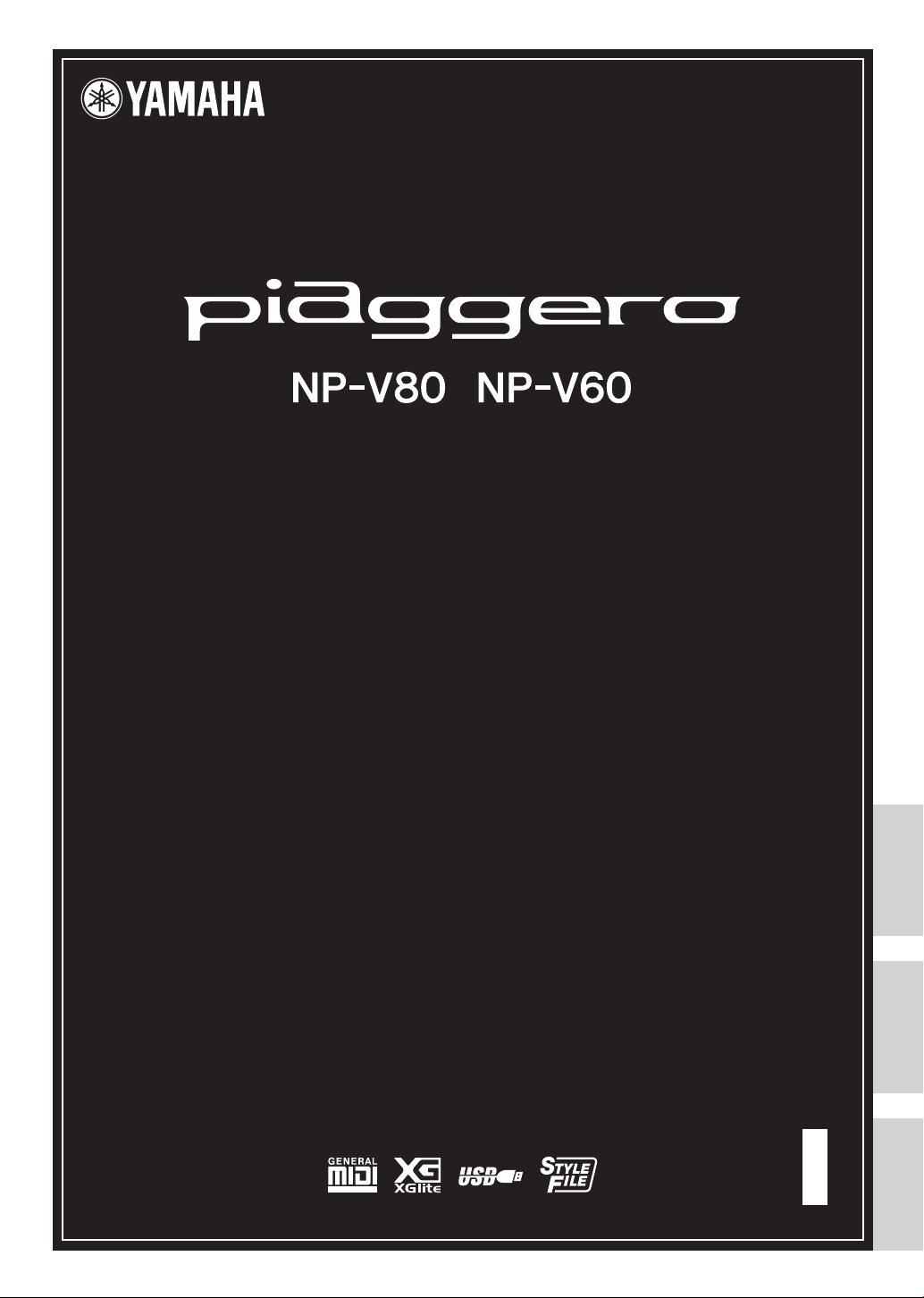
Manual de instrucciones
Bedienungsanleitung
Руководство пользователя
EspañolDeutschРусский
ES
DE
RU
Page 2
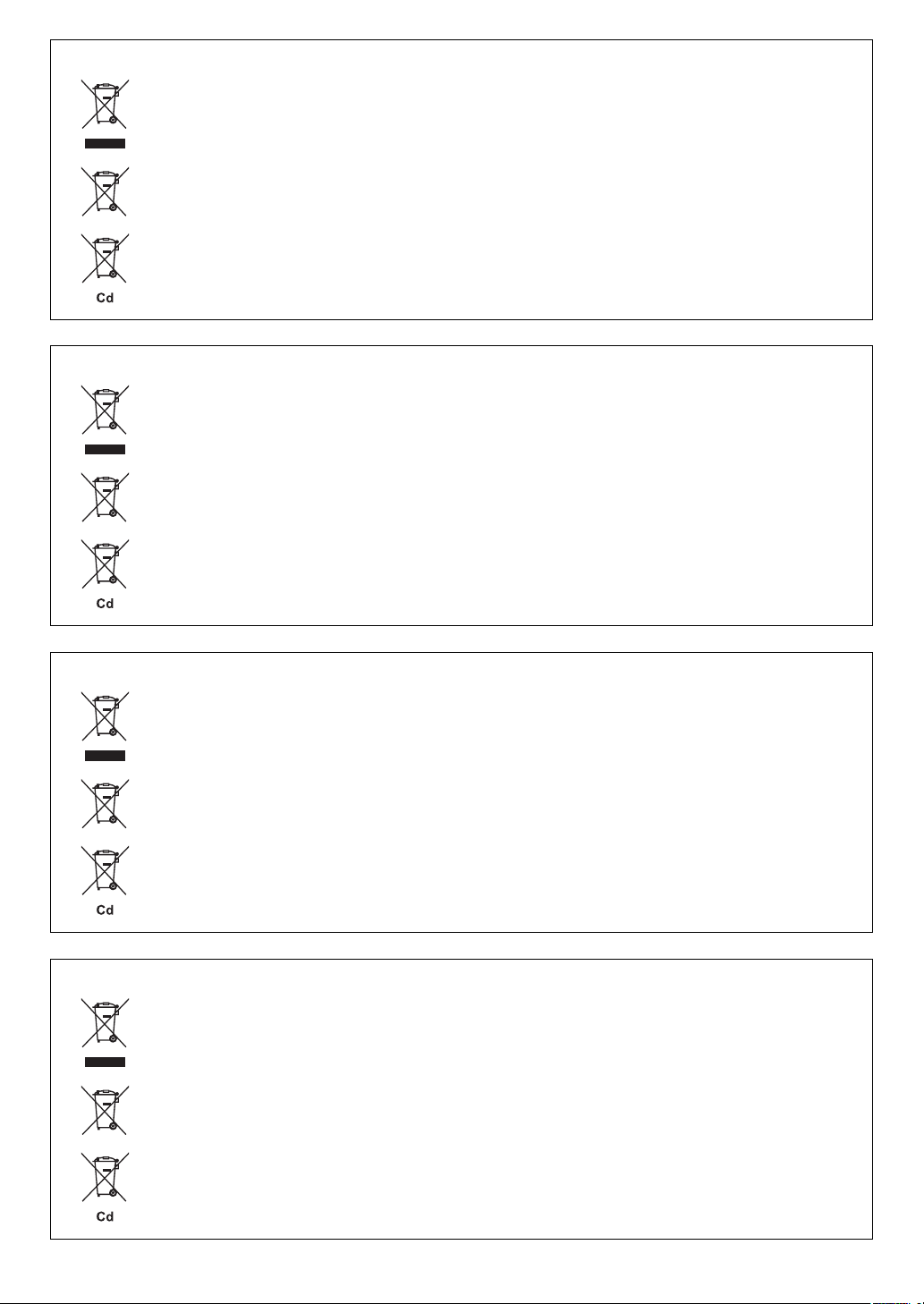
Information for Users on Collection and Disposal of Old Equipment and used Batteries
These symbols on the products, packaging, and/or accompanying documents mean that used electrical and electronic products and batteries should
not be mixed with general household waste.
For proper treatment, recovery and recycling of old products and used batteries, please take them to applicable collection points, in accordance with
your national legislation and the Directives 2002/96/EC and 2006/66/EC.
By disposing of these products and batteries correctly, you will help to save valuable resources and prevent any potential negative effects on human
health and the environment which could otherwise arise from inappropriate waste handling.
For more information about collection and recycling of old products and batteries, please contact your local municipality, your waste disposal service or
the point of sale where you purchased the items.
[For business users in the European Union]
If you wish to discard electrical and electronic equipment, please contact your dealer or supplier for further information.
[Information on Disposal in other Countries outside the European Union]
These symbols are only valid in the European Union. If you wish to discard these items, please contact your local authorities or dealer and ask for the
correct method of disposal.
Note for the battery symbol (bottom two symbol examples):
This symbol might be used in combination with a chemical symbol. In this case it complies with the requirement set by the Directive for the chemical
involved.
(weee_battery_eu_en)
Information concernant la Collecte et le Traitement des piles usagées et des déchets d’équipements électriques et électroniques
Les symboles sur les produits, l'emballage et/ou les documents joints signifient que les produits électriques ou électroniques usagés ainsi que les
piles ne doivent pas être mélangés avec les déchets domestiques habituels.
Pour un traitement, une récupération et un recyclage appropriés des déchets d’équipements électriques et électroniques et des piles usagées, veuillez les
déposer aux points de collecte prévus à cet effet, conformément à la réglementation nationale et aux Directives 2002/96/EC et 2006/66/EC.
En vous débarrassant correctement des déchets d’équipements électriques et électroniques et des piles usagées, vous contribuerez à la sauvegarde de
précieuses ressources et à la prévention de potentiels effets négatifs sur la santé humaine qui pourraient advenir lors d'un traitement inapproprié des déchets.
Pour plus d'informations à propos de la collecte et du recyclage des déchets d’équipements électriques et électroniques et des piles usagées, veuillez
contacter votre municipalité, votre service de traitement des déchets ou le point de vente où vous avez acheté les produits.
[Pour les professionnels dans l'Union Européenne]
Si vous souhaitez vous débarrasser des déchets d’équipements électriques et électroniques veuillez contacter votre vendeur ou fournisseur pour plus d'informations.
[Information sur le traitement dans d'autres pays en dehors de l'Union Européenne]
Ces symboles sont seulement valables dans l'Union Européenne. Si vous souhaitez vous débarrasser de déchets d’équipements électriques et
électroniques ou de piles usagées, veuillez contacter les autorités locales ou votre fournisseur et demander la méthode de traitement appropriée.
Note pour le symbole "pile" (deux exemples de symbole ci-dessous):
Ce symbole peut être utilisé en combinaison avec un symbole chimique. Dans ce cas il respecte les exigences établies par la Directive pour le produit
chimique en question.
Información para Usuarios sobre Recolección y Disposición de Equipamiento Viejo y Baterías usadas
Estos símbolos en los productos, embalaje, y/o documentación que se acompañe significan que los productos electrónicos y eléctricos usados y las
baterías usadas no deben ser mezclados con desechos hogareños corrientes.
Para el tratamiento, recuperación y reciclado apropiado de los productos viejos y las baterías usadas, por favor llévelos a puntos de recolección
aplicables, de acuerdo a su legislación nacional y las directivas 2002/96/EC y 2006/66/EC.
Al disponer de estos productos y baterías correctamente, ayudará a ahorrar recursos valiosos y a prevenir cualquier potencial efecto negativo sobre la
salud humana y el medio ambiente, el cual podría surgir de un inapropiado manejo de los desechos.
Para mayor información sobre recolección y reciclado de productos viejos y baterías, por favor contacte a su municipio local, su servicio de gestión de
residuos o el punto de venta en el cual usted adquirió los artículos.
[Para usuarios de negocios en la Unión Europea]
Si usted desea deshacerse de equipamiento eléctrico y electrónico, por favor contacte a su vendedor o proveedor para mayor información.
[Información sobre la Disposición en otros países fuera de la Unión Europea]
Estos símbolos sólo son válidos en la Unión Europea. Si desea deshacerse de estos artículos, por favor contacte a sus autoridades locales y
pregunte por el método correcto de disposición.
Nota sobre el símbolo de la batería (ejemplos de dos símbolos de la parte inferior)
Este símbolo podría ser utilizado en combinación con un símbolo químico. En este caso el mismo obedece a un requerimiento dispuesto por la
Directiva para el elemento químico involucrado.
Verbraucherinformation zur Sammlung und Entsorgung alter Elektrogeräte und benutzter Batterien
Befinden sich diese Symbole auf den Produkten, der Verpackung und/oder beiliegenden Unterlagen, so sollten benutzte elektrische Geräte und
Batterien nicht mit dem normalen Haushaltsabfall entsorgt werden.
In Übereinstimmung mit Ihren nationalen Bestimmungen und den Richtlinien 2002/96/EC und 2006/66/EC, bringen Sie alte Geräte und benutzte
Batterien bitte zur fachgerechten Entsorgung, Wiederaufbereitung und Wiederverwendung zu den entsprechenden Sammelstellen.
Durch die fachgerechte Entsorgung der Elektrogeräte und Batterien helfen Sie, wertvolle Ressourcen zu schützen und verhindern mögliche negative
Auswirkungen auf die menschliche Gesundheit und die Umwelt, die andernfalls durch unsachgerechte Müllentsorgung auftreten könnten.
Für weitere Informationen zum Sammeln und Wiederaufbereiten alter Elektrogeräte und Batterien, kontaktieren Sie bitte Ihre örtliche Stadt- oder
Gemeindeverwaltung, Ihren Abfallentsorgungsdienst oder die Verkaufsstelle der Artikel.
[Information für geschäftliche Anwender in der Europäischen Union]
Wenn Sie Elektrogeräte ausrangieren möchten, kontaktieren Sie bitte Ihren Händler oder Zulieferer für weitere Informationen.
[Entsorgungsinformation für Länder außerhalb der Europäischen Union]
Diese Symbole gelten nur innerhalb der Europäischen Union. Wenn Sie solche Artikel ausrangieren möchten, kontaktieren Sie bitte Ihre örtlichen
Behörden oder Ihren Händler und fragen Sie nach der sachgerechten Entsorgungsmethode.
Anmerkung zum Batteriesymbol (untere zwei Symbolbeispiele):
Dieses Symbol kann auch in Kombination mit einem chemischen Symbol verwendet werden. In diesem Fall entspricht dies den Anforderungen der
Direktive zur Verwendung chemischer Stoffe.
(weee_battery_eu_fr)
(weee_battery_eu_es)
(weee_battery_eu_de)
2
Page 3

OBSERVERA!
Apparaten kopplas inte ur växelströmskällan (nätet) så länge
som den ar ansluten till vägguttaget, även om själva apparaten
har stängts av.
ADVARSEL: Netspændingen til dette apparat er IKKE
afbrudt, sålæenge netledningen siddr i en stikkontakt, som er t
endt — også selvom der or slukket på apparatets afbryder.
VAR OITUS: Laitteen toisiopiiriin kytketty käyttökytkin ei irroita
koko laitetta verkosta.
(standby)
Entsorgung leerer Batterien
(nur innerhalb Deutschlands)
Leisten Sie einen Beitrag zum Umweltschutz. Verbrauchte
Batterien oder Akkumulatoren dürfen nicht in den Hausmüll.
Sie können bei einer Sammelstelle für Altbatterien bzw.
Sondermüll abgegeben werden. Informieren Sie sich bei Ihrer
Kommune.
(battery)
The serial number of this product may be found on the bottom
of the unit. You should note this serial number in the space
provided below and retain this manual as a permanent record
of your purchase to aid identification in the event of theft.
Model No.
Serial No.
(bottom)
Die Seriennummer dieses Produkts befindet sich an der Unterseite des Geräts. Sie sollten diese Seriennummer an der unten
vorge-sehenen Stelle eintragen und dieses Handbuch als dauerhaften Beleg für Ihren Kauf aufbewahren, um im Fall eines
Diebstahls die Identifikation zu erleichtern.
Modell Nr.
Seriennr.
(Unterseite)
Cерийный номер данного изделия приведен на нижней панели
устройства. Запишите серийный номер в расположенном ниже
поле и сохраните данное руководство как подтверждение
покупки; это поможет идентифицировать принадлежность
устройства в случае кражи.
Номер модели.
Le numéro de série de ce produit est indiqué sur le bas de
l'unité. Notez-le dans l'espace fourni ci-dessous et conservez
ce manuel en tant que preuve permanente de votre achat afin
de faciliter l'identification du produit en cas de vol.
N° de modèle
N° de série
(partie inférieure)
El número de serie de este producto se encuentra en la parte
inferior de la unidad. Debe anotar dicho número en el espacio
proporcionado a continuación y conservar este manual como
comprobante permanente de su compra para facilitar la
identificación en caso de robo.
Nº de modelo
Nº de serie
(parte inferior)
Cерийный номер.
(нижняя сторона)
3
Page 4
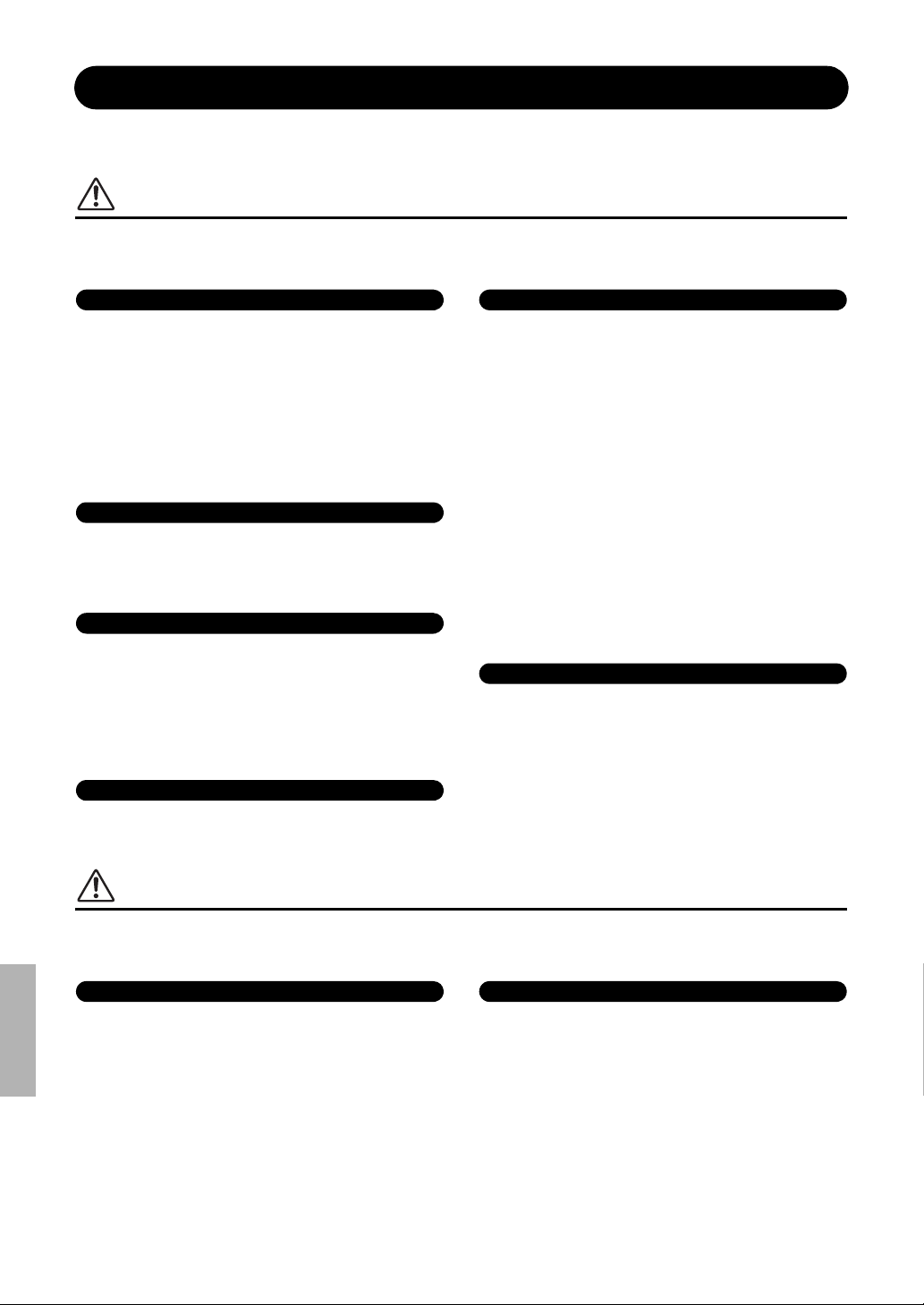
VORSICHTSMASSNAHMEN
Stromversorgung/Netzadapter
Öffnen verboten!
Vorsicht mit Wasser
Brandschutz
Batterien
Falls Sie etwas Ungewöhnliches am Instrument bemerken
Stromversorgung/Netzadapter
Aufstellort
BITTE SORGFÄLTIG DURCHLESEN, EHE SIE FORTFAHREN
* Bitte heben Sie dieses Handbuch sorgfältig auf, damit Sie später einmal nachschlagen können.
WARNUNG
Beachten Sie stets die nachstehend aufgelisteten Vorsichtsmaßnahmen, um mögliche schwere Verletzungen oder sogar tödliche
Unfälle infolge eines elektrischen Schlags, von Kurzschlüssen, Feuer oder anderen Gefahren zu vermeiden. Zu diesen
Vorsichtsmaßnahmen gehören die folgenden Punkte, die jedoch keine abschließende Aufzählung darstellen:
• Verlegen Sie das Netzkabel niemals in der Nähe von Wärmequellen, etwa
Heizkörpern oder Heizstrahlern, biegen Sie es nicht übermäßig und beschädigen
Sie es nicht auf sonstige Weise, stellen Sie keine schweren Gegenstände darauf
und verlegen Sie es nicht an einer Stelle, wo jemand darauf treten, darüber
stolpern oder etwas darüber rollen könnte.
• Schließen Sie das Instrument nur an die auf ihm angegebene Netzspannung an.
Die erforderliche Spannung ist auf dem Typenschild des Instruments aufgedruckt.
• Verwenden Sie ausschließlich den angegebenen Adapter (Seite 100). Die
Verwendung eines nicht adäquaten Adapters kann zu einer Beschädigung oder
Überhitzung des Instruments führen.
• Überprüfen Sie regelmäßig den Zustand des Netzsteckers, und entfernen Sie
Schmutz oder Staub, der sich eventuell darauf angesammelt hat.
• Dieses Instrument enthält keine vom Anwe nder zu wartenden Teile. Versuchen Sie
nicht, das Instrument zu öffnen oder die inneren Komponenten zu entfernen oder
auf irgendeine Weise zu ändern. Sollte einmal eine Fehlfunktion auftreten, so
nehmen Sie es sofort außer Betrieb und lassen Sie es von einem qualifizierten
Yamaha-Kundendiensttechniker prüfen.
• Setzen Sie das Instrument nicht Regen aus und verwenden Sie es nicht in der
Nähe von Wasser bzw. in einer feuchten oder nassen Umgebung. Stellen Sie auf
dem Instrument keine Behälter mit Flüssigkeit ab, die durch Verschütten ins
Innere gelangen könnte. Wenn eine Flüssigkeit wie z. B. Wasser in das Instrument
gelangt, schalten Sie sofort die Stromversorgung aus und ziehen Sie das
Netzkabel aus der Steckdose. Lassen Sie das Instrument anschließend von einem
qualifizierten Yamaha-Kundendiensttechniker überprüfen.
• Schließen Sie den Netzstecker niemals mit nassen Händen an oder ziehen Sie ihn
heraus.
• Stellen Sie keine brennenden Gegenstände (z. B. Kerzen) auf dem Instrument ab.
Ein brennender Gegenstand könnte umfallen und einen Brand verursachen.
• Wechseln Sie stets alle Batterien gleichzeitig aus. Verwenden Sie niemals alte und
neue Batterien zusammen.
• Verwenden Sie nicht gleichzeitig verschiedene Batteriearten wie Alkali- und
Manganbatterien, Batterien von verschiedenen Herstellern oder verschiedene
Batteriearten des gleichen Herstellers. Auch dies kann zu Überhitzung, Feuer oder
Flüssigkeitsverlust an den Batterien führen.
• Manipulieren Sie Batterien nicht und nehmen Sie sie nicht auseinander.
• Werfen Sie Batterien nicht ins Feuer.
• Versuchen Sie niemals, Batterien aufzuladen, die nicht zum mehrfachen Gebrauch
und Nachladen vorgesehen sind.
• Bewahren Sie Batterien für Kinder unzugänglich auf.
• Wenn die Batterien leck sind, vermeiden Sie jede Berührung mit der
ausgetretenen Flüssigkeit. Wenn die Batterieflüssigkeit mit Augen, Mund oder
Haut in Kontakt kommt, bitte sofort mit Wasser auswaschen und einen Arzt
aufsuchen. Batterieflüssigkeit ist ätzend und kann zum Verlust des Augenlichts
oder zu chemischen Verbrennungen führen.
• Vergewissern Sie sich stets, dass alle Batterien gemäß den
Polaritätskennzeichnungen (+/-) eingelegt sind. Bei falscher Polung können sich
die Batterien überhitzen, es kann ein Brand entstehen oder Batterieflüssigkeit
auslaufen.
• Wenn die Batterien leer sind oder wenn Sie das Instrument länger nicht
verwenden, entfernen Sie die Batterien aus dem Instrument, um ein mögliches
Auslaufen der Batterieflüssigkeit zu vermeiden.
• Wenn eines der folgenden Probleme auftritt, schalten Sie unverzüglich den
Netzschalter aus und ziehen Sie den Netzstecker aus der Steckdose. (Wenn Sie
Batterien verwenden, entnehmen Sie alle Batterien aus dem Instrument.)
Lassen Sie das Gerät anschließend von einem qualifizierten YamahaKundendiensttechniker überprüfen.
• Netzkabel oder Netzstecker sind zerfasert oder beschädigt.
• Das Instrument sondert ungewöhnliche Gerüche oder Rauch ab.
• Ein Gegenstand ist in das Instrument gefallen.
• Während der Verwendung des Instruments kommt es zu einem plötzlichen
Tonausfall.
VORSICHT
Beachten Sie stets die nachstehend aufgelisteten grundsätzlichen Vorsichtsmaßnahmen, um mögliche Verletzungen bei Ihnen oder
anderen Personen oder aber Schäden am Instrument oder an anderen Gegenständen zu vermeiden. Zu diesen Vorsichtsmaßnahmen
gehören die folgenden Punkte, die jedoch keine abschließende Aufzählung darstellen:
• Schließen Sie das Instrument niemals über einen Mehrfachanschluss an eine
Netzsteckdose an. Dies kann zu einem Verlust der Klangqualität führen und
möglicherweise auch zu Überhitzung in der Netzsteckdose.
• Fassen Sie den Netzstecker nur am Stecker selbst und niemals am Kabel an, wenn
Sie ihn vom Instrument oder von der Steckdose abziehen. Wenn Sie am Kabel
ziehen, kann dieses beschädigt werden.
• Ziehen Sie bei Nichtbenutzung des Instruments über einen längeren Zeitraum
oder während eines Gewitters den Netzstecker aus der Steckdose.
Bedienungsanleitung
4
• Achten Sie auf einen sicheren Stand des Instruments, um ein unabsichtliches
Umstürzen zu vermeiden.
• Entfernen Sie alle angeschlossenen Kabel, bevor Sie das Instrument bewegen.
• Vergewissern Sie sich beim Aufstellen des Produkts, dass die von Ihnen
verwendete Netzsteckdose gut erreichbar ist. Sollten Probleme auftreten oder es
zu einer Fehlfunktion kommen, schalten Sie das Instrument sofort aus, und ziehen
Sie den Stecker aus der Steckdose. Auch dann, wenn das Produkt ausgeschaltet
ist, wird es minimal mit Strom versorgt. Falls Sie das Produkt für längere Zeit
nicht nutzen möchten, sollten Sie unbedingt das Netzkabel aus der Netzsteckdose
ziehen.
• Verwenden Sie für das Instrument nur das dafür vorgesehene Ständer. Verwenden
Sie zur Montage von Stativ oder Rack nur die mitgelieferten Schrauben.
Andernfalls kann es zu einer Beschädigung der eingebauten Komponenten
kommen, oder die Standfestigkeit ist nicht gegeben.
(7)-1 1/2
Page 5
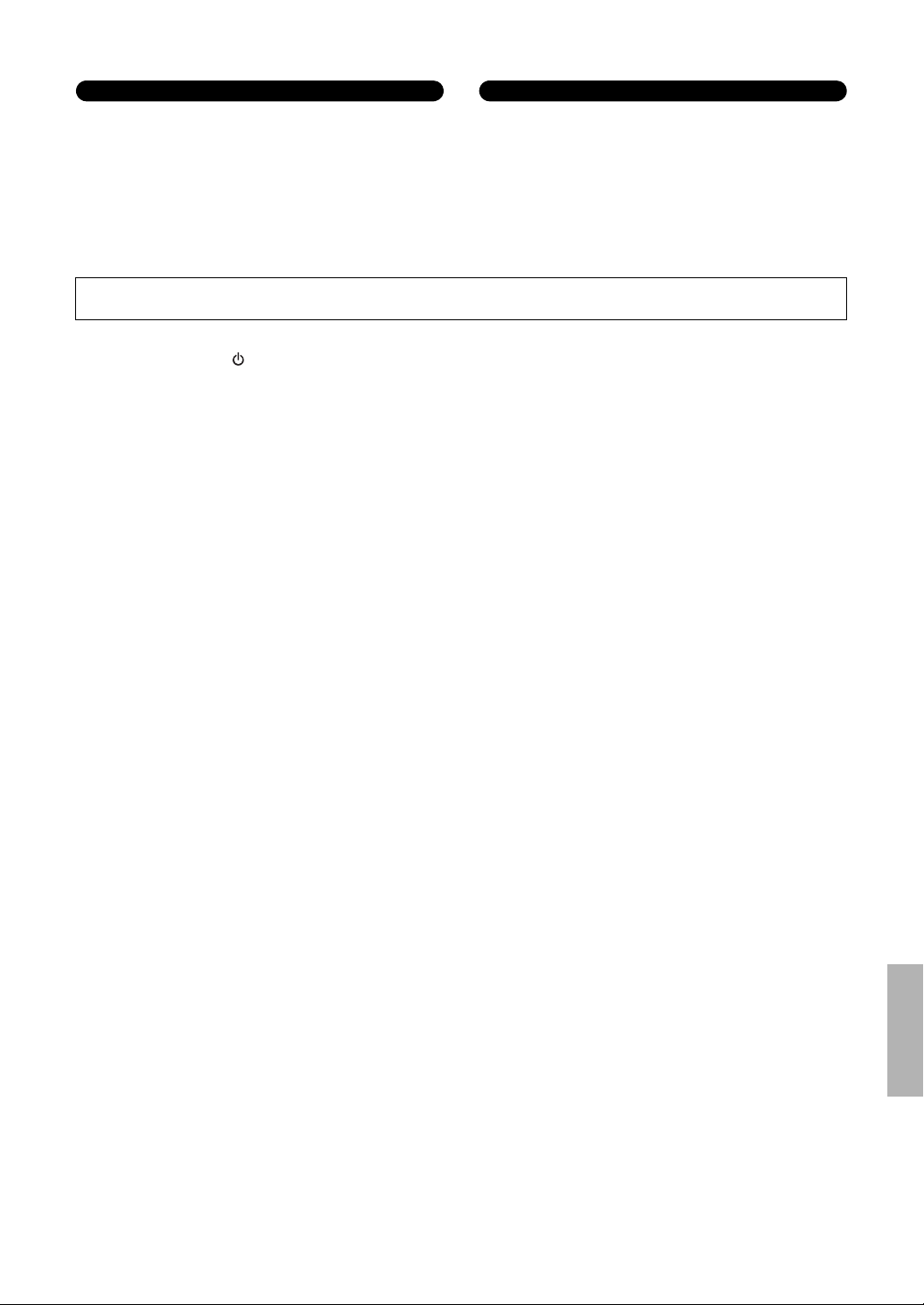
• Bevor Sie das Instrument an andere elektronische Komponenten anschließen
Verbindungen
Vorsicht bei der Handhabung
möchten, schalten Sie alle Geräte aus. Stellen Sie zunächst alle Lautstärkeregler
an den Geräten auf Minimum, bevor Sie die Geräte ein- oder ausschalten.
• Sie sollten die Lautstärke grundsätzlich an allen Geräten zunächst auf die
Minimalstufe stellen und beim Spielen des Instruments allmählich erhöhen,
bis der gewünschte Pegel erreicht ist.
Yamaha haftet nicht für Schäden, die auf eine nicht ordnungsgemäße Bedienung oder Änderungen am Instrument zurückzuführen sind, oder für den Verlust oder die
Zerstörung von Daten.
Schalten Sie das Instrument immer aus, wenn Sie es nicht verwenden.
Auch dann, wenn der Netzschalter [ ] (Standby/On) in Bereitschaft geschaltet ist (LCD-Hintergrundbeleuchtung leuchtet nicht), fließt eine geringe Menge Strom durch das
Instrument. Falls Sie das Instrument für längere Zeit nicht nutzen möchten, sollten Sie unbedingt das Netzkabel aus der Steckdose ziehen.
Achten Sie darauf, dass gebrauchte Batterien den geltenden Bestimmungen gemäß entsorgt werden.
• Stecken Sie weder einen Finger noch eine Hand in irgendeinen Spalt des
Instruments.
• Stecken Sie niemals Papier, Metallteile oder andere Gegenstände in die Schlitze
am Bedienfeld oder der Tastatur, und lassen Sie nichts dort hineinfallen.
• Stützen Sie sich nicht mit dem Körpergewicht auf dem Instrument ab, und stellen
Sie keine schweren Gegenstände darauf ab. Üben Sie keine übermäßige Gewalt
auf Tasten, Schalter oder Stecker aus.
• Verwenden Sie die Kopfhörer des Instruments/Geräts nicht über eine längere Zeit
mit zu hohen oder unangenehmen Lautstärken. Hierdurch können bleibende
Hörschäden auftreten. Falls Sie Gehörverlust bemerken oder ein Klingeln im Ohr
feststellen, lassen Sie sich von Ihrem Arzt beraten.
HINWEIS
Um die Möglichkeit einer Beschädigung von Produkt, Daten oder anderem Eigentum auszuschließen, befolgen Sie die
nachstehenden Hinweise.
Handhabung und Pflege
• Betreiben Sie das Instrument nicht in der Nähe von Fernsehgeräten, Radios, Stereoanlagen, Mobiltelefonen oder anderen elektrischen Geräten.
Andernfalls erzeugt das Instrument, der Fernseher oder das Radio gegenseitige Störungen.
• Setzen Sie das Instrument weder übermäßigem Staub oder Vibrationen noch extremer Kälte oder Hitze aus (beispielsweise direktem Sonnenlicht, in der
Nähe einer Heizung oder tagsüber in einem Fahrzeug), um eine mögliche Verformung des Instrumentenkörpers oder eine Beschädigung der eingebauten
Komponenten zu vermeiden.
• Stellen Sie keine Gegenstände aus Vinyl, Kunststoff oder Gummi auf dem Instrument ab, da andernfalls Bedienfeld oder Tastatur verfärbt werden könnten.
• Verwenden Sie zur Reinigung des Instruments ein weiches, trockenes Tuch. Verwenden Sie keine Verdünnung, Lösungsmittel oder
Reinigungsflüssigkeiten oder mit chemischen Substanzen imprägnierte Reinigungstücher.
Sichern von Daten
• Einige Datentypen (Seite 50) werden automatisch als Sicherungsdaten (Backup) im internen Speicher abgelegt und bleiben über den Zeitpunkt des
Ausschaltens hinaus erhalten. Speichern Sie wichtige Daten auf einem USB-Speichergerät (nur NP-V80) oder auf einem anderen externen Gerät wie z. B.
einem Computer (Seite 88).
(nur NP-V80) Zum Schutz vor Datenverlusten durch Beschädigungen der Medien empfehlen wir Ihnen, Ihre wichtigen Daten auf zwei USB-Geräten oder anderen externen
Geräte wie z. B. einem Computer zu speichern
.
Copyright-Hinweise
• Das Kopieren von kommerziell erhältlichen Musikdaten (einschließlich, jedoch ohne darauf beschränkt zu sein, MIDI- und/oder Audio-Daten) ist mit
Ausnahme für den privaten Gebrauch strengstens untersagt.
• Dieses Produkt enthält und bündelt Computerprogramme und Inhalte, die von Yamaha urheberrechtlich geschützt sind oder für die Yamaha die Lizenz zur
Benutzung der urheberrechtlich geschützten Produkte von Dritten besitzt. Dieses urheberrechtlich geschützte Material umfasst ohne Einschränkung
sämtliche Computersoftware, Styles-Dateien, MIDI-Dateien, WAVE-Daten, Musikpartituren und Tonaufzeichnungen. Jede nicht genehmigte Benutzung
von solchen Programmen und Inhalten, die über den persönlichen Gebrauch hinausgeht, ist gemäß den entsprechenden Gesetzen nicht gestattet. Jede
Verletzung des Urheberrechts wird strafrechtlich verfolgt. DAS ANFERTIGEN, WEITERGEBEN ODER VERWENDEN VON ILLEGALEN KOPIEN IST VERBOTEN.
Informationen über die Funktionen/Daten, die in diesem Instrument enthalten sind
• Die Länge bzw. das Arrangement von einigen der Preset-Songs wurde bearbeitet, weshalb sie möglicherweise etwas anders klingen als die Original-Songs.
Über diese Bedienungsanleitung
• Die Abbildungen und Display-Darstellungen in diesem Handbuch dienen nur zur Veranschaulichung und können von der Darstellung an Ihrem
Instrument abweichen.
• Windows ist in den USA und anderen Ländern ein eingetragenes Warenzeichen der Microsoft
®
Corporation.
• Die in diesem Handbuch erwähnten Firmen- und Produktnamen sind Warenzeichen bzw. eingetragene Warenzeichen der betreffenden Firmen.
(7)-1 2/2
Bedienungsanleitung
5
Page 6
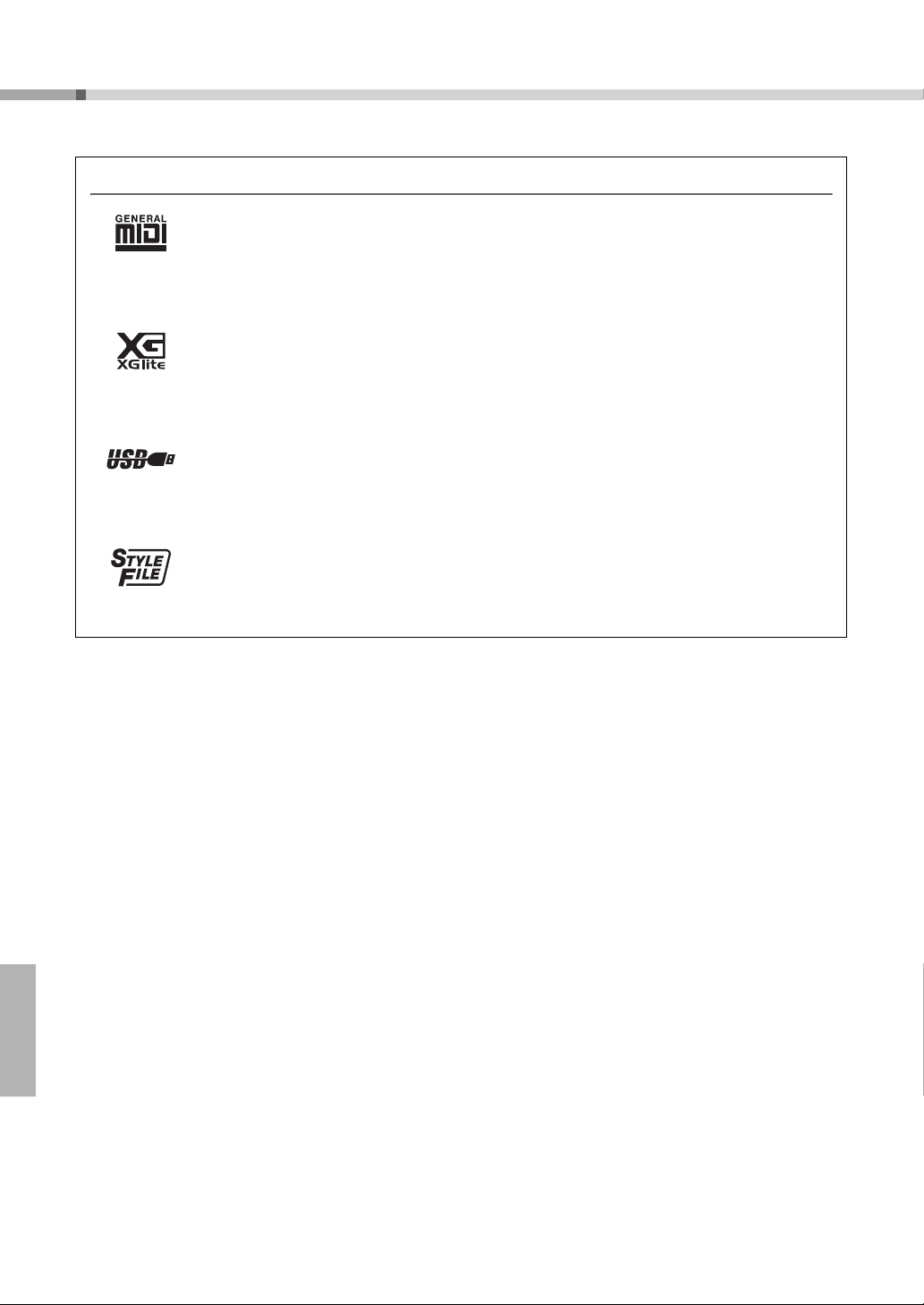
Logos
GM System Level 1
„GM System Level 1“ ist eine Erweiterung des MIDI-Standards, mit der gewährleistet wird, dass alle
GM-kompatiblen Musikdaten unabhängig vom Hersteller auf jedem GM-kompatiblen Klangerzeuger
einwandfrei wiedergegeben werden können. Das GM-Logo tragen alle Software- und HardwareProdukte, die den General-MIDI-Standard unterstützen.
XGlite
Wie der Name vermuten lässt, ist „XGlite“ eine vereinfachte Version der hochwertigen XGKlangerzeugung von Yamaha. Natürlich können Sie beliebige XG-Song-Daten mit einem XGliteKlangerzeuger abspielen. Bedenken Sie jedoch, dass einige Songs im Vergleich zu den Originaldaten
aufgrund der geringeren Zahl von Steuerparametern und Effekten geringfügig anders klingen.
USB
USB ist die Abkürzung für „Universal Serial Bus“. Hierbei handelt es sich um eine Schnittstelle für das
Anschließen von Peripheriegeräten an Computer. Diese Schnittstelle ermöglicht ein „Hot Swapping“
(d. h. das Peripheriegerät kann bei eingeschaltetem Computer angeschlossen werden).
STYLE FILE
Das Style File Format (SFF, Style-Datenformat) ist das Originalformat der Style-Dateien von Yamaha.
Es verwendet ein einzigartiges Konvertierungssystem, um hochwertige automatische Styles auf Basis
vieler Akkordtypen zur Verfügung zu stellen.
Bedienungsanleitung
6
Page 7
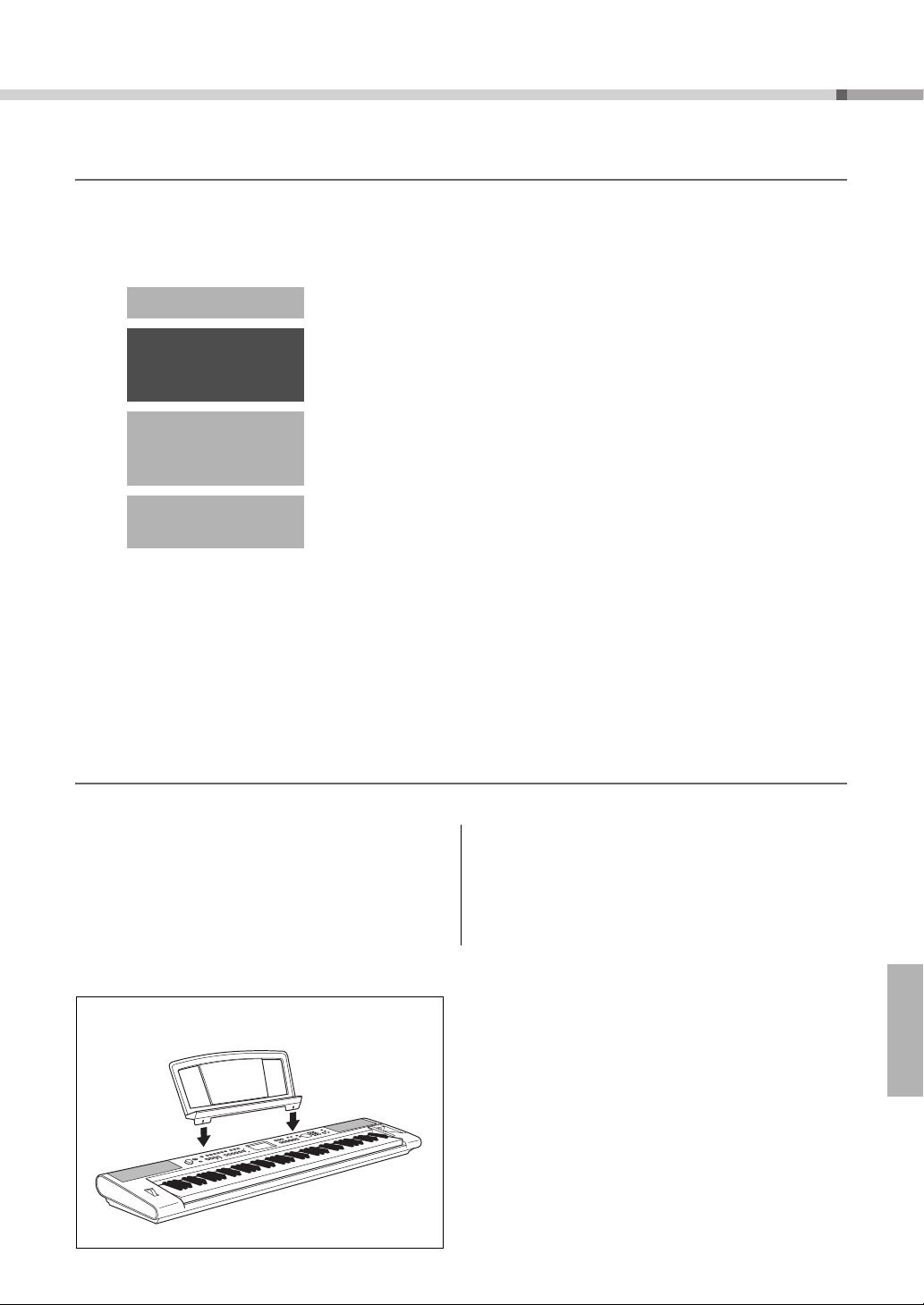
Über diese Bedienungsanleitung und die Datenliste
Schieben Sie die
Notenablage in die
dafür vorgesehenen
Schlitze (siehe
Abbildung).
Notenablage
Dieses Handbuch besteht aus vier Kapiteln: „Spielvorbereitungen“, „Quick Guide“, „Referenz“ und „Anhang“.
Außerdem gibt es eine gesonderte Datenliste.
Bedienungsanleitung (dieses Buch)
Spielvorbereitungen
• • • • • • • • •
Lesen Sie dieses Kapitel bitte zuerst.
In diesem Kapitel wird die Verwendung der Grundfunktionen
Quick Guide
• • • • • • • • •
beschrieben. Schlagen Sie in diesem Kapitel nach, wenn Sie
das Instrument spielen.
In diesem Kapitel wird erklärt, wie die detaillierten Einstellungen
Referenz
• • • • • • • • •
der verschiedenen Funktionen des Instruments vorgenommen
werden.
Anhang
• • • • • • • • •
Dieses Kapitel enthält Informationen zur Behebung von Fehlern
sowie technische Daten.
Data List (Datenliste)
Liste der Voices, MIDI-Datenformat, usw.
MIDI Reference (MIDI-Referenz)
Die MIDI-Implementationstabelle enthält Informationen über MIDI. Die MIDI-Implementationstabelle
kann aus der Yamaha Manual Library heruntergeladen werden. http://www.yamaha.co.jp/manual/
Mitgeliefertes Zubehör
Im Lieferumfang ist das folgende Zubehör enthalten. Achten Sie darauf, dass alles vorhanden ist.
• Netzadapter
* Wird u. U. in Ihrem Gebiet nicht mitgeliefert. Wenden
Sie sich in diesem Fall bitte an Ihren Yamaha-Händler.
• Bedienungsanleitung
• Notenablage
• Zubehör-CD-ROM (Accessory)
• Fußschalter (nur NP-V80)
• Datenliste
• Yamaha-Anwenderregistrierung für das
Produkt
* Die PRODUKT-ID auf dem Blatt benötigen Sie zum
Ausfüllen des Anwender-Registrierungsformulars.
Bedienungsanleitung
7
Page 8
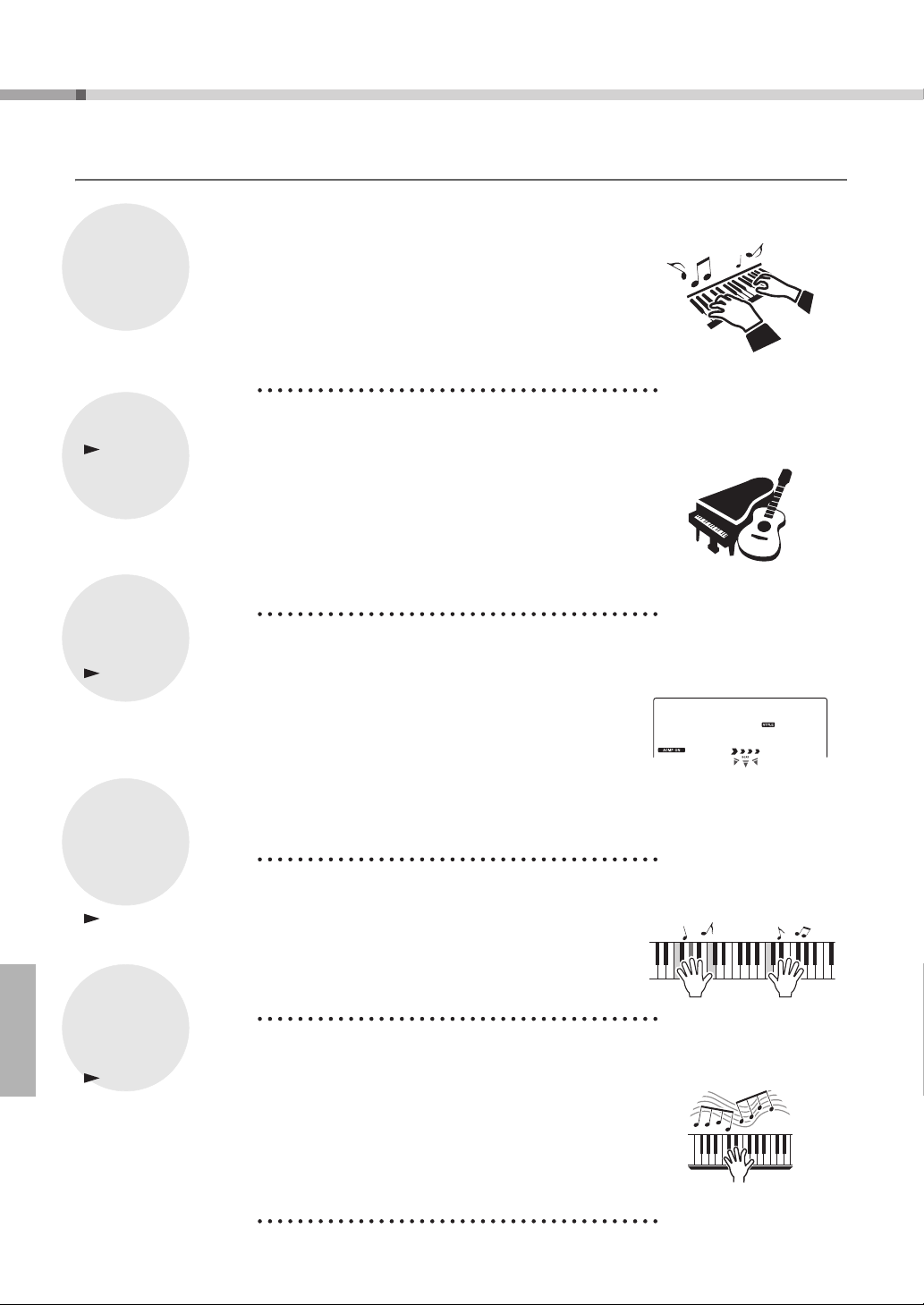
Besondere Leistungsmerkmale
042
EuTrance
Graded-Soft-Touch-Tastatur
Genau wie bei einem echten Klavier haben die tiefen Tasten einen schweren
Anschlag, die hohen einen leichten, für Anfänger insgesamt mit eher weichem
Anschlag, ähnlich einer Synthesizer-Tastatur.
Spielen mit vielen verschiedenen Instrumentenklängen
Seite 16
Die „Voice“ des Instruments, die erklingt, wenn Sie auf der Tastatur spielen
(auch Sound oder Klang genannt), kann auf Violine, Flöte, Harfe oder eine von
vielen anderen Voices umgeschaltet werden. Sie können zum Beispiel die
Stimmung eines für Klavier geschriebenen Songs ändern, indem Sie diesen mit
einer Violinen-Voice spielen. Entdecken Sie eine neue Welt der musikalischen
Vielfalt.
Spielen mit Style-Begleitung
Seite 23
Möchten Sie mit voller Begleitung spielen? Dann probieren Sie die Styles der
Begleitautomatik aus.
Die Begleit-Styles fungieren quasi als komplette Begleitband. Sie können aus
einer Vielzahl von Styles wählen: von Walzer über 8-Beat bis Euro-Trance…
und vielen anderen mehr. Wählen Sie einen Style aus, der zu der Musik passt,
die Sie spielen möchten, oder experimentieren Sie mit neuen Styles, um Ihren
musikalischen Horizont zu erweitern.
Verwenden von Songs
Seite 26
Sie können sich einfach die 30 internen Songs anhören, oder sie mit fast allen der
vorgesehenen Funktionen verwenden – dem Spielassistenten, den Lektionen und
mehr.
Arpeggio-Funktionen (nur NP-V80)
Seite 20
Ähnlich den Arpeggio-Funktionen einiger Synthesizer erzeugt diese Funktion
automatisch Arpeggien (gebrochen gespielte Akkorde), wenn Sie nur die
passenden Noten auf der Tastatur spielen. Es können viele verschiedene
Arpeggien erzeugt werden, indem Sie Ihre Grifftechnik oder den Arpeggio-Typ
verändern.
Bedienungsanleitung
8
Page 9
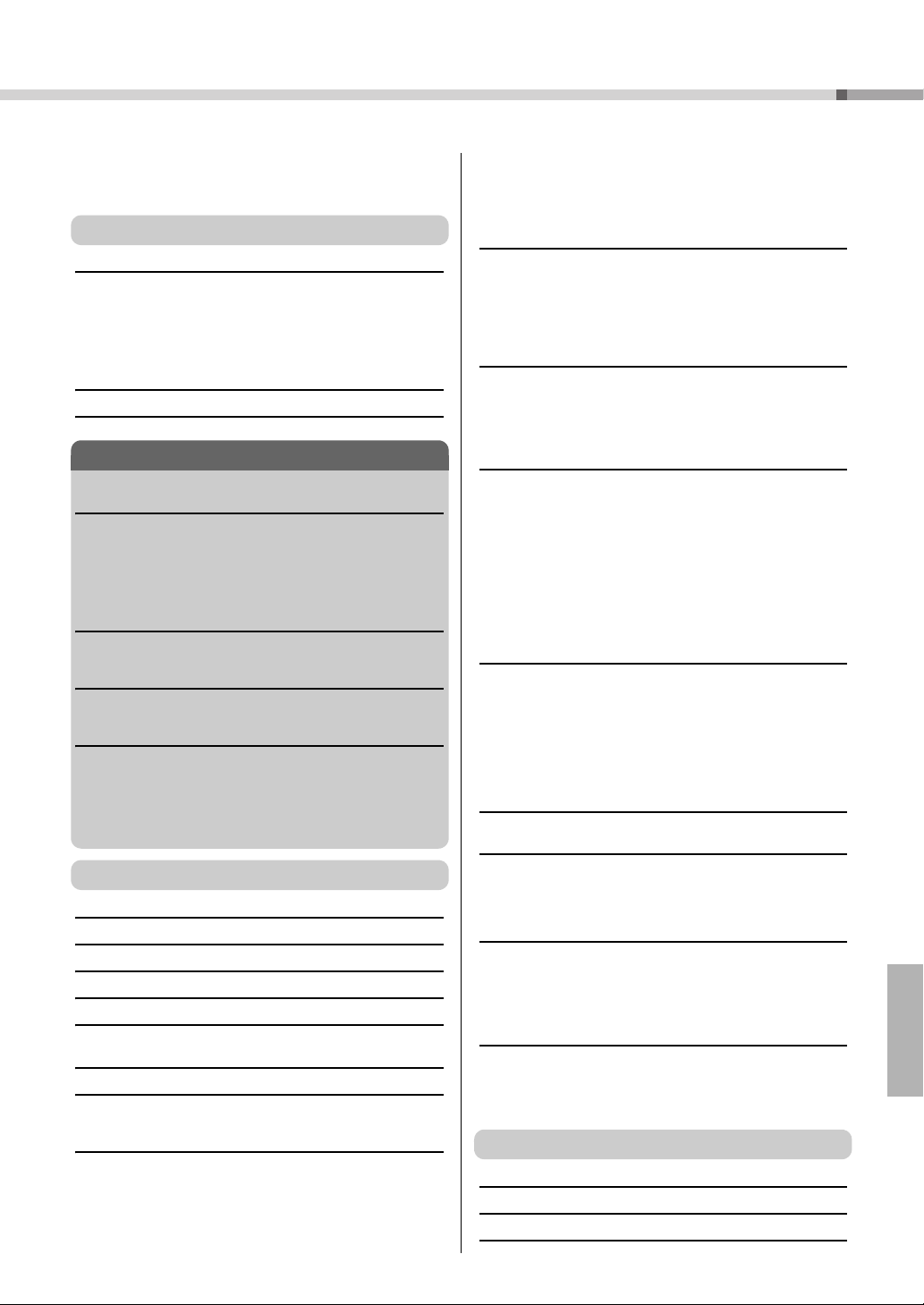
Inhalt
Über diese Bedienungsanleitung und die Datenliste........7
Mitgeliefertes Zubehör .....................................................7
Besondere Leistungsmerkmale........................................8
Spielvorbereitungen
Spielvorbereitungen 10
Leistungsbedarf..............................................................10
Anschließen eines Kopfhörers
(Buchse PHONES/OUTPUT).........................................11
Anschließen eines Fußschalters oder Pedals
(Buchse SUSTAIN) ........................................................11
Einschalten des Instruments..........................................11
Bedienelemente und Anschlüsse 12
Bedienung und Anzeige der Grundfunktionen 14
Quick Guide
Spielen Sie einige der vielen Voices
des Instruments 16
Eine Voice auswählen und spielen – MAIN....................16
Spielen der Flügel-Voice (Grand Piano).........................17
Gleichzeitiges Spiel zweier Voices – DUAL ...................18
Spielen verschiedener Voices mit der rechten
und linken Hand – SPLIT ...............................................18
Verwendung des Metronoms .........................................19
Erzeugen von Arpeggien (nur NP-V80) 20
Verwendung der Arpeggio-Funktion ..............................20
Ändern des Arpeggio-Typs ............................................21
Wiedergabe von Styles 22
Style-Rhythmus auswählen............................................22
Zu einem Style dazuspielen...........................................23
Songs wiedergeben 26
Auswählen und Anhören eines Songs ...........................26
Auswahl und Wiedergabe von Songs auf USB-Flash-
Speichergeräten (nur NP-V80).......................................28
Wiedergabe von Songs in Folge....................................29
Vorspulen, Rückspulen und Pausieren
der Song-Wiedergabe....................................................29
Referenz
Song für eine Lektion auswählen 30
Die leichte Art, Klavier zu spielen 34
Spielen mit Hilfe der Musikdatenbank 40
Style eines Songs ändern 41
Aufnehmen Ihres eigenen Spiels 43
Speichern Ihrer bevorzugten
Bedienfeldeinstellungen 48
Datensicherung (Backup) und Initialisierung 50
Datensicherung..............................................................50
Initialisierung ..................................................................50
Praktische Spielfunktionen 51
Reverb (Hall) hinzufügen ...............................................51
Chorus hinzufügen.........................................................51
Panel Sustain.................................................................52
Pitch-Bedienelemente (Transpose)................................52
Pitch-Bedienelemente (Tuning)......................................53
Einstellen der Metronomtaktart ......................................53
Anpassen der Metronomlautstärke................................54
Pitch Bend......................................................................54
One-Touch-Einstellung ..................................................54
Wählen einer EQ-Einstellung für den besten Sound......55
Einrichten der Auto-Power-Off-Funktion........................55
Voice-Einstellungen 56
Voice-Bearbeitung .........................................................56
Auswählen einer Dual Voice..........................................57
Wählen Sie eine Split Voice aus....................................57
Empfindlichkeit der Anschlagdynamik (NP-V80)............58
Empfindlichkeit der Anschlagdynamik (NP-V60)............58
Harmony (Harmonie)......................................................59
Arpeggio-Einstellungen (nur NP-V80) 60
Steuerung der Arpeggio-Lautstärke durch
die Anschlagstärke.........................................................60
Synchronisieren eines Arpeggios zum Tempo
eines Styles oder Songs ................................................60
Arpeggio-Wiedergabe halten .........................................61
Style-Funktionen (Begleitautomatik) 62
Pattern Variation (Sections)...........................................62
Das Tempo des Styles ändern.......................................64
Einstellen der Style-Lautstärke ......................................64
Einstellen des Teilungspunkts (Split-Punkt)...................65
Tap Start ........................................................................65
Style-Wiedergabe mit Akkorden, jedoch ohne
Rhythmus (Stop Accompaniment) .................................66
Styles auf der gesamten Tastatur spielen......................66
Style-Dateien laden (NP-V60)........................................67
Nachschlagen von Akkorden im Chord Dictionary
(Akkordlexikon) ..............................................................68
Song-Einstellungen 69
BGM-Wiedergabe ..........................................................69
Zufalls-Song-Wiedergabe ..............................................69
Song-Tempo ändern......................................................70
Song-Lautstärke.............................................................70
Funktion „A-B Repeat“ ...................................................71
Stummschalten einzelner Song-Spuren.........................71
Tap Start ........................................................................72
Ändern der Melodie-Voice .............................................72
Die Funktionen („Functions“) 73
Auswählen und Einstellen der Funktionen.....................73
Speichern und Laden von Daten (nur NP-V80) 76
Dateiverwaltungsfunktionen...........................................76
Vorsichtsmaßnahmen bei Verwendung der Buchse
[USB TO DEVICE] .........................................................77
Verwendung von USB-Speichergeräten........................77
Anschließen an einen Computer 84
Anschließen eines Computers.......................................84
Übertragen von Spieldaten von und an einen
Computer .......................................................................85
Datenübertragung zwischen Computer und Instrument...86
Installationsanleitung für die
„Accessory CD-ROM“ 89
Wichtige Hinweise zur CD-ROM....................................89
Inhalt der CD-ROM ........................................................90
Systemanforderungen....................................................91
Software-Installation ......................................................91
Anhang
Fehlerbehebung 96
Index 97
Technische Daten 100
Bedienungsanleitung
9
Page 10
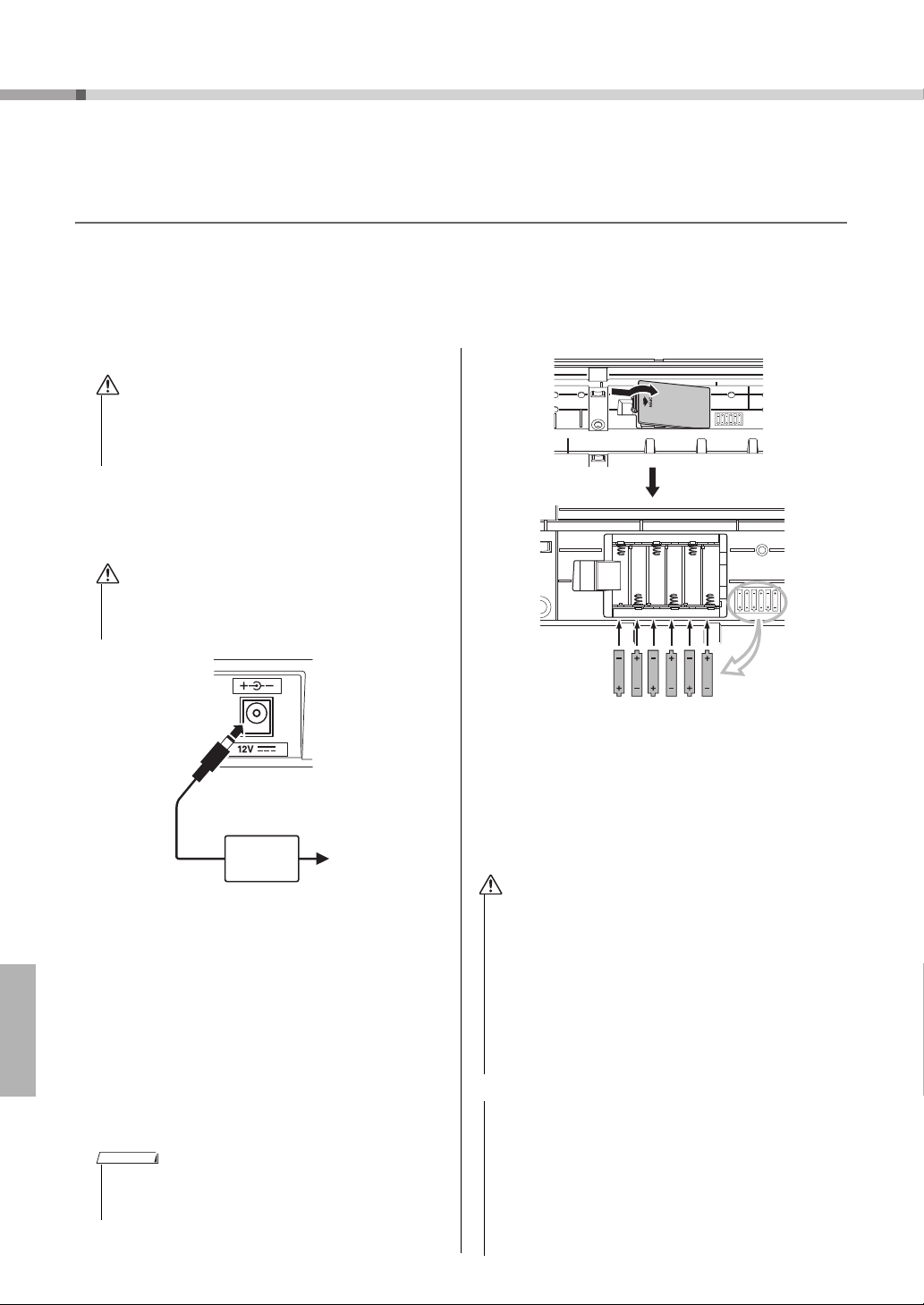
Spielvorbereitungen
WARNUNG
VORSICHT
Netzsteckdose
Netz-
adapter
2
1
VORSICHT
HINWEIS
Spielvorbereitungen
Die folgenden Vorgänge müssen ausgeführt werden, BEVOR Sie das Instrument einschalten.
Leistungsbedarf
Das Instrument funktioniert wahlweise mit einem Netzadapter oder mit Batterien. Yamaha empfiehlt jedoch, so
oft wie möglich den Netzadapter zu verwenden. Netzstrom ist eine umwelt- und ressourcenfreundlichere
Energiequelle als Batterien. Speichern, Löschen und Formatieren des USB-Flash-Speichers des NP-V80 können
nur ausgeführt werden, wenn das Instrument mit Netzadapter betrieben wird. Die folgenden Vorgänge können
nicht im Batteriebetrieb ausgeführt werden.
Gebrauch eines Netzadapters
• Verwenden Sie den angegebenen Adapter (Seite 100).
Die Benutzung eines anderen Adapters kann zu
irreparablen Schäden am Adapter und am Instrument
führen.
1 Schließen Sie den Netzadapter an der
Stromversorgungsbuchse an.
2 Stecken Sie das Steckernetzteil in eine
Netzsteckdose.
• Ziehen Sie bei Nichtbenutzung des Instruments oder
während eines Gewitters den Netzadapter aus der
Steckdose.
Batteriebetrieb
1 Öffnen Sie den Batteriefachdeckel an der
Unterseite des Geräts.
2 Setzen Sie sechs neue Batterien ein, und achten
Sie dabei auf die richtige Polung der Batterien,
die Sie der Abbildung im Inneren des Batteriefachs
entnehmen können.
3 Bringen Sie den Batteriefachdeckel wieder an.
Vergewissern Sie sich, dass der Deckel fest
verriegelt ist.
HINWEIS
• Wenn der Netzadapter angeschlossen ist, wird das Gerät
automatisch mit Netzstrom versorgt, auch wenn Batterien
eingelegt sind.
Bedienungsanleitung
10
Für den Batteriebetrieb des Instruments benötigen Sie
sechs 1,5-V-Batterien der Größe „AA“, Typ LR6 oder
gleichwertige Batterien. (Es werden Alkali-Batterien
empfohlen.) Wenn die Batterieleistung nicht mehr
für den einwandfreien Betrieb ausreicht, müssen Sie
sämtliche Batterien austauschen. Beachten Sie dabei
bitte die nachstehend aufgelisteten Vorsichtsmaßregeln.
Falls nötig, speichern Sie auch alle wichtigen UserDaten (siehe Seiten 50, 88).
• Vergewissern Sie sich, dass alle Batterien in der gleichen
Ausrichtung eingelegt werden, so dass die richtige Polung
gewährleistet ist (siehe Abbildung). Unsachgemäßes
Einlegen der Batterien kann zu Hitzeentwicklung, Feuer
und/oder dem Austreten von ätzenden Chemikalien führen.
• Ersetzen Sie verbrauchte Batterien immer durch einen
vollständigen Satz von sechs neuen Batterien. Verwenden
Sie NIEMALS alte und neue Batterien (oder leere und
aufgeladene Akkus) nebeneinander. Verwenden Sie nicht
verschiedene Batterietypen gleichzeitig (beispielsweise
Alkali- und Manganbatterien).
• Um möglichen Schaden durch auslaufende Batterien zu
vermeiden, entfernen Sie die Batterien aus dem Instrument,
wenn abzusehen ist, dass es längere Zeit nicht benutzt wird.
• Für dieses Instrument wird die Verwendung von AlkaliBatterien empfohlen. Bei anderen Batteriearten kann es
bei niedriger Batterierestkapazität zu plötzlichen
Spannungsabfällen kommen, die zu einem Datenverlust
im Flash-Speicher führen können.
• Bitte benutzen Sie den Netzadapter, falls Sie Daten in den
Flash-Speicher übertragen. Batterien (einschließlich der
wiederaufladbaren Typen) können durch diese Funktion
schnell verbraucht sein. Wenn die Batterien während einer
Datenübertragung zu schwach werden sollten, gehen
sowohl die kopierten Daten als auch die ursprünglichen
Originaldaten auf dem Quellmedium verloren.
Page 11
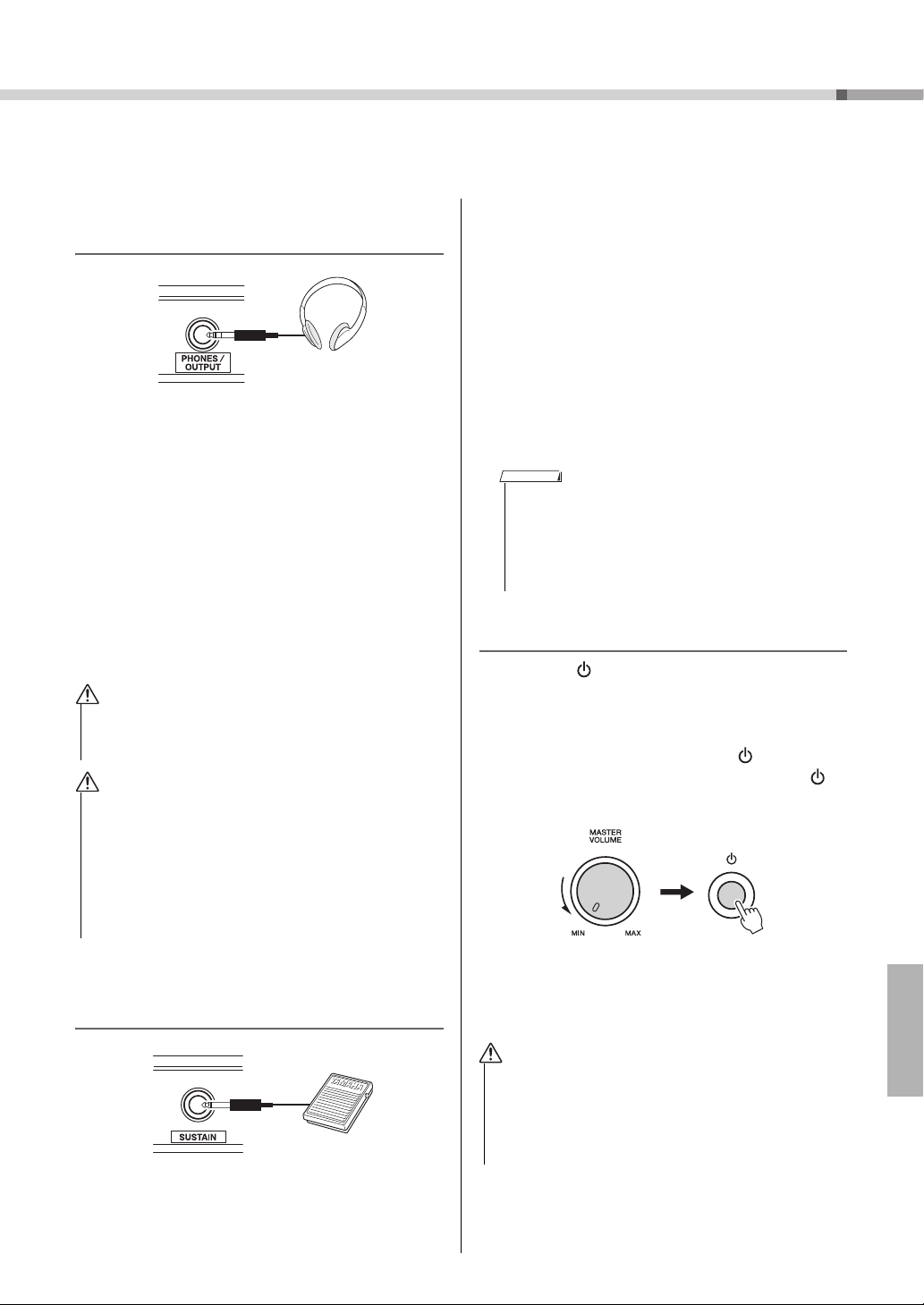
Spielvorbereitungen
WARNUNG
VORSICHT
HINWEIS
VORSICHT
Stellen Sie alle erforderlichen Verbindungen her, BEVOR Sie das Instrument einschalten.
Anschließen eines Kopfhörers
(Buchse PHONES/OUTPUT)
Hier können Sie beliebige Stereokopfhörer mit
6,3-mm-Stereoklinkenstecker anschließen, um den
Klang des Instruments zu hören. Die Lautsprecher
werden automatisch ausgeschaltet, sobald ein Stecker
in diese Buchse gesteckt wird.
Die PHONES/OUTPUT-Buchse fungiert auch als
externer Ausgang. Sie können die Buchse PHONES/
OUTPUT an einen Keyboard-Verstärker, eine Stereoanlage, ein Mischpult, ein Bandaufzeichnungsgerät
oder ein anderes Audiogerät für Line-Pegel
(Leitungspegel) anschließen, um das Ausgangssignal
des Instruments an dieses Gerät zu schicken.
• Verwenden Sie Kopfhörer nicht für längere Zeit mit hoher
Lautstärke. Dies ist nicht nur anstrengend für die Ohren,
sondern kann auch zu Hörschäden führen.
• Um eine Beschädigung der Lautsprecher zu vermeiden,
sollten Sie die Lautstärke an allen externen Geräten ganz
herunter regeln, bevor Sie sie anschließen. Die
Missachtung dieser Vorsichtsmaßregel kann elektrische
Schläge und Geräteschäden zur Folge haben. Sie sollten
die Lautstärke grundsätzlich an allen Geräten zunächst
auf die Minimalstufe einstellen und beim Spielen des
Instruments allmählich erhöhen, bis der gewünschte
Pegel erreicht ist.
Sie den mitgelieferten Fußschalter (nur NP-V80) oder
einen optionalen Fußschalter FC4/FC5 an dieser
Buchse an und betätigen Sie ihn, um den momentanen
Klang zu halten. ein optionales Pedal FC3 kann
ebenfalls an dieser Buchse angeschlossen werden.
Wenn Sie ein optionales Pedal des Typs FC3
anschließen, kann die Halbpedal-Funktion*
verwendet werden.
* Halbpedal-Funktion
Wenn Sie beim Klavierspiel mit gedrücktem Pedal den gemischten
Nachklang aller gespielten Töne zwischendurch abdämpfen
möchten, nehmen Sie den Fuß etwas vom Pedal hoch, so dass es
nur halb gedrückt ist.
• Auf Split-Voices hat die Sustain-Funktion keine Wirkung.
• Stellen Sie sicher, dass das Instrument ausgeschaltet ist,
während Sie das Pedal anschließen oder entfernen.
• Vermeiden Sie die Betätigung des Fußschalters beim
Einschalten. Anderenfalls wird die Polarität (Ein-/
Ausschaltzustand) des Schalters bzw. Pedals vertauscht.
Einschalten des Instruments
Der Schalter [ ] (Standby/On) schaltet das
Instrument ein oder auf Standby. Stellen Sie eine
minimale Lautstärke ein, indem Sie den [MASTER
VOLUME]-Regler nach links drehen, und schalten
Sie das Instrument mit dem Schalter [ ] (Standby/
On) ein. Durch erneutes Drücken des Schalters [ ]
(Standby/On) schalten Sie das Instrument wieder aus.
Anschließen eines Fußschalters
oder Pedals (Buchse SUSTAIN)
An der SUSTAIN-Buchse lässt sich ein Fußschalter
oder ein Pedal anschließen. Das Pedal funktioniert
genauso wie das Haltepedal (Forte- oder
Dämpferpedal) eines akustischen Klaviers. Schließen
Stellen Sie, während Sie auf der Tastatur spielen, mit
dem [MASTER VOLUME]-Regler den
Lautstärkepegel ein.
• Auch wenn sich der Schalter in Bereitschaftsstellung
befindet, verbraucht das Gerät geringfügig Strom. Wenn
Sie das Instrument voraussichtlich längere Zeit nicht
benutzen, achten Sie darauf, dass der Netzadapter aus der
Steckdose gezogen wird und/oder die Batterien aus dem
Instrument entfernt werden.
Bedienungsanleitung
11
Page 12
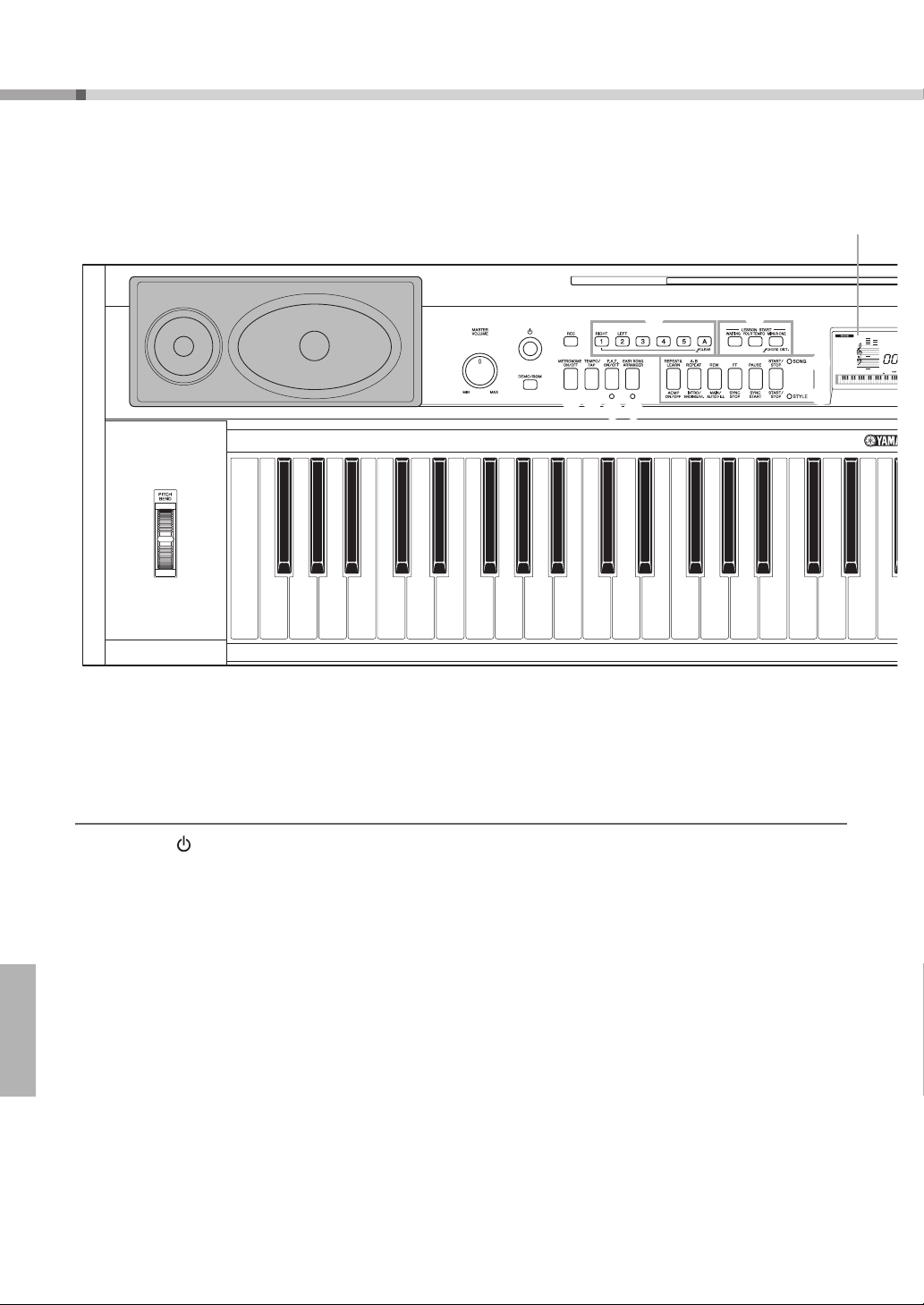
Bedienelemente und Anschlüsse
Li
q
e
r
t y
u
i
o !0
w
!1
!2
@6
Vorderes Bedienfeld
Display (Seite 15)
Die in dieser Bedienungsanleitung gezeigten Bedienfeld-Abbildungen wurden mit dem NP-V80 erstellt.
Vorderes Bedienfeld
q Schalter [ ] (Standby/On).................. Seite 11
w [MASTER VOLUME]-Regler.................Seite 11
e [DEMO/BGM]-Taste ..............................Seite 29
r [REC]-Taste...........................................Seite 43
t Tasten [1]–[5], [A].................................Seite 44
LESSON
[RIGHT]-Taste....................................Seite 30
[LEFT]-Taste......................................Seite 30
i LESSON START
[WAITING]-Taste ...............................Seite 30
[YOUR TEMPO]-Taste.......................Seite 32
[MINUS ONE]-Taste ..........................Seite 33
u [METRONOME ON/OFF]-Taste....Seiten 19, 53
i [TEMPO/TAP]-Taste ...Seiten 19, 64, 65, 70, 72
o [P.A.T. ON/OFF]-Taste ..........................Seite 35
!0 [EASY SONG ARRANGER]-Taste .......Seite 41
!1 SONG
!2 STYLE
!3 [SONG]-Taste .......................................Seite 26
!4 [STYLE]-Taste ......................................Seite 22
!5 [VOICE]-Taste.......................................Seite 16
!6 [MUSIC DATABASE]-Taste ..................Seite 40
[REPEAT&LEARN]-Taste .................Seite 33
[A-B REPEAT]-Taste.........................Seite 71
[REW]-Taste ......................................Seite 29
[FF]-Taste ..........................................Seite 29
[PAUSE]-Taste...................................Seite 29
[START/STOP]-Taste ........................Seite 27
[ACMP ON/OFF]-Taste......................Seite 23
[INTRO/ENDING/rit.]-Taste ...............Seite 63
[MAIN/AUTO FILL]-Taste..................Seite 63
[SYNC STOP]-Taste ..........................Seite 63
[SYNC START]-Taste ........................Seite 62
[START/STOP]-Taste ........................Seite 22
Bedienungsanleitung
12
Page 13
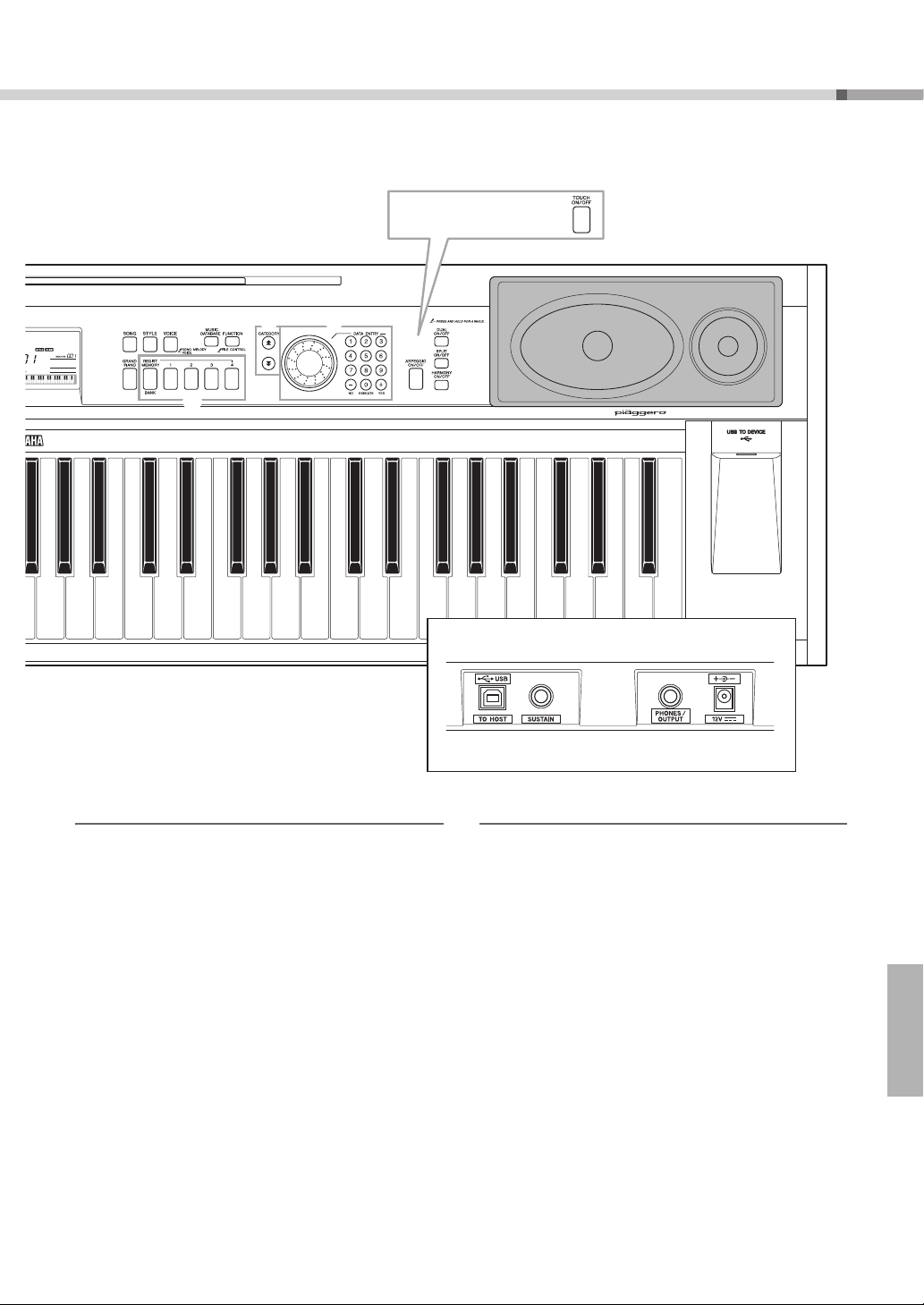
Bedienelemente und Anschlüsse
f
r
@8 @9 #0 #1
!3
!8
!99
!4 !5
!6 !7
@3
@4
@5
@0 @1
@2
@7
Rückseite
NP-V60
[TOUCH ON/OFF]-Taste
!7 [FUNCTION]-Taste................................Seite 73
!8 [GRAND PIANO]-Taste.........................Seite 17
!9 REGIST-Tasten [MEMORY/BANK],
[1]–[4]....................................................Seite 48
@0 CATEGORY-Tasten [ ] und [ ]
.......................................................Seiten 14, 73
@1 DATA ENTRY
Datenrad, Zifferntasten [0]–[9],
Tasten [+] und [-] ..............................Seite 14
@2 [ARPEGGIO ON/OFF]-Taste
(nur NP-V80) .........................................Seite 20
[TOUCH ON/OFF]-Taste
(nur NP-V60) .........................................Seite 58
@3 [DUAL ON/OFF]-Taste..................Seiten 18, 57
@4 [SPLIT ON/OFF]-Taste .................Seiten 18, 57
@5 [HARMONY ON/OFF]-Taste .................Seite 59
@6 PITCH-BEND-Rad.................................Seite 54
@7 Buchse USB TO DEVICE
(nur NP-V80) .........................................Seite 76
Rückseite
@8 Buchse USB TO HOST ........................Seite 84
@9 SUSTAIN-Buchse ................................. Seite 11
#0 PHONES/OUTPUT-Buchse.................. Seite 11
#1 DC-IN-Buchse ......................................Seite 10
Bedienungsanleitung
13
Page 14
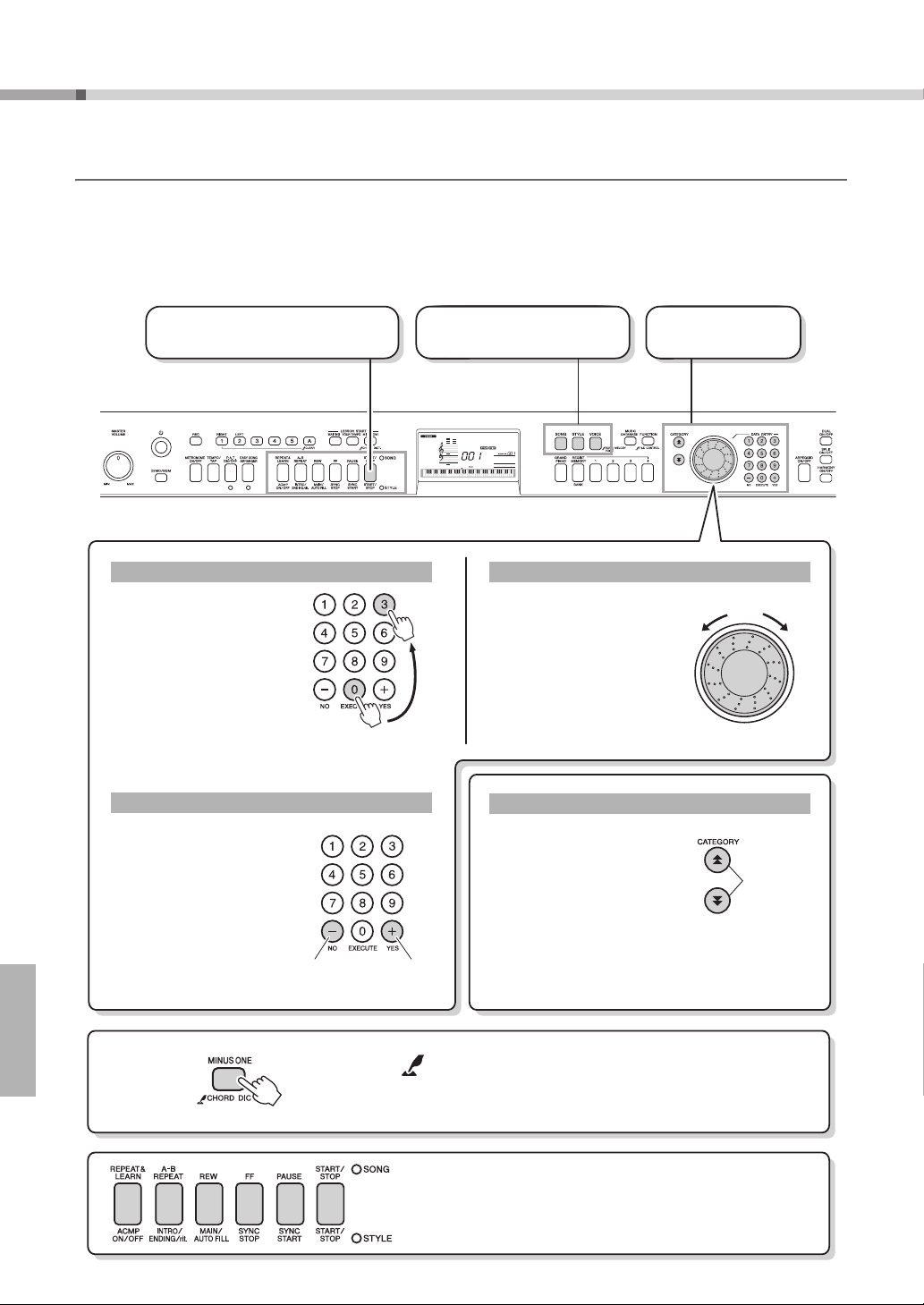
Bedienung und Anzeige der Grundfunktionen
LiveGPno
Kurz drücken
zum Erhöhen.
3 Starten Sie einen Funktion oder
spielen Sie auf der Tastatur.
2 Wählen Sie einen Eintrag
oder einen Wert.
1 Wählen Sie eine
Grundfunktion.
Drehen Sie das Datenrad im
Uhrzeigersinn, um den Wert
des gewählten Eintrags zu
erhöhen, oder gegen den
Uhrzeigersinn, um ihn zu
verringern. Drehen Sie das
Wählrad weiter, um den Wert
weiter zu erhöhen oder zu
verringern.
Datenrad
Erhöhen
Bei der Auswahl eines Songs oder
Styles können Sie diese Tasten
benutzen, um zum ersten Eintrag
der nächsten oder vorherigen
Kategorie zu springen.
Die CATEGORY-Tasten [ ]
und [ ] können auch verwendet
werden, um nacheinander
Funktionseinträge auszuwählen,
nachdem Sie die [FUNCTION]Taste gedrückt haben.
CATEGORY-Tasten [ ] und [ ]-Tasten
f
r
f
r
Die Zifferntasten können
verwendet werden, um die
Nummer eines Songs, eines
Styles oder einer Voice oder
einen Parameterwert direkt
einzugeben.
Bei Nummern, die mit einer
oder zwei Nullen beginnen,
können die führenden Nullen
ausgelassen werden.
Beispiel:
Auswählen der Voice 003,
Grand Piano.
Zifferntasten [0]–[9]
Drücken Sie kurz [+], um den
Wert um 1 zu erhöhen, oder
drücken Sie kurz [-], um den
Wert um 1 zu verringern.
Drücken und halten Sie eine
dieser Tasten gedrückt, um den
Wert in der jeweiligen Richtung
fortwährend zu erhöhen oder
verringern.
Tasten [+], [-]
Ver ri nge rn
Kurz drücken
zum Verringern.
Springt zum
ersten Eintrag
in der nächsten
oder vorherigen
Kategorie.
Drücken Sie die
Zifferntasten [0], [0], [3].
Das Symbol für „gedrückt halten“
Tasten mit dieser Anzeige können benutzt werden, um alternative
Funktionen aufzurufen, indem die entsprechende Taste gedrückt
gehalten wird.
Halten Sie diese Taste gedrückt, bis die Funktion aufgerufen wird.
Wenn mit den obigen Grundfunktionstasten 1 SONG ausgewählt wird,
leuchtet die SONG-Anzeige. Wenn STYLE ausgewählt ist, leuchtet die
STYLE-Anzeige. Es gelten dann jeweils die oberhalb (SONG) oder
unterhalb (STYLE) aufgedruckten Tastenbeschriftungen.
Allgemeine Bedienung
Drücken Sie eine Taste, um eine Grundfunktion zu wählen: Voice, Style oder Song. Um die Instrumenten-Voice,
die beim Spiel auf der Tastatur erklingt, zu wechseln, drücken Sie die [VOICE]-Taste. Wenn Sie zur
automatischen Begleitung spielen möchten, drücken Sie die [STYLE]-Taste. Wenn Sie sich einen Song anhören
möchten, drücken Sie die [SONG]-Taste.
Bedienungsanleitung
14
Page 15
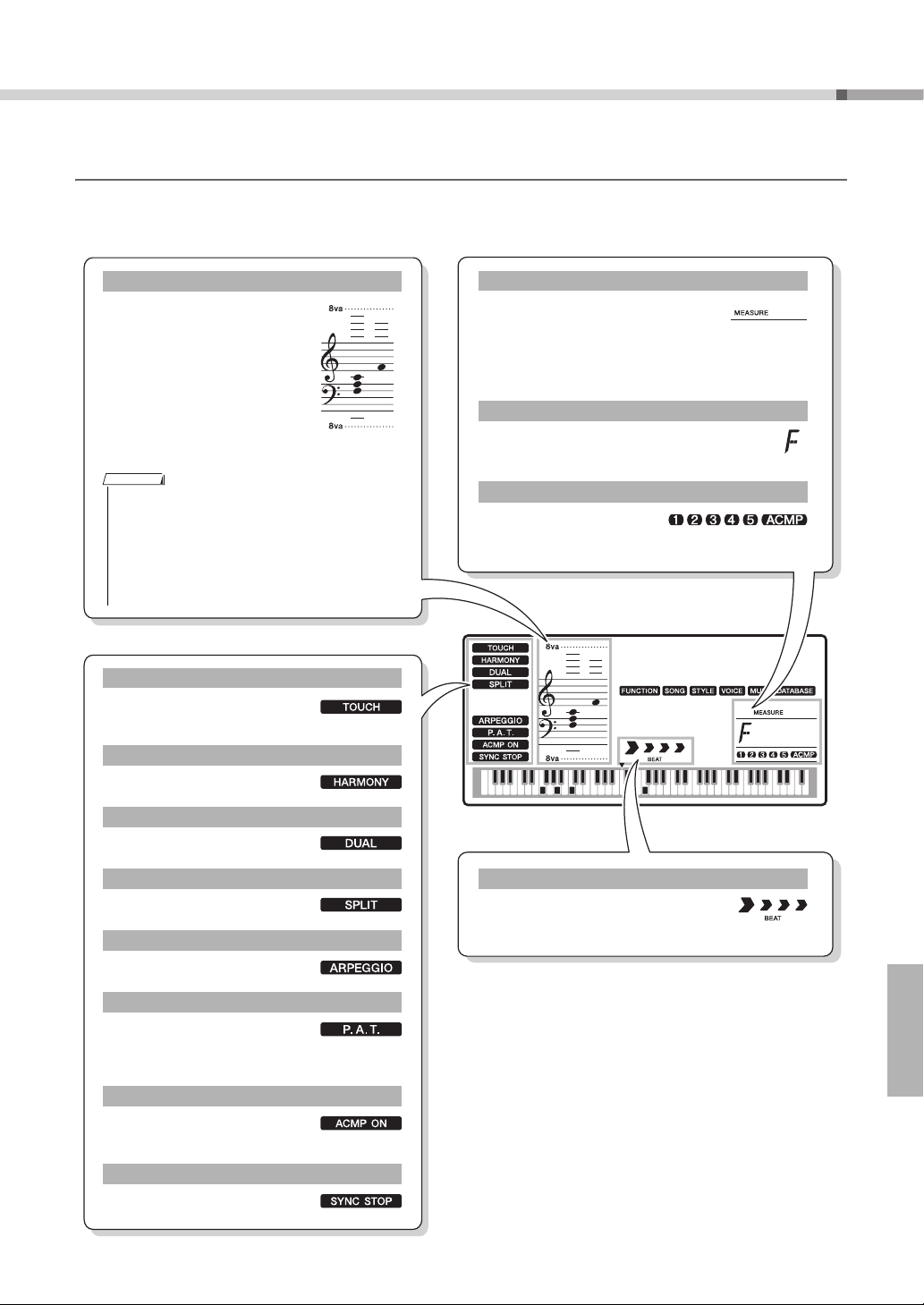
Bedienung und Anzeige der Grundfunktionen
Zeigt an, dass die Anschlagdynamik
(Touch Response) eingeschaltet ist.
(Seite 58)
Zeigt an, dass die Harmoniefunktion
eingeschaltet ist. (Seite 59)
Zeigt an, dass die Dual Voice
eingeschaltet ist. (Seite 18)
Zeigt an, dass die Split Voice
eingeschaltet ist. (Seite 18)
Zeigt an, dass die ArpeggioFunktion eingeschaltet ist. (Seite 20)
Zeigt an, dass der Spielassistent
(Performance Assistance
Technology) eingeschaltet ist.
(Seite 33)
Zeigt an, dass die Begleitung
(Accompaniment) eingeschaltet ist.
(Seite 23)
Zeigt an, dass die Synchronstoppfunktion aktiv ist (Seite 63)
TOUCH (Anschlagempfindlichkeit)
HARMONY
DUAL
Split-Modus
ARPEGGIO (nur NP-V80)
Spielassistent
ACMP ON
SYNC STOP
Zeigt die Melodie und
Akkordnoten eines Songs an,
wenn die Song-Lesson-Funktion
aktiv ist, oder die Noten von
Akkorden, die Sie bei Benutzung
der Dictionary-Funktion
angeben. Bei allen anderen
Gelegenheiten werden die Noten
angezeigt, die Sie auf der
Tastatur spielen.
Notendarstellung
• Noten, die ober- oder unterhalb des Systems
stehen würden, erhalten den Zusatz „8va“
(Oktave) im Notenbild.
• Bei einigen speziellen Akkorden werden u. U.
nicht alle Noten im Notenschriftbereich des
Displays angezeigt. Dies liegt am begrenzten
Platz für die Darstellung im Display.
HINWEIS
Zeigt für die Metronomfunktion die
Nummer des Schlags im Takt an. Hier
können Sie, während ein Song bzw.
Style spielt, die Nummer des aktuellen Taktes sowie den
gegenwärtig eingestellten Tempowert des Songs oder
Styles ablesen. (Seiten 19, 45)
Zeigt den Namen des momentan wiedergegebenen
Akkords oder den Namen des Akkords an, der auf
der Tastatur gespielt wird. (Seite 23)
Informationen über die SongSpuren werden hier
dargestellt. (Seiten 29, 44, 71)
Schlagnummer (BEAT) und Takt (MEASURE)
Akkordanzeige
Spuranzeige
Zeigt den Schlag des aktuellen Styles
oder Songs mit blinken Pfeilen an.
(Seite 27)
Taktschlaganzeige
Einträge im Display
Das Display zeigt alle aktuellen Grundeinstellungen: Song, Style, Voice.
Es enthält auch eine Reihe von Anzeigen, die den Ein-/Ausschaltzustand einiger Funktionen anzeigen.
LiveGPno
001
001
001
Bedienungsanleitung
15
Page 16
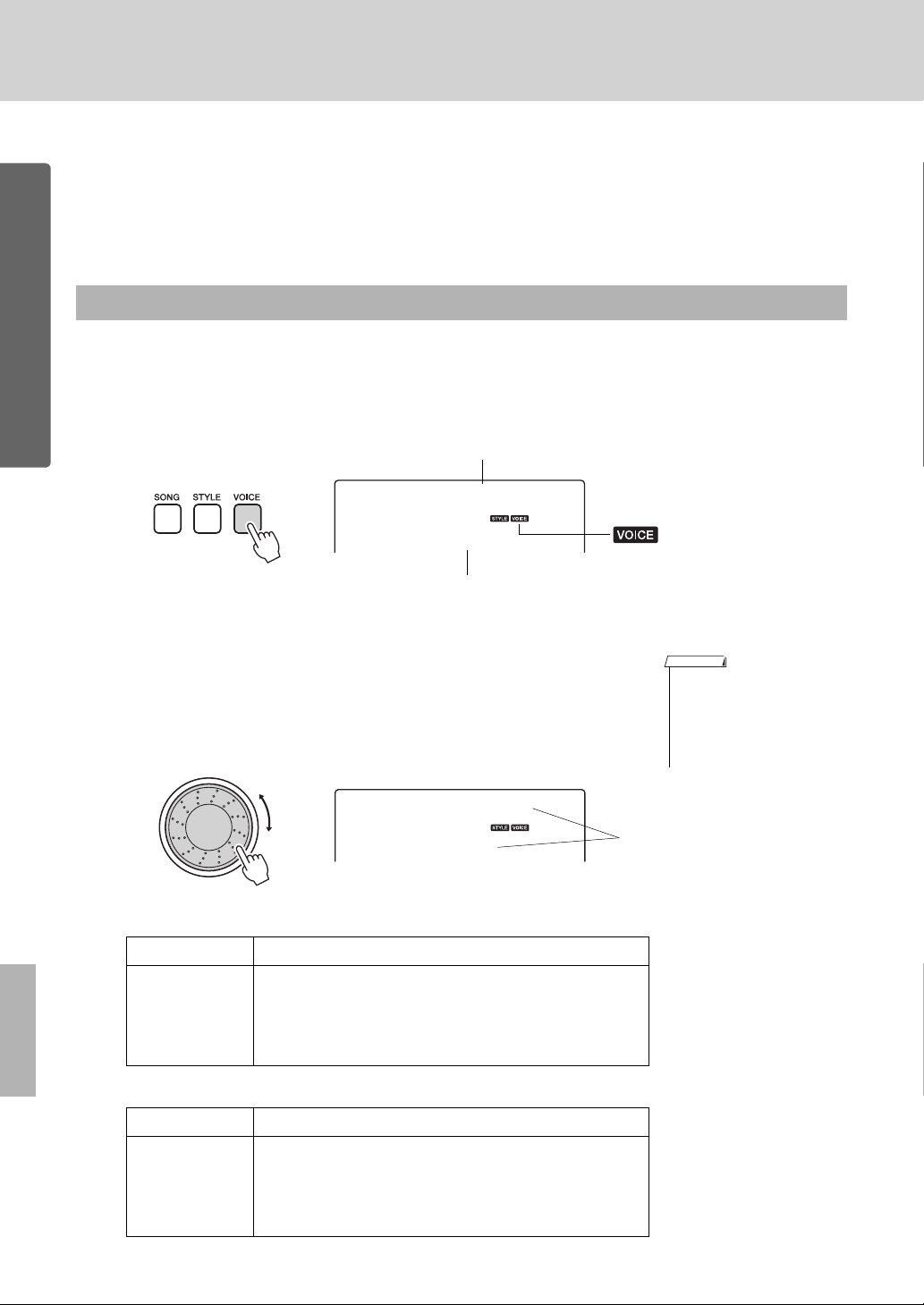
Spielen Sie einige der vielen Voices des Instruments
Erscheint bei aktiviertem
Voice-Modus.
Voi ce -N ame
Voice-Nummer
HINWEIS
f
102
Flute
Wählen Sie 102 Flute
Quick Guide
Neben Klavier- bzw. Flügelklängen („Piano“), Orgeln und anderen „klassischen“
Tasteninstrumenten verfügt dieses Instrument über viele andere Voices einschließlich
Gitarre, Bass, Streicher, Saxophon, Trompete, Schlagzeug, Percussion und SoundEffekten… eine große Auswahl musikalischer Klänge.
Quick Guide
Mit diesem Vorgang wählen Sie die Haupt-Voice („Main Voice“), die Sie auf der Tastatur spielen möchten.
1
Eine Voice auswählen und spielen – MAIN
Drücken Sie die [VOICE]-Taste.
Nummer und Name der Voice werden angezeigt.
LiveGPno
001
Wählen Sie die Voice aus, die Sie spielen möchten.
2
Drehen Sie das Datenrad, während Sie die jeweils angezeigten
Namen der Voices beobachten. Die verfügbaren Voices werden
ausgewählt und nacheinander angezeigt. Die hier eingestellte Voice
wird zur Main Voice.
Wählen Sie für dieses Beispiel die Voice „102 Flute“ (Querflöte).
Typen von Preset-Voices (NP-V80)
Typen von Preset-Voices (NP-V60)
Bedienungsanleitung
16
001–127 Instrumenten-Voices
128–139
SchlagzeugSets
(Drum Kits)
001–116 Instrumenten-Voices
117–128
(Drum Kit)
Verschiedene Schlagzeug- und Percussion-Klänge sind
einzelnen Tasten zugeordnet und können über diese
gespielt werden. Einzelheiten zur Zuordnung von
Instrumenten zu Tasten finden Sie in der Liste der Drum
Kits in der separaten Datenliste.
Verschiedene Schlagzeug- und Percussion-Klänge sind
einzelnen Tasten zugeordnet und können über diese
gespielt werden. Einzelheiten zur Zuordnung von
Instrumenten zu Tasten finden Sie in der Liste der Drum
Kits in der separaten Datenliste.
• Sie können die Voice auch
mit Hilfe der CATEGORYTasten [] und []
auswählen, nachdem Sie
die [VOICE]-Taste gedrückt
haben. (Seite 14)
Page 17
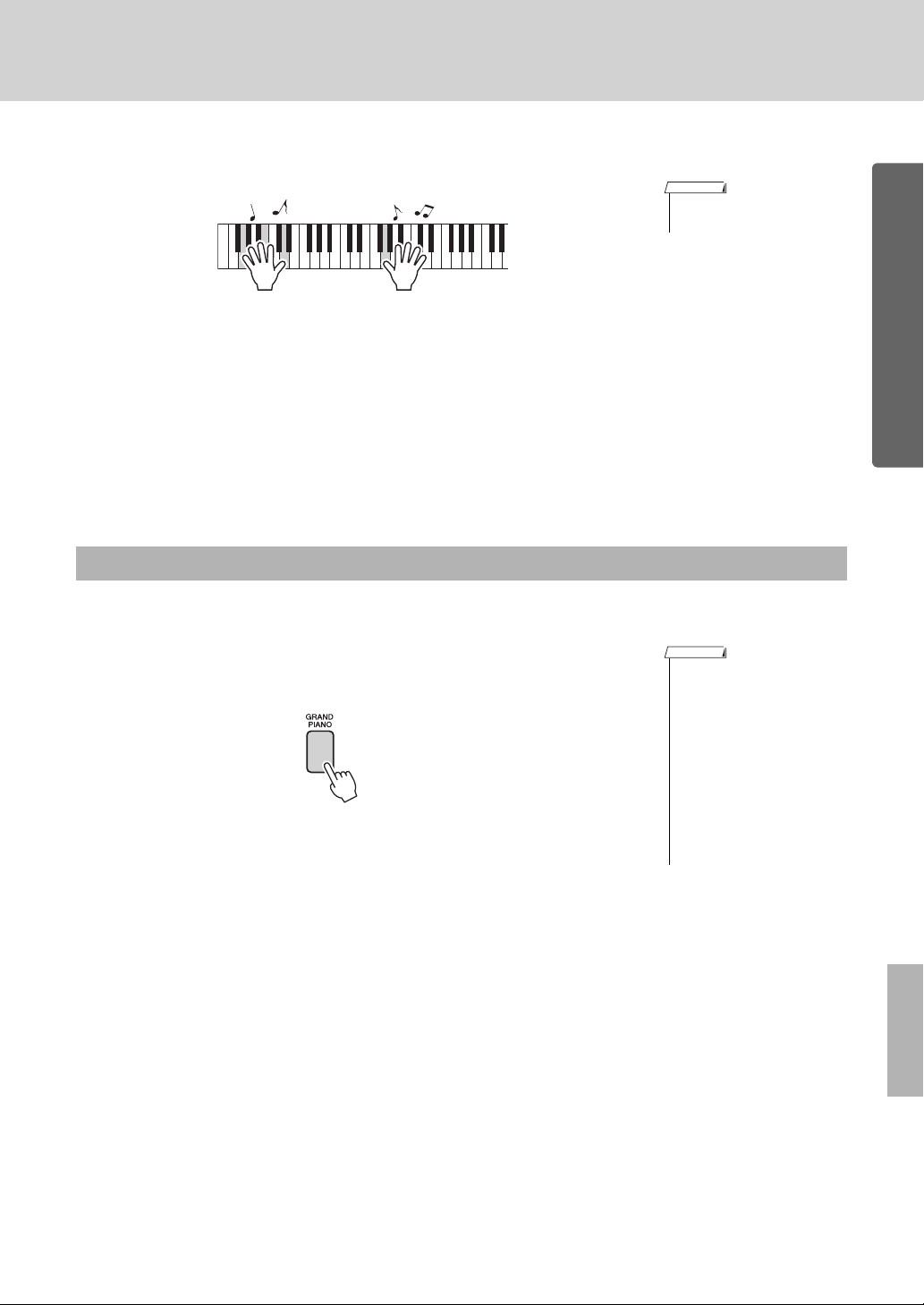
Spielen Sie einige der vielen Voices des Instruments
HINWEIS
HINWEIS
Spielen Sie auf der Tastatur.
3
Wählen Sie verschiedene Voices aus, und spielen Sie sie.
Spielen der Flügel-Voice (Grand Piano)
• Voice-Einstellungen
(Seite 56)
Quick Guide
Wenn Sie nur Klavier spielen möchten, müssen Sie bequemerweise nur eine Taste drücken.
Drücken Sie die [GRAND PIANO]-Taste.
Die Flügel-Voice „Grand Piano“ wird ausgewählt.
• Wenn Sie die Taste [GRAND
PIANO] drücken, werden
alle anderen Funktionen
außer der
Anschlagsdynamik
ausgeschaltet. Dual Voice
und Split Voice werden
ebenfalls ausgeschaltet,
so dass auf der gesamten
Tastatur nur die Voice
„Grand Piano“ (der Klang
eines Konzertflügels)
gespielt werden kann.
Bedienungsanleitung
17
Page 18
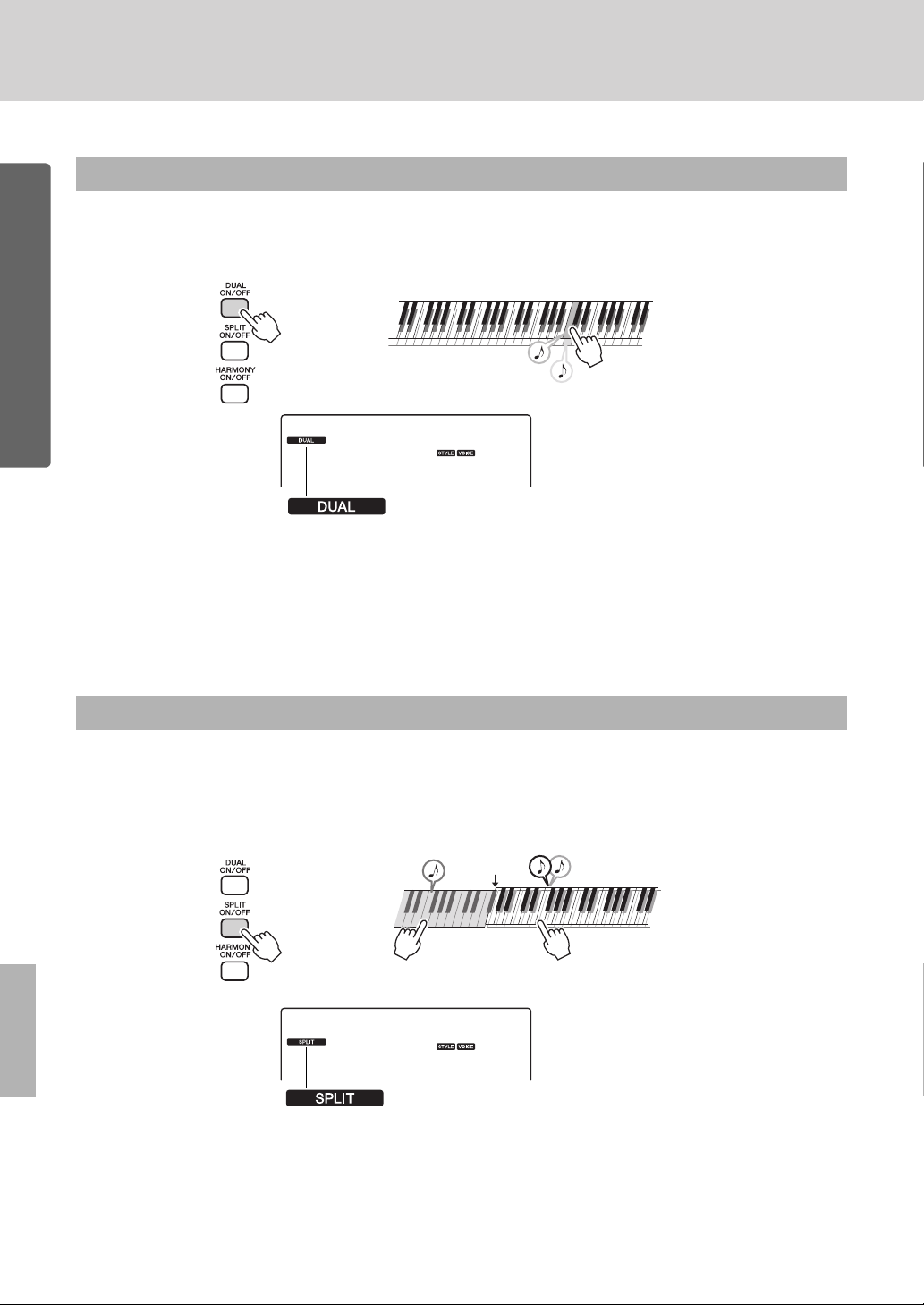
Spielen Sie einige der vielen Voices des Instruments
102
Flute
Erscheint, wenn die Dual
Voice eingeschaltet ist
Es erklingen zwei
Voices gleichzeitig.
102
Flute
Split Voice
Split-Punkt
Main Voice und Dual Voice
Erscheint, wenn die Split
Voice eingeschaltet ist
Wenn Sie die Taste [DUAL ON/OFF] drücken, um die Dual-Funktion einzuschalten, erklingt eine
Quick Guide
zweite Voice, die zusätzlich zur Main Voice (Haupt-Voice) zu hören ist, wenn Sie auf der Tastatur
spielen. Die zweite Voice wird als „Dual Voice“ bezeichnet.
Drücken Sie die Taste ein zweites Mal, um die Dual-Voice-Funktion
auszuschalten. Wenn Sie diese Funktion einschalten, wird automatisch eine
passende Voice ausgewählt, aber Sie können leicht eine andere Dual Voice
auswählen (Seite 57).
Gleichzeitiges Spiel zweier Voices – DUAL
Spielen verschiedener Voices mit der rechten und linken Hand – SPLIT
Wenn Sie die Taste [SPLIT ON/OFF] drücken, um die Split-Funktion einzuschalten, können Sie links
und rechts vom „Split-Punkt“ der Tastatur verschiedene Voices spielen. Main Voice und Dual Voice
können rechts vom Split-Punkt gespielt werden, während die links vom Split-Punkt gespielte Voice als
„Split Voice“ bezeichnet wird. Sie können die Einstellung des Split-Punkts beliebig ändern (Seite 65).
Drücken Sie die Taste ein zweites Mal, um die Split-Voice-Funktion
auszuschalten. Wenn Sie diese Funktion einschalten, wird automatisch eine
passende Voice ausgewählt, aber Sie können leicht eine andere Split Voice
auswählen (Seite 57).
Bedienungsanleitung
18
Page 19
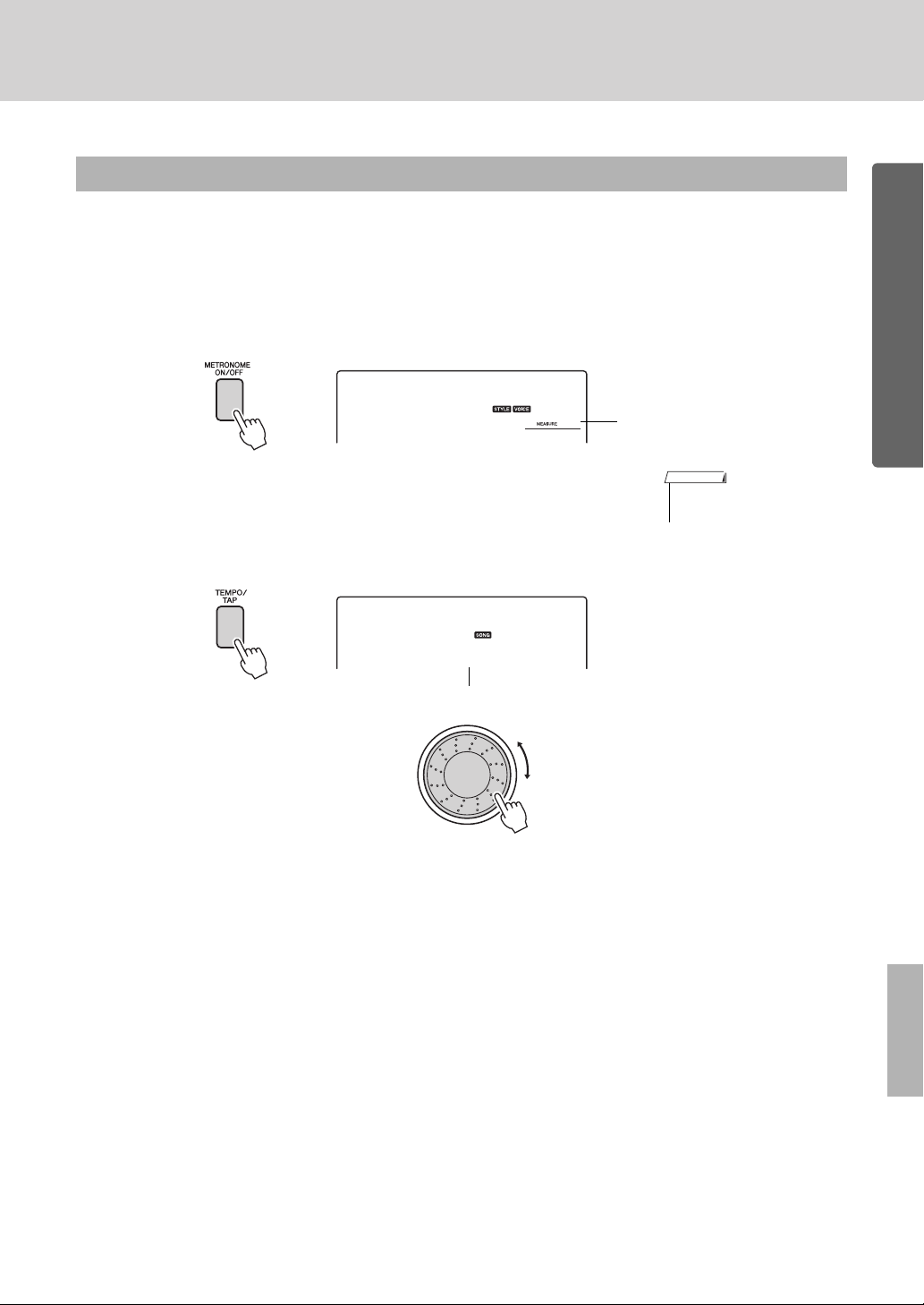
Spielen Sie einige der vielen Voices des Instruments
Zeigt für die Metronomfunktion die
Nummer des Schlags im Takt an.
HINWEIS
Aktueller Tempowert
Verwendung des Metronoms
Das Instrument verfügt über ein eingebautes Metronom (ein Gerät, das das Tempo genau vorgibt),
das sehr praktisch zum Üben ist.
Drücken Sie die Taste [METRONOME ON/OFF], um das Metronom zu
starten. Um das Metronom anzuhalten, drücken Sie noch einmal die Taste
[METRONOME ON/OFF].
LiveGPno
001
Wenn Sie das Tempo des Metronoms anpassen möchten, drücken Sie die
[TEMPO/TAP]-Taste, um die Tempo-Einstellung im Display aufzurufen,
und Sie können das Tempo mit dem Datenrad einstellen. Sie können das
Tempo auch mit den Zifferntasten auf dem Bedienfeld einstellen.
4
Tempo
090
Sie können die Taktart einstellen (Seite 53).
Quick Guide
• Sie können die Taktart
einstellen (Seite 53).
Bedienungsanleitung
19
Page 20
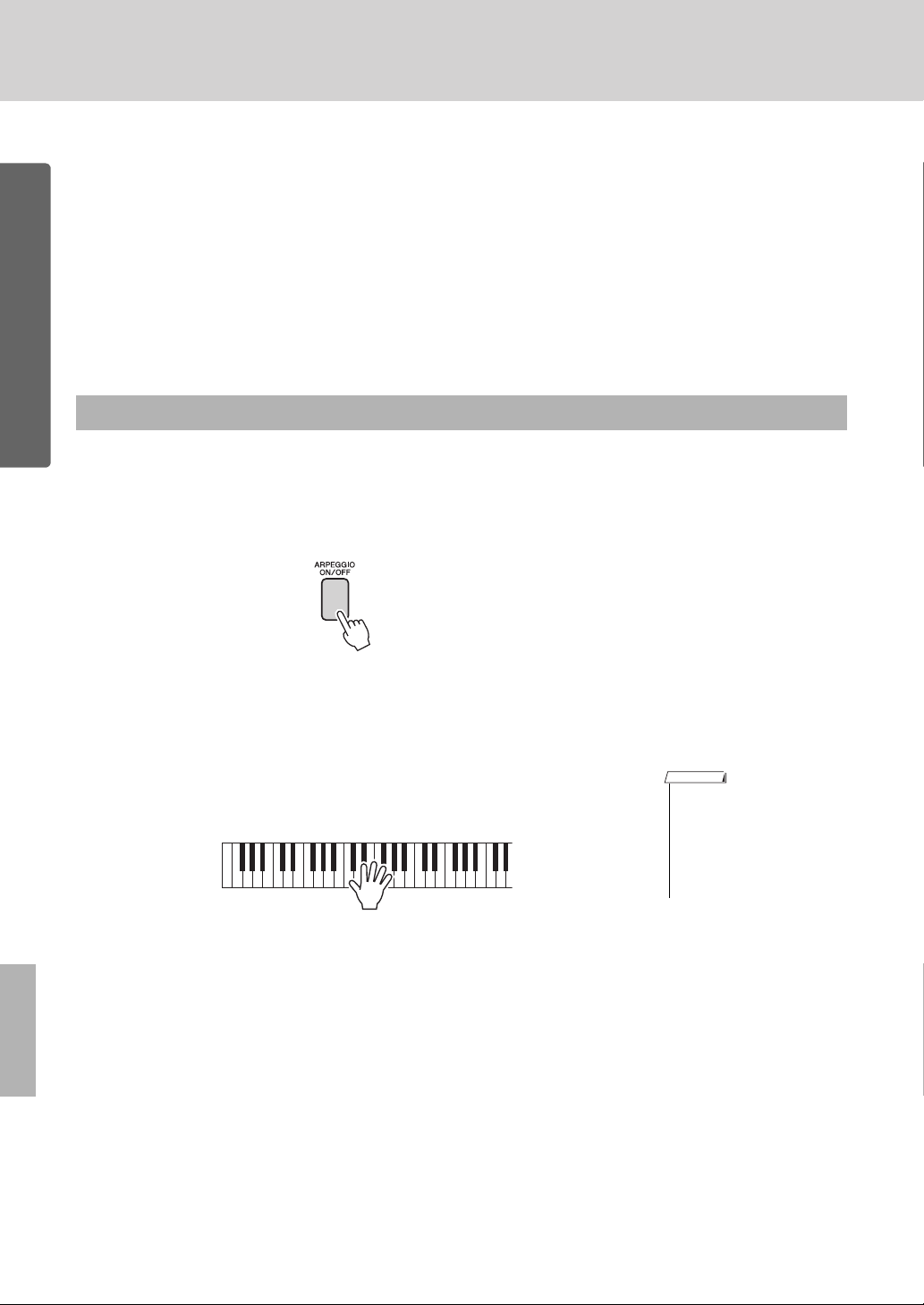
Erzeugen von Arpeggien (nur NP-V80)
HINWEIS
Mit der Arpeggio-Funktion können Sie Arpeggien (gebrochene Akkorde) erzeugen,
indem Sie einfach die entsprechenden Tasten anschlagen. Sie könnten zum Beispiel
einen Dreiklang spielen – Grundton, Terz und Quinte –, und die Arpeggio-Funktion
Quick Guide
erzeugt automatisch eine Vielzahl verschiedener Arpeggio-Phrasen. Indem Sie den
Arpeggio-Typ ändern und andere Noten spielen, können Sie eine Vielzahl von Patterns
und Phrasen erzeugen, die sowohl für die Musikproduktion als auch für das Live-Spiel
verwendet werden können.
1
Verwendung der Arpeggio-Funktion
Drücken Sie die [ARPEGGIO ON/OFF]-Taste,
um das Arpeggio einzuschalten.
Die Anzeige leuchtet, wenn die Arpeggio-Funktion eingeschaltet ist.
Spielen Sie eine oder mehrere Tasten auf der
2
Tastatur, um die Arpeggio-Wiedergabe auszulösen.
Der Klang des erzeugten Arpeggios ändert sich je nach Anzahl der
gespielten Noten und je nach Tastaturbereich.
Bei eingeschalteter Split-Funktion wird das Arpeggio auf die Split
Voice angewendet. Das Arpeggio wird auf die Main Voice und die
Dual Voice angewendet, wenn die Split-Funktion ausgeschaltet ist.
Arpeggien können nicht unter gleichzeitiger Verwendung von Split
Voice und Main/Dual Voice gespielt werden.
Wenn Sie Ihr Spiel mit der Arpeggio-Funktion
3
beendet haben, drücken Sie die Taste [ARPEGGIO
ON/OFF], um die Funktion auszuschalten.
• Wenn ein an der SUSTAINBuchse angeschlossener
Fußschalter FC4 oder FC5
betätigt wird, spielt das
Arpeggio nach dem
Loslassen der Taste weiter
(Seite 61).
Bedienungsanleitung
20
Page 21
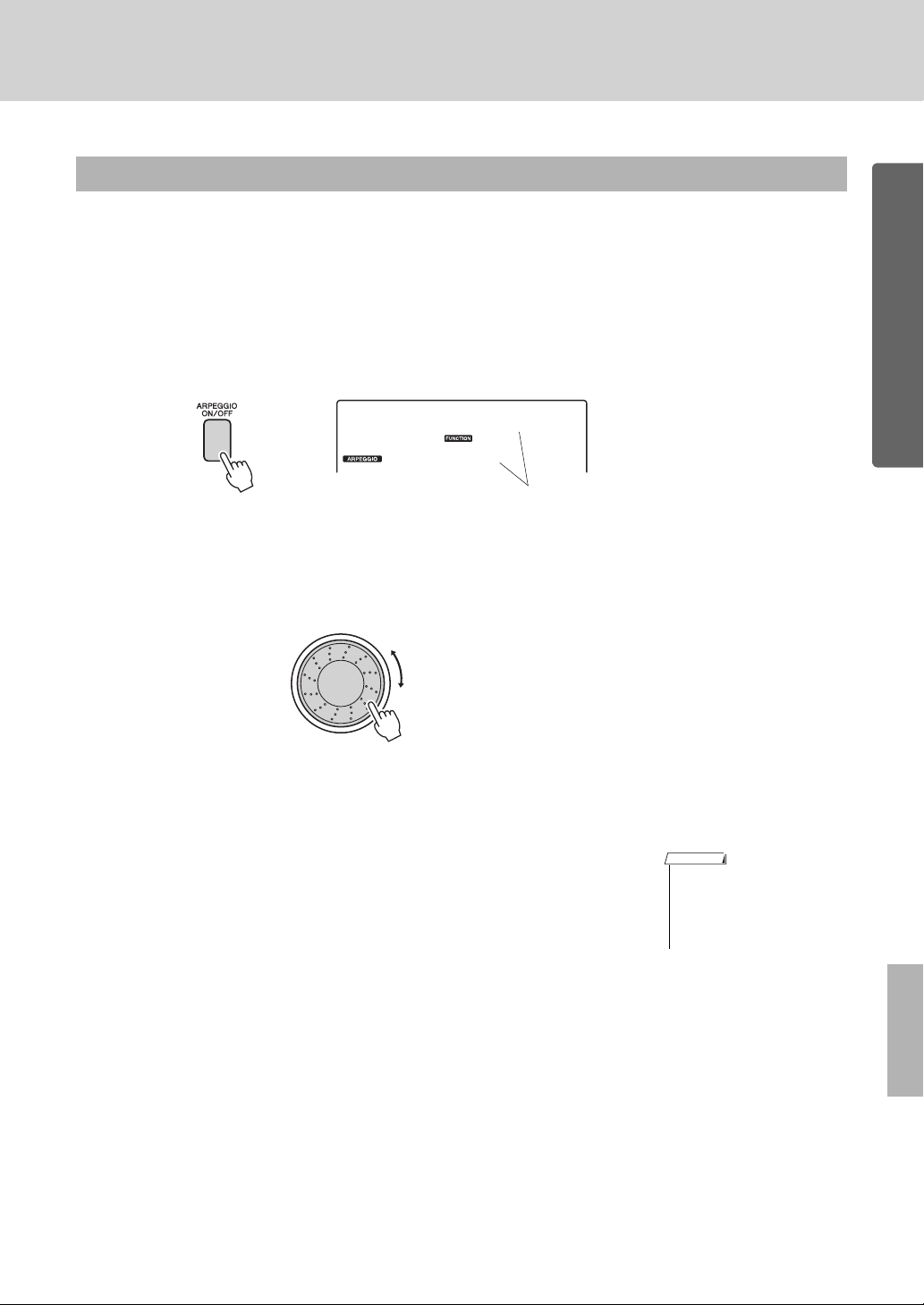
Erzeugen von Arpeggien (nur NP-V80)
02
PfArp2
Momentan ausgewählter
Arpeggio-Typ
Halten Sie die Taste länger als
eine Sekunde lang gedrückt.
HINWEIS
Ändern des Arpeggio-Typs
Es wird automatisch der am besten geeignete Arpeggio-Typ ausgewählt, wenn Sie eine Voice
auswählen, aber Sie können auch einfach einen anderen Arpeggio-Typ wählen.
Drücken und halten Sie die Taste [ARPEGGIO ON/
1
OFF] mindestens eine Sekunde lang.
„ARP Type“ erscheint einige Sekunden lang im Display, danach
erscheint der Name des aktuellen Arpeggio-Typs im Display.
Drehen Sie am Datenrad, um den gewünschten
2
Arpeggio-Typ auszuwählen.
Quick Guide
Eine Aufstellung der verfügbaren Arpeggio-Typen finden Sie in der
Liste der Arpeggien in der separaten Datenliste.
Sie können die Einstellungen des Instruments an diesem Punkt
speichern und sie später wieder abrufen, wenn Sie Ihr Spiel
wiederholen möchten (Seite 48). Sie können Ihr Spiel auch
aufnehmen (Seite 43). Bitte beachten Sie, dass der Arpeggio-Klang
für die Split Voice nicht aufgenommen werden kann.
• Es erklingt kein Arpeggio,
wenn Sie die ArpeggioFunktion einschalten,
während Sie Noten auf
der Tastatur spielen.
Bedienungsanleitung
21
Page 22
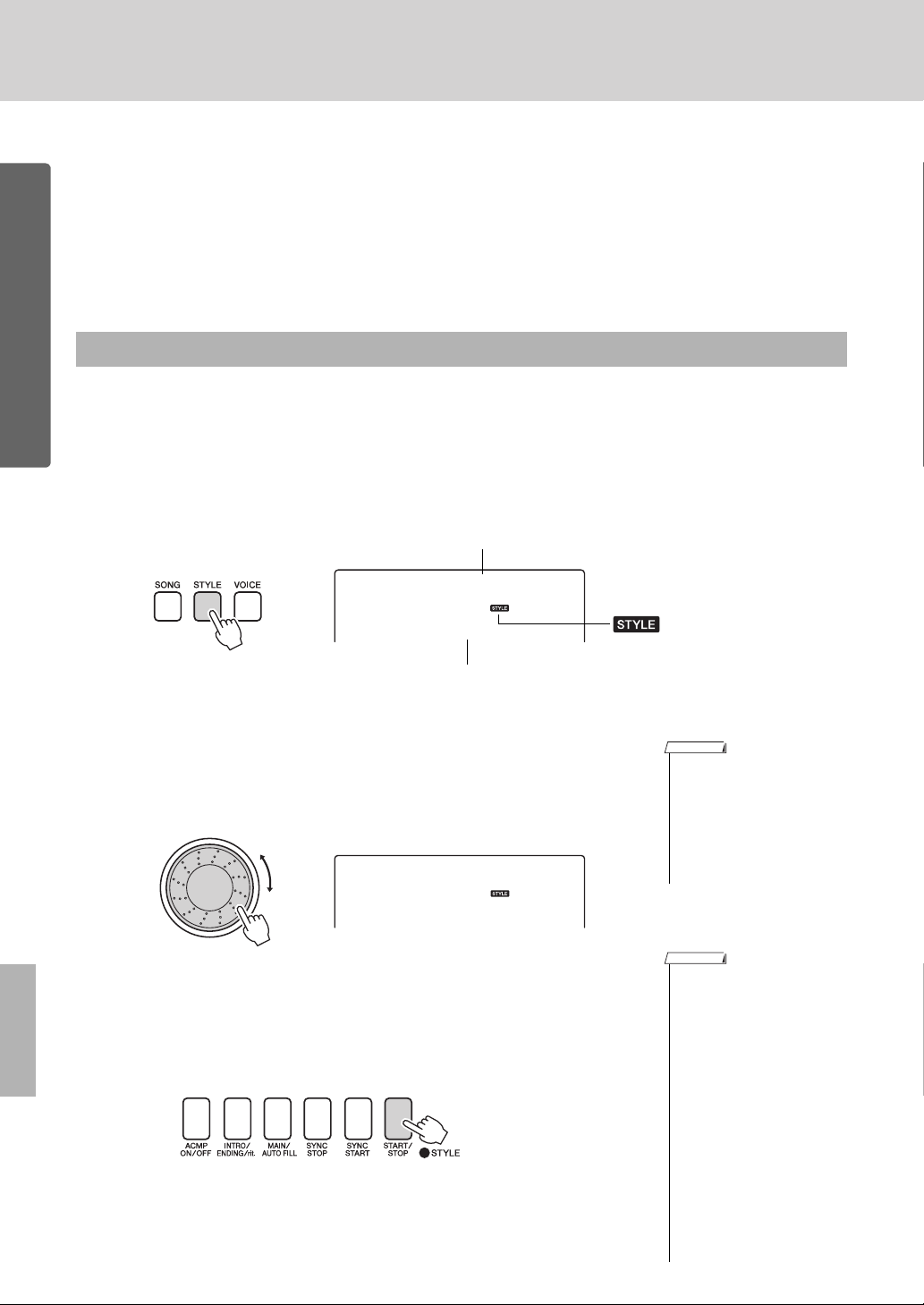
Wiedergabe von Styles
Dieses Symbol erscheint, wenn
Nummer und Name eines Styles
angezeigt werden.
Style-Name
Style-Nummer
HINWEIS
102
PopBossa
HINWEIS
Dieses Instrument enthält eine Auto-Accompaniment-Funktion, die eine Begleitung
(Rhythmus + Bass + Akkorde) im gewünschten Stil („Style“) erzeugt, wenn Sie mit
der linken Hand Akkorde spielen. Sie können am NP-V80 aus 165, beim NP-V60 aus
160 verschiedenen Styles auswählen.
Quick Guide
In diesem Abschnitt werden wir lernen, wie die Funktionen der Begleitautomatik
genutzt werden können.
Die meisten Styles enthalten einen Rhythmus-Part. Sie können aus einer Vielzahl rhythmischer Genres
auswählen – Rock, Blues, Euro Trance und viele mehr. Zu Anfang wollen wir uns einmal den
Grundrhythmus anhören. Der Rhythmus-Part wird nur mit Hilfe von Schlaginstrumenten gespielt.
1
Style-Rhythmus auswählen
Drücken Sie die Taste [STYLE].
Nummer und Name des Styles erscheinen im Display.
Wählen Sie einen Style.
2
Wählen Sie mit dem Datenrad den Style aus, den Sie verwenden
möchten.
Eine Aufstellung sämtlicher verfügbaren Styles finden Sie in der
Liste der Styles in der separaten Datenliste.
Drücken Sie die Taste [START/STOP].
3
Der Style-Rhythmus startet.
Drücken Sie die Taste [START/STOP] erneut, wenn Sie die
Wiedergabe stoppen möchten.
Bedienungsanleitung
22
Std 8Bt
001
• Sie können auch die auf
der mitgelieferten CD-ROM
enthaltenen Style-Dateien
verwenden. Lesen Sie auf
Seite 81 für Anweisungen
für das NP-V80, oder auf
Seite 67 für Anweisungen
für das NP-V60.
• Der Style „Serenade“ in
der Kategorie „Waltz“
(Walzer) und alle Styles der
Kategorie Pianist enthalten
keinen Rhythmus-Part,
daher wird kein Rhythmus
abgespielt, wenn Sie diese
Styles für obiges Beispiel
verwenden. Schalten Sie für
diese Styles zuerst die
Begleitautomatik ein, wie auf
Seite 23 beschrieben,
drücken Sie die Taste
[START/STOP], und die
Bass- und Akkordspuren
beginnen zu spielen, wenn
Sie eine Taste im
Tastaturbereich für die
Begleitung spielen.
Page 23
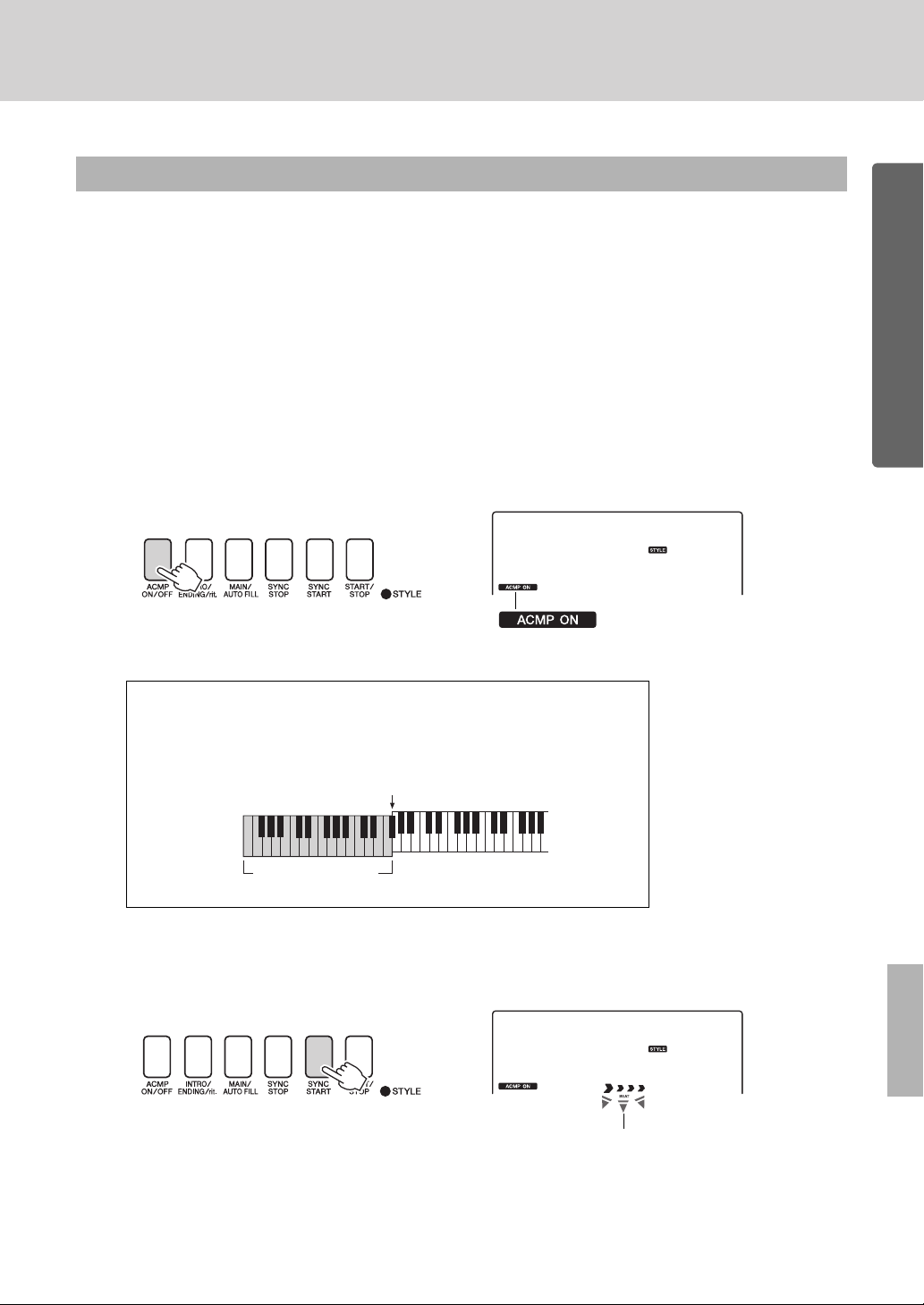
Wiedergabe von Styles
153
PnoBoogi
Dieses Symbol erscheint, wenn die
automatische Begleitung eingeschaltet ist.
Split-Punkt (Seite 65)
Tastaturbereich der
automatischen Begleitung
153
PnoBoogi
Blinkt bei aktivierter Synchronstart-Funktion.
Zu einem Style dazuspielen
Auf der vorigen Seite haben Sie gelernt, wie Sie einen Style-Rhythmus auswählen können.
Hier erfahren Sie, wie Sie dem Grundrhythmus eine Bass- und Akkordbegleitung hinzufügen können,
um eine vollwertige Begleitung zu erzeugen, zu der Sie spielen können.
Drücken Sie die Taste [STYLE] und wählen Sie
1
den gewünschten Style aus.
Wählen Sie für dieses Beispiel die Voice „153 Pno Boogi“.
Schalten Sie die Begleitautomatik ein.
2
Drücken Sie die Taste [ACMP ON/OFF].
Drücken Sie die Taste ein zweites Mal, wenn Sie die
Begleitautomatik ausschalten möchten.
Quick Guide
Wenn die Begleitung eingeschaltet ist…
Der Bereich der Tasten, die links vom Split-Punkt liegen (54: F#2) wird zum
„Tastaturbereich der automatischen Begleitung“ und wird ausschließlich
zum Angeben der Begleitakkorde verwendet.
Aktivieren Sie die Synchronstart-Funktion.
3
Drücken Sie die Taste [SYNC START], um die SynchronstartFunktion einzuschalten.
Wenn Synchro Start eingeschaltet ist, beginnt die Bass- und
Akkordbegleitung eines Styles, sobald Sie eine Note links vom SplitPunkt der Tastatur anschlagen. Drücken Sie die Taste erneut, um die
Synchronstart-Funktion auszuschalten.
Bedienungsanleitung
23
Page 24
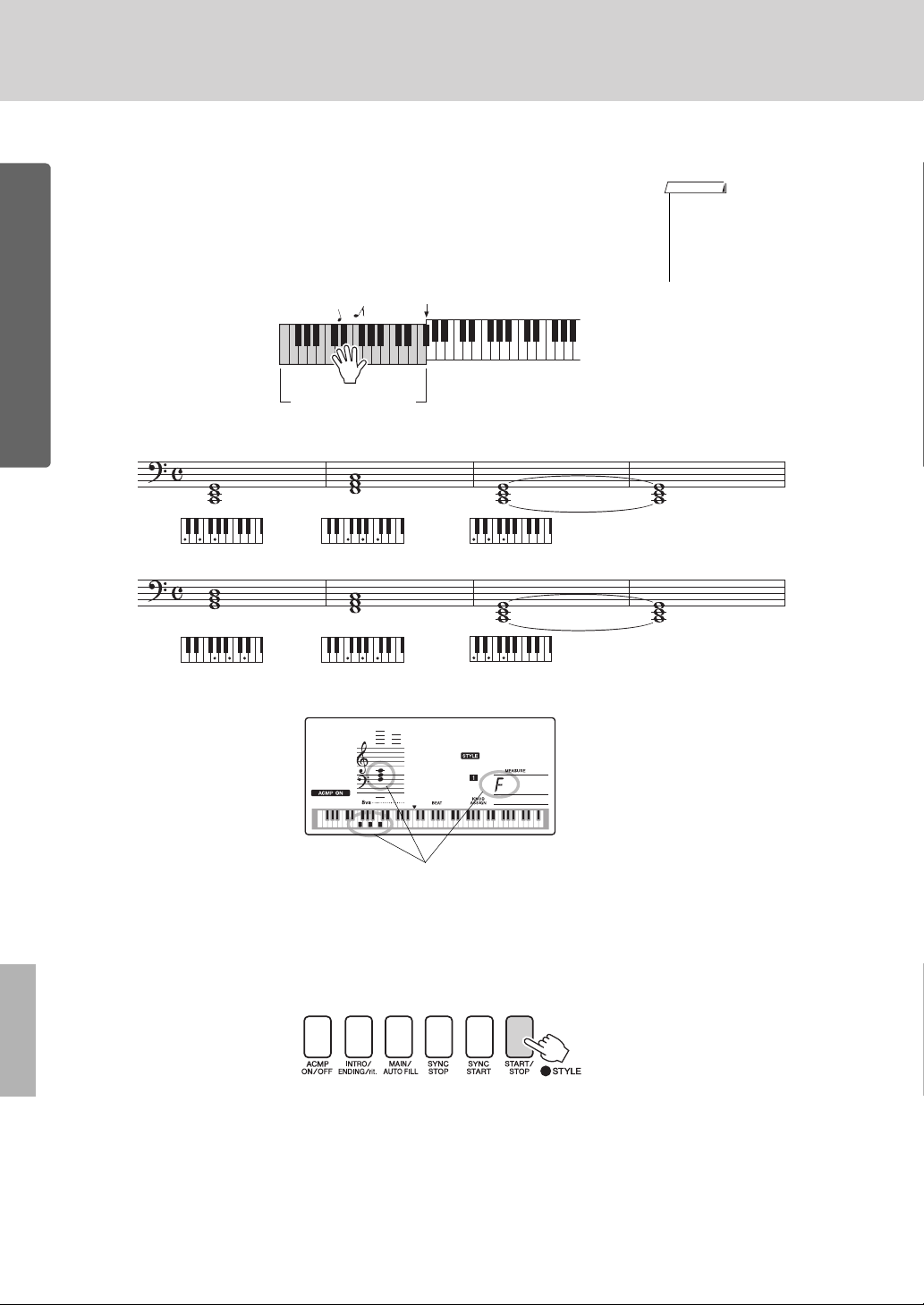
Wiedergabe von Styles
HINWEIS
F
G
F
C C
C
Split-Punkt
Tastaturbereich der
automatischen Begleitung
Zeigt den Namen des Akkords an, der momentan im
Tastaturbereich der automatischen Begleitung gespielt wird.
001
153
PnoBoogi
4
Quick Guide
Beginnen Sie zu spielen.
Die Style-Wiedergabe setzt ein, sobald Sie im Tastaturbereich für
die Begleitung einen Akkord anschlagen. Versuchen Sie einmal,
die nachstehend gezeigte Akkordfolge zu spielen.
• Akkorde (Seite 25)
• Nachschlagen von
Akkorden im Chord
Dictionary (Akkordlexikon;
Seite 68)
Dies ist eine einfache, aber wirkungsvolle Akkordfolge.
Hören Sie zu spielen auf.
5
Drücken Sie die Taste [START/STOP], um die Style-Wiedergabe
zu stoppen, wenn Sie fertig sind.
Sie können Ihr Spiel auch durch Drücken der Taste [INTRO/
ENDING/rit.] beenden, so dass ein passendes Schluss-Pattern
gespielt wird. Danach hört die Style-Wiedergabe auf.
Sie können zwischen den verschiedenen „Sections“ der Styles
umschalten, um mehr Variationen in der Begleitung zu erhalten.
24
Lesen Sie hierzu den Abschnitt „Pattern Variation (Sections)“
auf Seite 62.
Bedienungsanleitung
Page 25
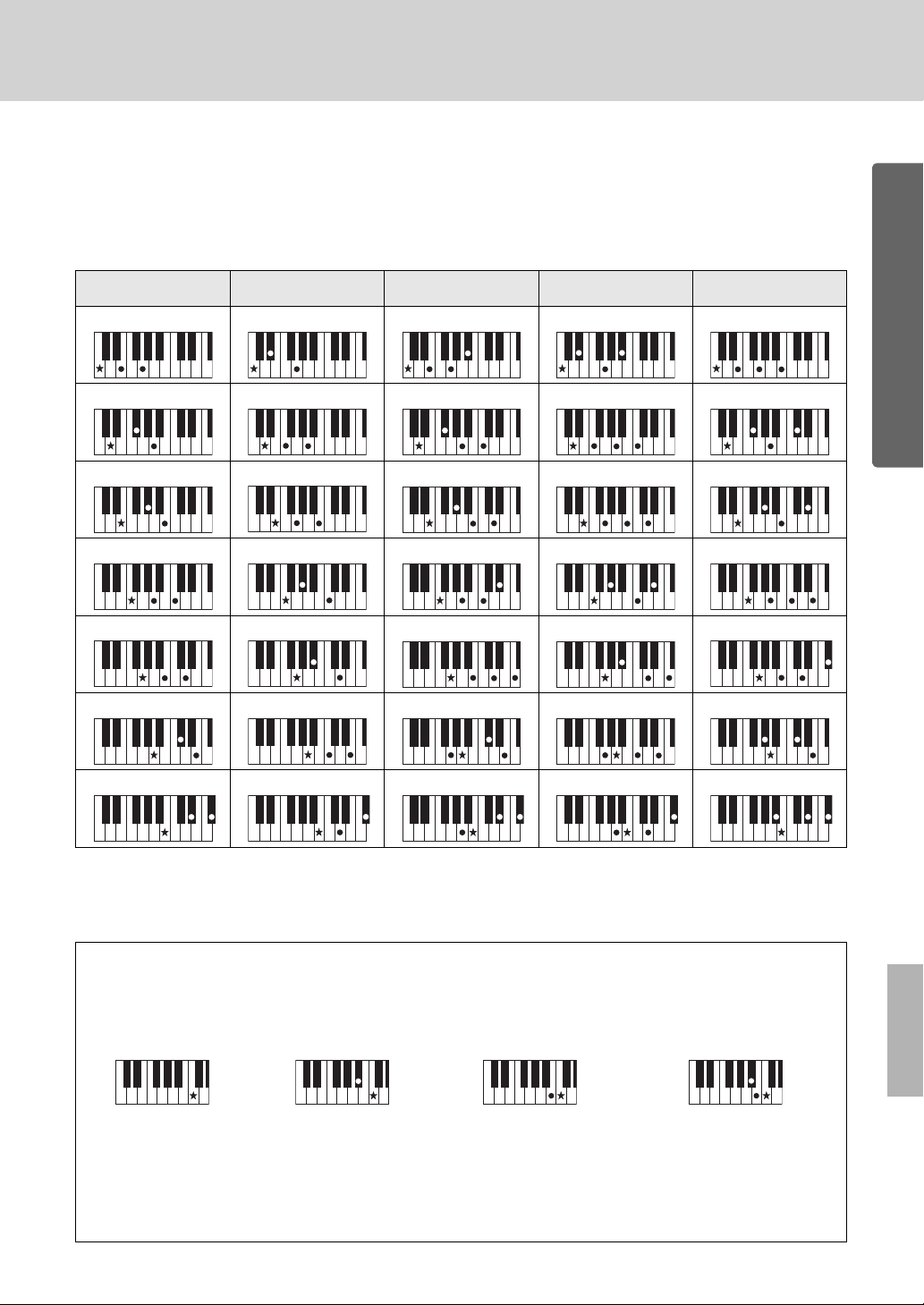
Wiedergabe von Styles
Cm
7
C
Dm
7
D
Em
7
E
C
F
Fm
7
F
G
Gm
7
G
Gm
7
GM
7
A
Am
7
A
Am
7
AM
7
B
Bm
Bm
7
BM
7
C
Cm
C
7
Akkorde
Diese Tabelle enthält einige gebräuchliche Akkorde für Anwender, die mit Akkorden noch nicht
vertraut sind. Da es zahlreiche nützliche Akkorde und viele verschiedene Möglichkeiten gibt, sie in der
Musik einzusetzen, entnehmen Sie weitere Einzelheiten bitte im Handel erhältlichen Akkordbüchern.
kennzeichnet den Grundton.
Dur Moll Dominant-Septakkord Moll-Septakkord Dur-Akkord mit großer
C
D
Cm
Dm
7
7
CM
DM
Septime
7
7
Quick Guide
E
B
7
• Zusätzlich zur „Grundstellung“ (mit dem Grundton als tiefster Note) können auch Umkehrungen verwendet werden –
mit folgenden Ausnahmen:
b
5, 6, m6, sus4, aug, dim7, 7b5, 6(9), sus2
m7, m7
• Die Umkehrung der Akkorde 7sus4 und m7(11) werden nicht erkannt, wenn Noten ausgelassen werden.
• sus2-Akkorde werden nur mit dem Grundton gekennzeichnet.
Em
Fm
7
7
EM
FM
7
7
Einfache Akkorde
Mit dieser Methode können Sie auf einfache Weise im Tastaturbereich für die Begleitung Akkorde spielen, indem
Sie nur einen, zwei oder drei Finger verwenden.
Für Grundton „C“
Cm
7
So spielen Sie einen
Dur-Akkord
Schlagen Sie den
Grundton () des
Akkords an.
So spielen Sie einen
Moll-Akkord
Schlagen Sie den
Grundton und die
nächstgelegene schwarze
Taste links davon an.
So spielen Sie einen
Septakkord
Schlagen Sie den
Grundton und die
nächstgelegene weiße
Taste links davon an.
So spielen Sie einen MollSeptakkord
Schlagen Sie den Grundton
und jeweils die nächstgelegene
schwarze und die
nächstgelegene weiße Taste
links davon an (also drei Tasten
gleichzeitig).
Bedienungsanleitung
25
Page 26
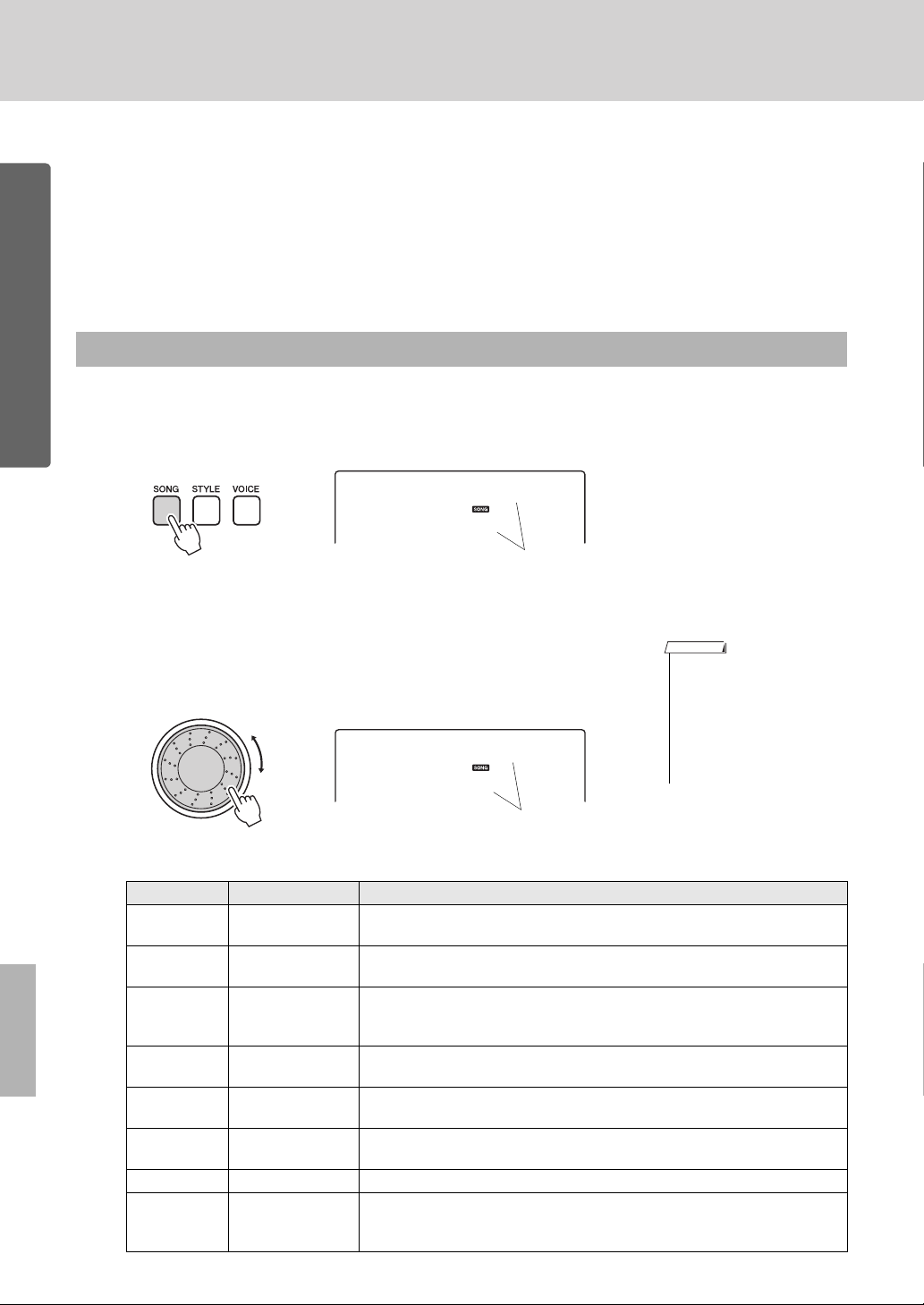
Songs wiedergeben
011
Nocturne
Nummer und Name des momentan
ausgewählten Songs werden angezeigt.
HINWEIS
012
ForElise
Der hier abgebildete Song
kann abgespielt werden.
Bei diesem Instrument bezieht sich der Begriff „Song“ auf die Summe der Daten, aus
denen ein Musikstück besteht. Sie können sich einfach die 30 internen Songs anhören,
oder sie mit fast allen der vorgesehenen Funktionen verwenden – dem
Spielassistenten, den Lektionen und mehr. Die Songs sind in Kategorien eingeteilt.
Quick Guide
In diesem Abschnitt erfahren Sie, wie Sie Songs auswählen und spielen können, und
er enthält eine kurze Übersicht über die 30 integrierten Songs.
1
Auswählen und Anhören eines Songs
Drücken Sie die Taste [SONG].
Nummer und Name des Songs werden angezeigt.
Mit dem Datenrad können Sie einen anderen Song auswählen.
Wählen Sie einen Song aus.
2
Wählen Sie einen Song aus, nachdem Sie in der Liste der Songs in
der separaten Datenliste nachgeschlagen haben. Wählen Sie mit dem
Datenrad den Song aus, den Sie anhören möchten.
Die Songs sind in Kategorien eingeteilt.
Bedienungsanleitung
26
Song Nr. Kategorie Beschreibung
001–003 Main Demo
004–008 Voice Demo
009–011 Function Demo
012–015 Piano Solo
016–020 Piano Ensemble
021–030
031–035 User Song Songs, die Sie selbst aufnehmen.
036– Flash Memory
Piano
Accompaniment
Die Songs dieser Kategorie wurden erstellt, um Ihnen eine Vorstellung
von den vielen Fähigkeiten Ihres Instruments zu verschaffen.
Diese Songs stellen einige der vielen nützlichen Voices des Instruments
vor.
Verwenden Sie diese Songs, um eine der fortschrittlichsten Funktionen
des Instruments zu erleben: Song Nr. 9 für den Easy Song Arranger und
Songs Nr. 10 und 11 für den Spielassistenten.
Diese Stücke für Klavier solo sind ideal für den Einsatz als ÜbungsSongs (Lesson).
Eine Auswahl von Klavier-Ensembles, die sich ebenfalls gut zum Üben
eignen.
Wenn Sie Begleit-Patterns üben müssen, können Sie dies sehr gut mit
diesen Songs tun.
Songs, die auf einem USB-Flash-Speichergerät abgelegt sind, das am
NP-V80 angeschlossen ist, oder Songs, die von einem Computer
übertragen wurden (Seiten 28, 87).
• Genau so wie die internen
Songs können Sie auch
Songs abspielen, die Sie
selbst aufgenommen haben
(User-Songs) oder Songs,
die von einem Computer an
das Instrument übertragen
wurden.
Page 27

Hören Sie sich den Song an.
HINWEIS
Die Pfeilmarkierungen im Beat-Display blinken
im Rhythmus des Songs bzw. Styles.
012
ForElise
3
Drücken Sie die [START/STOP]-Taste, um die Wiedergabe
des ausgewählten Songs zu starten.
Sie können den Song jederzeit mit der Taste [START/STOP] stoppen.
Songs wiedergeben
• Das Songbook (Notenheft)
auf der CD-ROM enthält
Notendaten für die 30
internen Songs. Hiervon
ausgenommen sind die
Songs 1–11 und 30.
Die Notendaten für die
Songs 9 bis 11 sind in
der Datenliste enthalten.
Quick Guide
Bedienungsanleitung
27
Page 28
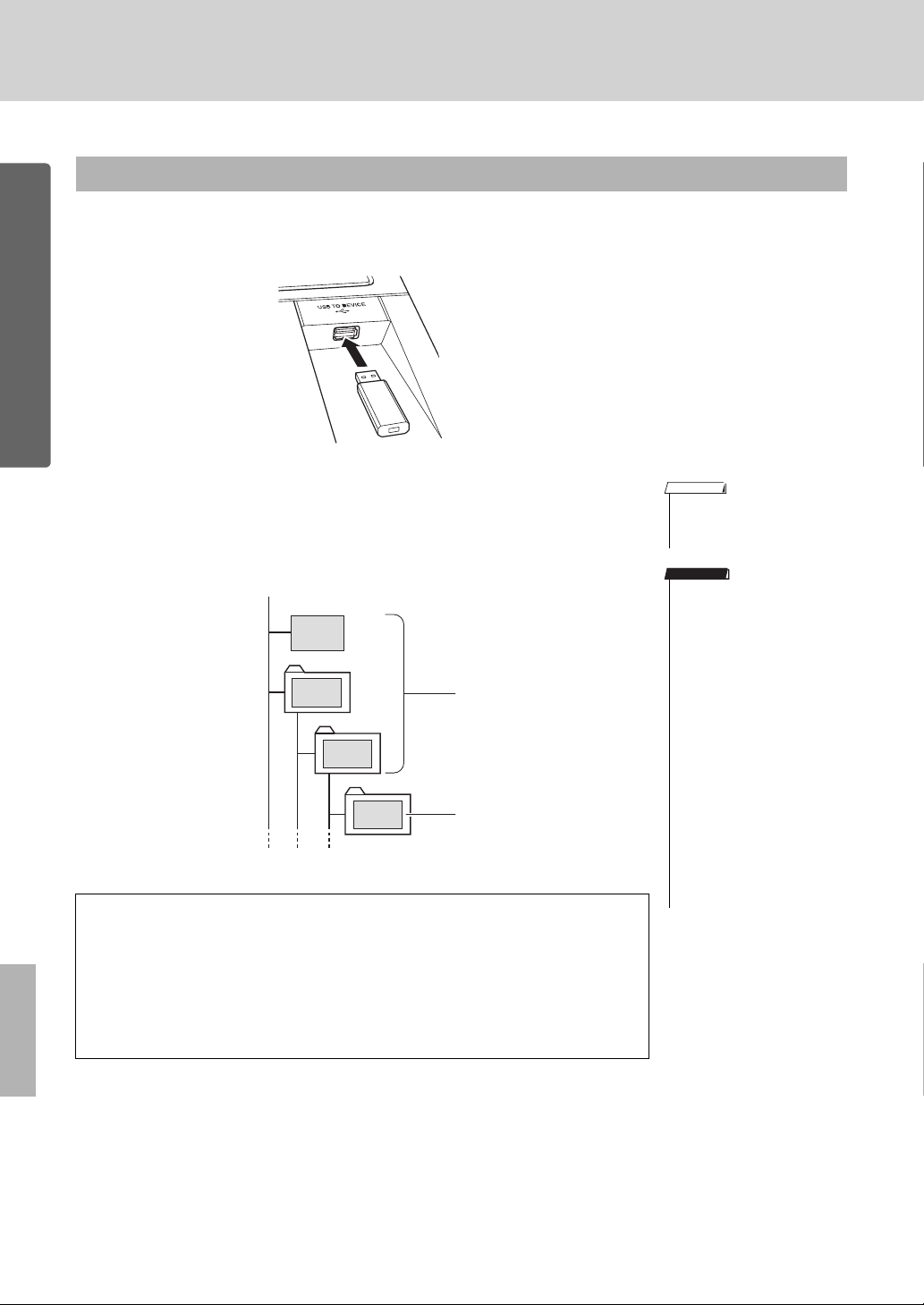
Songs wiedergeben
HINWEIS
USB-Flash-Speicher (Stammverzeichnis)
Song
Datei
Song
Datei
Song
Datei
Song
Datei
Kann ausgewählt/abgespielt
werden.
Kann nicht ausgewählt/
abgespielt werden.
MIDI-Songs, die auf einem USB-Flash-Speichergerät abgelegt sind, das am Instrument angeschlossen
Quick Guide
ist, lassen sich direkt auswählen und spielen.
Auswahl und Wiedergabe von Songs auf USB-Flash-Speichergeräten
Die Bedienung entspricht der für die Preset-Songs (siehe Seite Seite 26).
Songs auf einem USB-Flash-Speichergerät sind ab Nr. 36 aufwärts
nummeriert, Sie müssen also nur Song Nr. 36 oder höher auswählen.
Sprache der Song-Titelanzeige
Dateinamen, die japanische Katakana-Zeichen enthalten, werden richtig angezeigt,
wenn die Display-Sprache des Instruments auf „Japanese“ eingestellt ist. All anderen
Informationen im Display (außer Dateinamen) werden auch dann in Englisch
angezeigt, wenn „Japanese“ ausgewählt ist. Kanji-Zeichen lassen sich nicht
anzeigen. Die Display-Sprache kann mit der Funktion „Language“ (Seite 75)
eingestellt werden.
• Vorsichtsmaßnahmen bei
Verwendung der Buchse
[USB TO DEVICE] (Seite 77)
WICHTIG
• Um Daten abzuspielen,
die von einem Computer
oder anderen Gerät auf
dem USB-FlashSpeichermedium abgelegt
wurden, müssen die Daten
entweder im
Stammverzeichnis des
USB-Flash-Speichers
oder in einem Ordner
der ersten oder zweiten
Hierarchieebene des
Stammverzeichnisses
liegen. Daten, die sich in
Ordnern der dritten
Hierarchieebene befinden
(Ordner innerhalb von
Ordnern der zweiten Ebene)
können von diesem
Instrument nicht ausgewählt
und abgespielt werden.
Bedienungsanleitung
28
Page 29
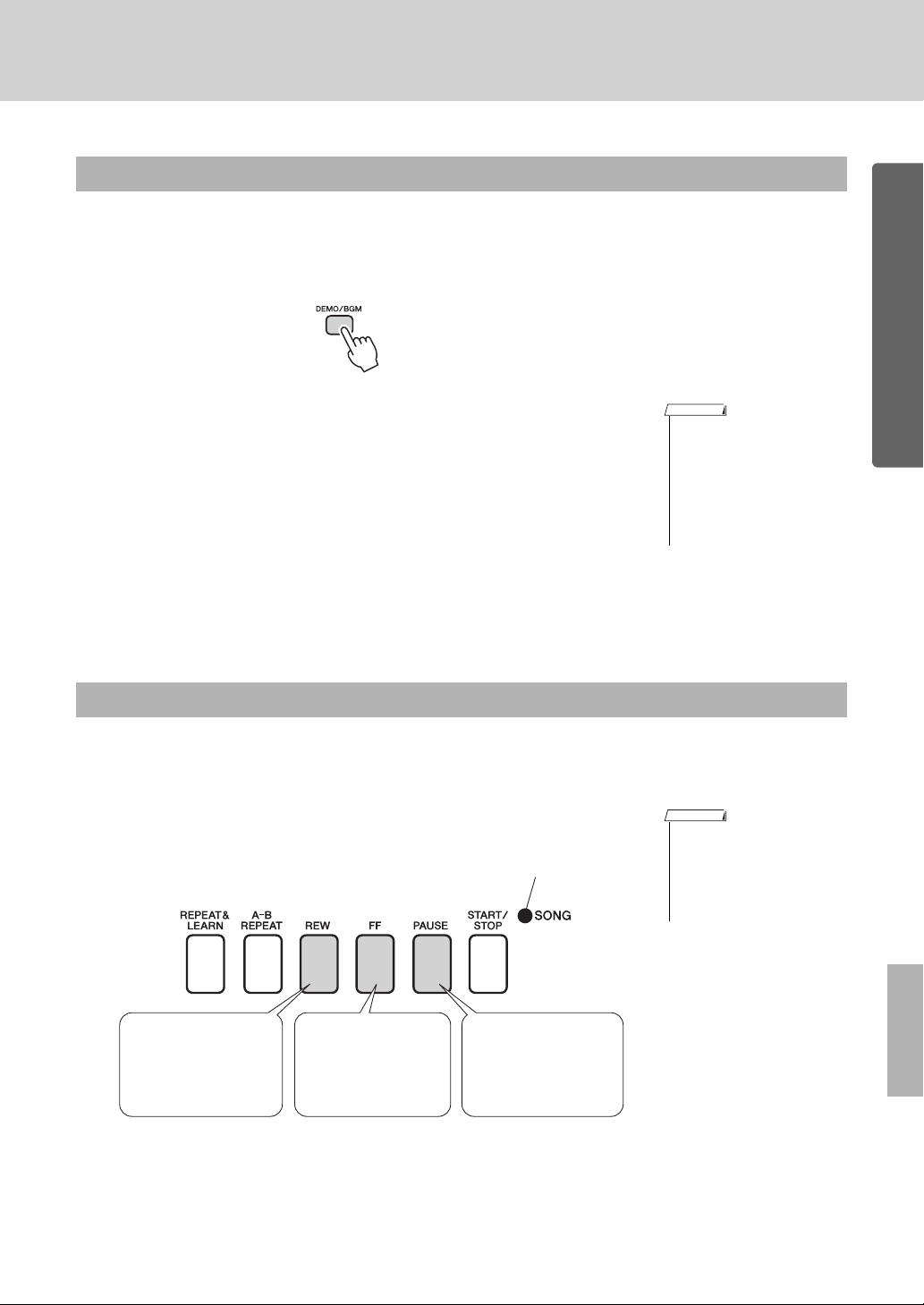
Songs wiedergeben
HINWEIS
HINWEIS
REW
Drücken Sie die
Rücklauftaste, um schnell
zu einer früheren Stelle
im Song zurückzukehren.
FF
Drücken Sie die
Vorlauftaste, um schnell
zu einer späteren Stelle
im Song zu gelangen.
PAU SE
Drücken Sie die
Pausentaste, um die
Wiedergabe auf Pause
zu setzen.
Wenn die Anzeigen der Tasten leuchten,
können die oberhalb der Tasten
aufgedruckten Funktionen bedient werden.
Wiedergabe von Songs in Folge
Drücken Sie die Taste [DEMO/BGM], um die Songs 001–008 nacheinander abspielen zu lassen.
Die Wiedergabe wird fortlaufend vom ersten Song an (001) wiederholt. Sie können die Wiedergabe
jederzeit mit der [DEMO/BGM]-Taste anhalten.
Quick Guide
Es ist auch möglich, eine fortgesetzte Wiedergabe aller internen Songs
anzugeben, aller von einem Computer übertragenen Songs oder aller MIDISongs auf einem am Instrument angeschlossenen USB-Flash-Speichergerät
(Seite 69). Diese Fähigkeit lässt sich mit der Zufallswiedergabefunktion
(Seite 69) verbinden, um beliebige Songs als Hintergrundmusik vom
internen Klangerzeuger des Instruments abspielen zu lassen.
• Sie können einen Song
auswählen, indem Sie die
[DEMO/BGM]-Taste
drücken und dann die Taste
[+] verwenden. Mit der Taste
[-] können Sie zum Anfang
des ausgewählten Songs
zurückkehren.
Vorspulen, Rückspulen und Pausieren der Song-Wiedergabe
Diese Tasten entsprechen den Transporttasten auf einem Kassettendeck oder CD-Spieler; Sie können
hier die Song-Wiedergabe schnell vorspulen [FF], zurückspulen [REW] oder auf Pause schalten
[PAUSE].
• Wenn ein A-BWiederholungsbereich
festgelegt wurde, arbeiten
Vor- und Rückspulfunktion
nur innerhalb dieses
Bereichs.
Bedienungsanleitung
29
Page 30
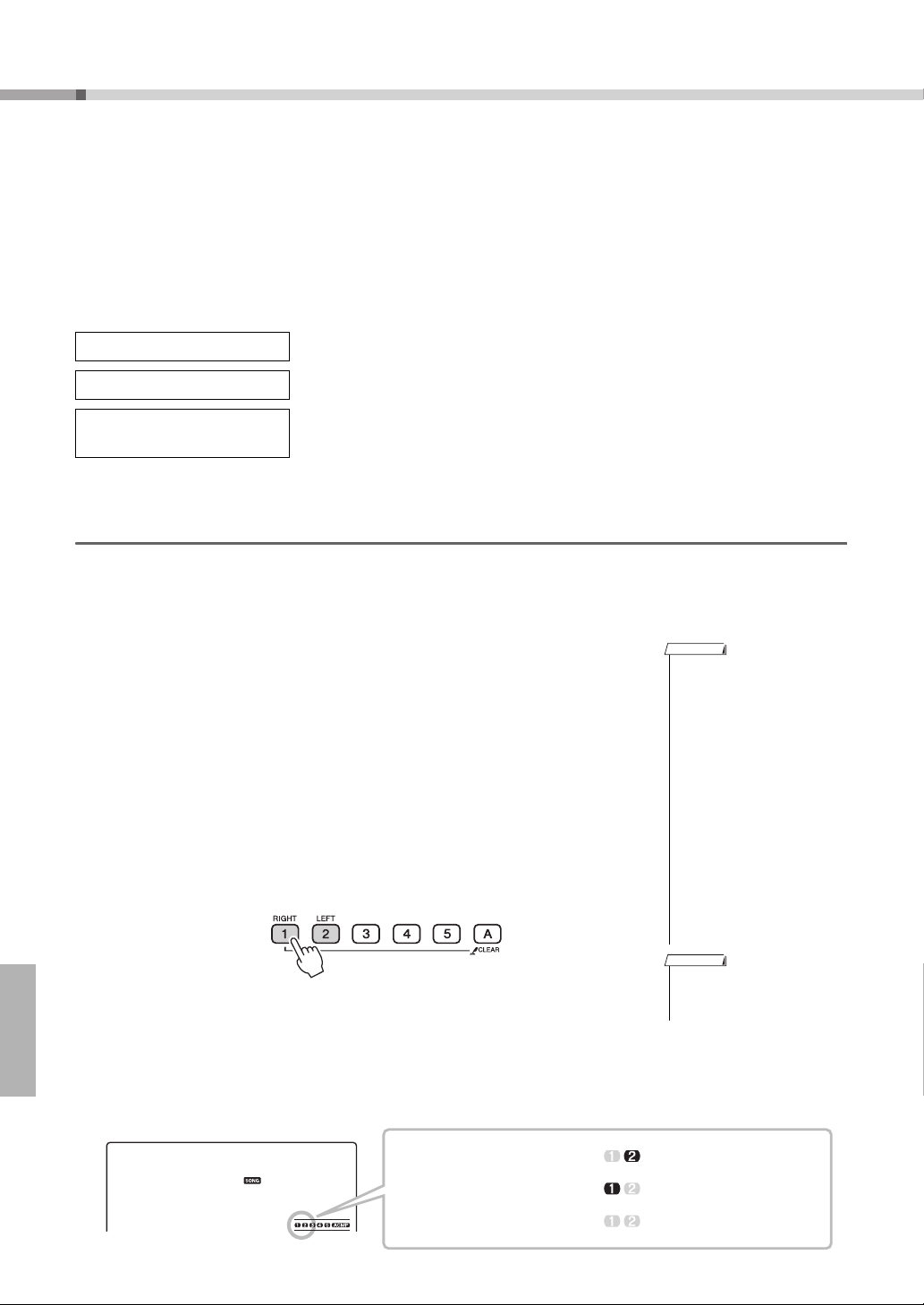
Song für eine Lektion auswählen
HINWEIS
HINWEIS
Spur 1 leuchtet nicht
Spur 2 leuchtet nicht
Spur 1 und 2 leuchten nicht
Lektion für die rechte Hand
Lektion für die linke Hand
Lektion für beide Hände
Referenz
Yamaha Education Suite
Sie können einen beliebigen Song für Lektionen („Lessons“ – Übungen oder
Lerneinheiten) der linken, rechten oder beider Hände auswählen. Während der Lektion
können Sie so langsam spielen, wie Sie möchten, und Sie können sogar falsche Noten
spielen. Die Song-Wiedergabe wird verlangsamt auf ein gemächliches Tempo.
Zum Lernen ist es nie zu spät!
Die Übungsmethoden:
Lektion 1 – „Waiting“ Lernen, die richtigen Noten zu spielen.
Lektion 2 – „Your Tempo“ Lernen, die richtigen Noten im richtigen Zeitgefühl zu spielen.
Lektion 3 – „Minus One“
Lernen, die richtigen Noten im richtigen Zeitgefühl und im tatsächlichen
Song-Tempo zu spielen.
Lektion 1 – Waiting
In diesem Modus müssen Sie versuchen, die richtigen Noten zu spielen. Spielen Sie die im Display angezeigte
Note. Die Song-Wiedergabe wartet, bis Sie die richtige Note spielen.
Wählen Sie einen Song für Ihre Lektion aus.
1
Wählen Sie einen Song der Kategorien Piano Solo oder Piano Ensemble aus!
Wählen Sie für dieses Beispiel den Song „012 ForElise“ aus.
Schalten Sie die Wiedergabe des Parts aus, den Sie üben
2
möchten.
Die Preset-Songs haben getrennte Parts für die linke und rechte Hand. Der Part
der rechten Hand wird mit der Taste [RIGHT] (1) ausgewählt, der Part der
linken Hand mit der Taste [LEFT] (2). Sie können die Parts für die linke und
die rechte Hand nach Bedarf ein- oder ausschalten, um den betreffenden
(ausgeschalteten) Part auf dem Instrument zu üben. Wenn sowohl der Part für
die linke Hand als auch der für die rechte ausgeschaltet ist, können Sie beide
Parts üben.
• Die Song-Nummern 10 und
11 sind Funktions-Demos
für den Spielassistenten.
Die Lesson-Funktion kann
nicht mit ihnen verwendet
werden.
• Sie können auch Songs
(nur im SMF-Format 0)
verwenden, die Sie vom
Computer übertragen und
im Flash-Speicher
gespeichert haben.
(Seiten 86–88)
• ((nur NP-V80) Sie können
auch Songs (nur im SMFFormat 0) verwenden, die im
Flash-Speicher gespeichert
sind. (Seite 28)
Mit den Part-Tasten können Sie die Part-Wiedergabe ein- und ausschalten.
Schalten Sie die Wiedergabe des zu übenden Parts aus. Wenn Sie eine der
beiden Tasten drücken, um die Wiedergabe auszuschalten, erlischt die
zugehörige Part-Anzeige, und dieser Part wird stummgeschaltet.
(Wenn Sie zunächst einen Song auswählen, leuchten beide Part-Anzeigen,
„1“ und „2“ auf, um anzuzeigen, dass beide Parts eingeschaltet sind.)
ForElise
Bedienungsanleitung
30
012
• Sie können auch während
der Wiedergabe die Parts
ein- oder ausschalten.
Page 31

Starten Sie Lektion 1.
Tastaturdarstellung
Notendarstellung
In diesem Fall zeigen die Symbole
„r1“ an, dass Lektion 1 für die
rechte Hand ausgewählt wurde.
HINWEIS
~
Wenn der Song der Lerneinheit ganz
durchgelaufen ist, wird Ihr Spiel in vier
Stufen bewertet: „OK“, „Good“ (Gut),
„Very Good!“ (Sehr gut!) und
„Excellent!“ (Hervorragend!).
„Excellent!“ ist die höchste Bewertung.
3
Drücken Sie die Taste [Waiting], um Lektion 1 zu starten.
Song für eine Lektion auswählen
Waiting
r1
Spielen Sie die im Display angezeigte Note. Wenn Sie die richtige Taste
anschlagen, wird die nächste zu spielende Note angezeigt. Der Song wartet,
bis Sie die richtige Note spielen.
Beenden Sie den Lesson-Modus.
4
Sie können den Lesson-Modus jederzeit beenden, indem Sie die Taste
[START/STOP] drücken.
Sie können die Lektion auch mit der [WAITING]-Taste beenden.
Sehen Sie nach, wie Sie gespielt haben
Excellent
Very Good
Good
OK
~~~~~~~
~~~~~~
~~~~
~~
007
• Die Bewertungsfunktion
lässt sich in der FUNCTIONAnzeige „Grade“
(Qualitätsgrad) auch
ausschalten (Seite 75).
Nachdem die Bewertungsanzeige erschienen ist, beginnt die Lektion von
neuem.
Wenn Sie Lektion 1 gelernt haben, fahren Sie fort mit Lektion 2.
Bedienungsanleitung
31
Page 32

Song für eine Lektion auswählen
Tastaturdarstellung
Notendarstellung
In diesem Fall zeigen die Symbole
„r2“ an, dass die Lektion 2 für die
rechte Hand ausgewählt wurde.
Lektion 2 – Your Tempo
Lernen Sie, die richtigen Noten im richtigen Zeitgefühl zu spielen. Das Song-Wiedergabetempo passt sich Ihrem
Tempo an. Der Song läuft langsamer, wenn Sie falsche Noten spielen, so dass Sie in Ihrem eigenen Tempo lernen
können.
Wählen Sie den Song und den Part aus, den Sie üben möchten
1
(Schritte 1 und 2 auf Seite 30).
Starten Sie Lektion 2.
2
Drücken Sie die Taste [Your Tempo] (Ihr Tempo), um Lektion 2 zu starten.
YourTemp
r2
Spielen Sie die im Display angezeigte Note. Versuchen Sie, die Noten im
richtigen Timing zu spielen. Während Sie lernen, die richtigen Noten zur
richtigen Zeit zu spielen, erhöht sich das Tempo, bis Sie irgendwann den Song
im Originaltempo spielen können.
Beenden Sie den Lesson-Modus.
3
Sie können den Lesson-Modus jederzeit beenden, indem Sie die Taste
[START/STOP] drücken.
Sie können den Lesson-Modus auch mit der [YOUR TEMPO]-Taste beenden.
Wenn Sie Lektion 2 gelernt haben, fahren Sie fort mit Lektion 3.
007
Bedienungsanleitung
32
Page 33

Song für eine Lektion auswählen
Tastaturdarstellung
Notendarstellung
In diesem Fall zeigen die Symbole
„r3“ an, dass Lektion 3 für die
rechte Hand ausgewählt wurde.
HINWEIS
Lektion 3 – Minus One
Hier können Sie Ihre Technik perfektionieren.
Der Song startet im normalen Tempo, ohne den Part, den Sie zum Spielen ausgewählt haben. Spielen Sie,
während Sie auf die Song-Wiedergabe hören.
Wählen Sie den Song und den Part aus, den Sie üben möchten
1
(Schritte 1 und 2 auf Seite 30).
Starten Sie Lektion 3.
2
Drücken Sie die Taste [Minus One], um Lektion 3 zu starten.
MinusOne
r3
007
Spielen Sie die im Display angezeigte Note.
Beenden Sie den Lesson-Modus.
3
Sie können den Lesson-Modus jederzeit beenden, indem Sie die Taste [START/
STOP] drücken.
Sie können den Lesson-Modus auch mit der [MINUS ONE]-Taste beenden.
Übung macht den Meister – wiederholen und lernen
Benutzen Sie diese Funktion, wenn Sie kurz vor einer Passage beginnen möchten, in der Sie einen Fehler gemacht
haben, oder um eine schwierige Passage wieder und wieder zu üben.
Drücken Sie während einer Lektion die Taste [REPEAT&LEARN].
Die Song-Position bewegt sich um vier Takte von dem Punkt an zurück, an dem
Sie die Taste gedrückt haben, und die Wiedergabe beginnt nach einem eintaktigen
Vorzähler. Die Wiedergabe wird bis zu dem Punkt fortgesetzt, an dem Sie die Taste
[REPEAT&LEARN] gedrückt hatten, springt wieder um vier Takte zurück und
wiederholt sich nach einem eintaktigen Vorzähler. Dieser Vorgang wiederholt sich,
Sie müssen also nur [REPEAT&LEARN] drücken, wenn Sie einen Fehler machen,
um die Passage wieder vom Anfang an zu üben, bis Sie die Stelle sicher
beherrschen. Drücken Sie die Taste erneut, um in den normalen Lesson-Modus
zurückzukehren.
• Sie können die Anzahl der
Takte bestimmen, um die
die Repeat&Learn-Funktion
zurückspringt, indem Sie
während der wiederholten
Wiedergabe eine der
Zifferntasten von [1]–[9]
drücken.
Bedienungsanleitung
33
Page 34

Die leichte Art, Klavier zu spielen
Split-Punkt
Spielen Sie Ihre eigene Melodie
mit der rechten Hand.
Dieses Instrument enthält einen Spielassistenten, mit dem Sie zu einem Song spielen
und wie ein großartiger Pianist klingen können (auch wenn Sie vielleicht viele Fehler
machen)! Kurzum: Sie können beliebige Noten spielen und trotzdem gut klingen!
Auch wenn Sie also eigentlich nicht Klavier spielen und keine Note lesen können,
haben Sie Spaß an Ihrer Musik. Zum Lernen ist es nie zu spät!
Die Spielassistenten-Technik bietet vier Typen zur Auswahl. Hier können Sie den Typ
auswählen, der für Sie die besten Ergebnisse erzielt.
Chord.........................Egal wo oder was Sie spielen, das Ergebnis ist ein
musikalischer, ausgewogener Klang. Dieser Typ bietet größte
Freiheit, und Sie können in beiden Händen beliebige Noten
spielen.
Chord/Free ...............Wenn Sie in der rechten Hand einfache Melodien spielen
können, aber mit Akkorden in der linken Hand Probleme haben,
ist dies der richtige Typ für Sie. Der Chord-Typ gilt nur für den
linken Tastaturbereich, wodurch Sie einfach Akkorde spielen
können, um die in der linken Hand gespielte Melodie zu
unterstützen.
Bedienungsanleitung
34
Page 35

Die leichte Art, Klavier zu spielen
HINWEIS
Drücken Sie die Taste [P.A.T. ON/OFF],
um die Funktion ein- oder auszuschalten.
1
CHORD
PAT Type
CHORD auswählen
f
r
Verwendung des Spielassistenten
Typ CHORD – Spiel mit beiden Händen
Probieren Sie den Spielassistenten einmal mit dem Preset-Song „Ave Maria“ aus.
Wählen Sie einen Song aus.
1
Drücken Sie die [SONG]-Taste; Nummer und Name des Songs werden
angezeigt. Nun können Sie mit dem Datenrad oder anderen Auswahlelementen
einen anderen Song auswählen.
Wählen Sie für dieses Beispiel den Song „010 AveMaria“ aus.
Drücken Sie die Taste [P.A.T. ON/OFF].
2
Die Anzeige leuchtet, wenn der Spielassistent eingeschaltet ist.
• Auswählen und Anhören
eines Songs (Seite 26)
Wählen Sie den CHORD-Typ.
3
Drücken Sie die Taste [FUNCTION], dann die CATEGORY-Tasten [ ]
und [ ] so oft wie nötig, um den Spielassistenten-Eintrag „PAT Type“
auszuwählen. Im Display erscheint ein paar Sekunden lang „PAT Type“;
danach wird der momentan ausgewählte Spielassistenten-Typ angezeigt.
Wählen Sie den Akkordtyp mit dem Datenrad aus.
Bedienungsanleitung
35
Page 36

Die leichte Art, Klavier zu spielen
NachherVo rhe r
HINWEIS
Drücken Sie die Taste [START/STOP].
4
Die Song-Wiedergabe beginnt.
Es wiederholt sich das Grund-Pattern. Hören Sie vier Takte lang zu, und prägen
Sie sich das Grund-Pattern ein. Mit dem fünften Takt können Sie beginnen den
Part zu spielen.
Spielen Sie auf der Tastatur.
5
Spielen Sie mit beiden Händen die Noten links zusammen mit der Begleitung.
Sie können auch immer wieder die gleichen Tasten anschlagen: C, E, G, C, E,
G, C, E. Der Spielassistent stellt sicher, dass die Noten so gespielt werden, als
ob sie entsprechend den Noten rechts angeschlagen wurden. Spielen Sie weiter,
der Spielassistent „korrigiert“ weiterhin die Noten, die Sie spielen.
Sie können den Song während der Wiedergabe jederzeit mit der Taste
[START/STOP] stoppen.
Drücken Sie die Taste [P.A.T. ON/OFF], um den Spielassistenten
6
auszuschalten.
• Die Noten des Ave Maria
finden Sie in der separaten
Datenliste.
Bedienungsanleitung
36
Page 37

Die leichte Art, Klavier zu spielen
HINWEIS
Drücken Sie die Taste [P.A.T. ON/OFF],
um die Funktion ein- oder auszuschalten.
1
CHORD
PAT Type
CHD/FREE auswählen
2
CHD/FREE
PAT Type
f
r
CHD/FREE-Typ – Akkordtyp nur auf die linke Hand anwenden
Spielen Sie als Nächstes das Nocturne von Chopin.
Wählen Sie den Song „011 Nocturne“.
1
Drücken Sie die Taste [P.A.T. ON/OFF], um den Spielassistenten
2
einzuschalten.
Die Anzeige leuchtet, wenn der Spielassistent eingeschaltet ist.
Wählen Sie den CHD/FREE-Typ.
3
• Auswählen und Anhören
eines Songs (Seite 26)
Drücken Sie die Taste [FUNCTION], dann die CATEGORY-Tasten [ ]
und [ ] so oft wie nötig, um den Spielassistenten-Eintrag „PAT Type“
auszuwählen. Im Display erscheint ein paar Sekunden lang „PAT Type“;
danach wird der momentan ausgewählte Spielassistenten-Typ angezeigt.
Wählen Sie den CHD/FREE-Typ mit dem Datenrad aus.
Bedienungsanleitung
37
Page 38

Die leichte Art, Klavier zu spielen
HINWEIS
Drücken Sie die Taste [START/STOP].
4
Die Song-Wiedergabe beginnt. Hören Sie sich acht Takte an, und beginnen Sie
im neunten Takt zu spielen.
Spielen Sie auf der Tastatur.
5
Spielen Sie die in der Abbildung gezeigten Noten. Spielen Sie weiter F, A und C
mit Ihrer linken Hand, und die richtigen Noten erklingen, während das Stück
fortschreitet. Wenn Sie den Part der linken Hand gut spielen können, lesen Sie
Schritt 2 auf der nächsten Seite und versuchen Sie, auch den Part für die rechte
Hand zu spielen.
Drücken Sie die Taste [P.A.T. ON/OFF], um den Spielassistenten
6
auszuschalten.
• Die Noten des Nocturne
finden Sie in der separaten
Datenliste.
Bedienungsanleitung
38
Page 39

Die leichte Art, Klavier zu spielen
HINWEIS
Es klingt so,
als ob Sie die
richtigen Noten
spielen!
Sie erhalten noch bessere
Ergebnisse, wenn der
Rhythmus Ihrer linken Hand
mit dem Rhythmus der
Akkordanzeige im Display
übereinstimmt.
Spielen Sie abwechselnd mit
der linken und rechten Hand.
Gleichzeitiges Spiel mit der
linken und rechten Hand – Typ 1.
Spielen Sie mit Ihrer
rechten Hand 3 Noten
gleichzeitig.
Gleichzeitiges Spiel mit der
linken und rechten Hand – Typ 2.
Spielen Sie mit Ihrer rechten Hand
nacheinander einzelne Noten (zum Beispiel:
Zeigefinger Mittelfinger Ringfinger).
Abwechselndes Spiel mit der
linken und rechten Hand – Typ 3.
Spielen Sie mit Ihrer
rechten Hand 3 Noten
gleichzeitig.
Versuchen Sie als Nächstes, einen anderen Preset-Song zu spielen.
Die Vorgehensweise ist die gleiche wie für das Spiel des
1
Ave Maria in den Schritten 1–3 beschrieben
(Seite 35). Wählen Sie einen beliebigen Song aus.
Um die Spielassistent-Funktion zu verwenden, muss ein Song abgespielt
werden, der Akkorddaten enthält.
Wählen Sie anhand der Liste der Songs in der separaten Datenliste einen Song
aus, der Akkorddaten enthält.
Drücken Sie die Taste [START/STOP], um die Song-Wiedergabe
2
zu starten, und spielen Sie dann frei, unter Beachtung der
• Auch Songs, die von einem
Computer an das Instrument
übertragen wurden, können
mit dem Spielassistenten
verwendet werden, solange
sie die erforderlichen
Akkorddaten enthalten.
Wenn ein Song die
erforderlichen Daten enthält,
werden die Akkorde rechts
im Display angezeigt.
folgenden Beschreibung.
Erspüren Sie zunächst den Rhythmus des Songs. Breiten Sie dann Ihre Hände aus, wie in der Abbildung
gezeigt, und spielen Sie dann abwechselnd mit der linken und der rechten Hand auf der Tastatur
(beliebige Noten).
Und, wie klingt es? Mit dem Spielassistenten erhalten Sie annehmbare Ergebnisse, egal wo oder was
Sie spielen!
Als Nächstes probieren Sie die drei nachstehend illustrierten Methoden aus. Verschiedene Arten zu
spielen bewirken verschiedene Ergebnisse.
Sobald Sie ein Gefühl dafür bekommen haben, versuchen Sie, mit Ihrer linken Hand Akkorde zu spielen
und mit der rechten Hand eine Melodie… oder eine beliebige Kombination davon.
Drücken Sie die Taste [P.A.T. ON/OFF], um den Spielassistenten
3
auszuschalten.
Bedienungsanleitung
39
Page 40

Spielen mit Hilfe der Musikdatenbank
Split-
Punkt
Sie möchten Musik in Ihrer bevorzugten Musikrichtung spielen, sind sich aber nicht
sicher, welche die beste Voice und welches der richtige „Style“ für die gewünschte
Musikrichtung ist …: Wählen Sie einfach den gewünschten Style aus der
Musikdatenbank aus. Die Bedienfeldeinstellungen werden automatisch auf die ideale
Kombination von Sounds (Voices) und Style eingestellt!
Drücken Sie die Taste [MUSIC DATABASE].
1
Jude Hey
001
Im Display erscheint der Name einer Musikdatenbank.
Wählen Sie eine Musikdatenbank aus.
2
Wählen Sie anhand der Liste der Musikdatenbanken in der separaten Datenliste
mit dem Datenrad eine Musikdatenbank aus. Wählen Sie eine aus, die am
ehesten dem Song entspricht, den Sie spielen möchten.
Wählen Sie für dieses Beispiel die Voice „162 Patrol“.
Patrol
162
Spielen Sie mit der linken Hand die Akkorde und mit der rechten
3
die Melodie.
Der Jazz-Style wird wiedergegeben, wenn Sie in der linken Hand einen Akkord
links vom Split-Punkt spielen. Informationen über das Spielen von Akkorden
finden Sie auf Seite 25.
Drücken Sie die Taste [START/STOP], um die Wiedergabe anzuhalten.
Bedienungsanleitung
40
Page 41

Style eines Songs ändern
009
Halleluj
HINWEIS
Neben dem vorgegebenen Style des Songs können Sie jeden anderen Style
auswählen, um den Song mit dem Easy Song Arranger zu spielen. Das bedeutet, dass
Sie einen Song, der eigentlich als Ballade gedacht ist, zum Beispiel als Bossanova, als
Hip-Hop-Titel usw. spielen können. Da Songs Kombinationen aus einer Melodie und
einem Style sind, können Sie völlig verschiedene Arrangements erzeugen, indem Sie
den Style ändern, in dem ein Song gespielt wird.
Auch die Melodie-Voice und die auf der Tastatur gespielte Voice lassen sich ändern,
so dass Sie das Erscheinungsbild des Songs völlig umkrempeln können.
Anhören des DEMO-Songs für den Easy Song Arranger
Mit dem Halleluja-Chor aus den Preset-Songs können Sie den Easy Song Arranger erkunden. Indem Sie ihn
spielen.
Drücken Sie die [SONG]-Taste, und wählen Sie mit dem Datenrad „009 Hallelujah
Chorus“ aus. Drücken Sie die [START/STOP]-Taste, um den Song zu starten.
Während der Song läuft, sehen Sie nur, wie der Style sich ändert, während der Song
der gleiche bleibt.
Bedenken Sie, dass Sie den Easy Song Arranger auch mit anderen Songs einsetzen
können – mit beliebigen Songs, die Akkorddaten enthalten.
Einsatz des Easy Song Arrangers
Probieren Sie einmal, während der Song-Wiedergabe den Style zu wechseln.
Drücken Sie die Taste [EASY SONG ARRANGER].
1
Die Anzeige leuchtet, wenn der Easy Song Arranger eingeschaltet ist.
Wählen Sie einen Song aus.
2
Drücken Sie die [SONG]-Taste, und wählen Sie dann den Song aus, den Sie
arrangieren möchten. Wählen Sie anhand der Liste der Songs in der separaten
Datenliste einen Song aus, der Akkorddaten enthält.
• Die Noten des HallelujaChors finden Sie in der
separaten Datenliste.
Bedienungsanleitung
41
Page 42

Style eines Songs ändern
HINWEIS
HINWEIS
Hören Sie sich den Song an.
3
Drücken Sie die [START/STOP]-Taste, um die Wiedergabe des Songs zu
beginnen. Fahren Sie fort mit dem nächsten Schritt, während der Song läuft.
Wählen Sie einen Style.
4
Drücken Sie die [STYLE]-Taste und drehen Sie dann das Datenrad, um
zu hören, wie der Song mit verschiedenen Styles klingt. Während Sie die
verschiedenen Styles auswählen, bleibt der Song immer der gleiche, nur
der Musikstil ändert sich.
Sie können auch die Taste [MAIN/AUTO FILL] drücken, um die Main-Section
des Styles zu wechseln.
Ändern der Melodie-Voice
Sie können, während der Easy Song Arranger eingeschaltet ist, die
Melodie-Voice des Songs ändern.
Drücken Sie einmal die [VOICE]-Taste, um den Namen der aktuellen
Melodie-Voice anzuzeigen. Wählen Sie mit dem Datenrad eine andere
Voice aus, und halten Sie dann die [VOICE]-Taste länger als eine Sekunde
gedrückt. Im Display erscheint einige Sekunden lang „SONG MELODY
VOICE“, wodurch angezeigt wird, dass die ursprüngliche Melodie-Voice
des Songs durch die neu ausgewählte Voice ersetzt wurde.
• Wenn Sie den Easy Song
Arranger verwenden und
dabei die Songs Nr. 010
und 021 bis 030 spielen,
werden die Melodiespuren
automatisch
stummgeschaltet, und
es wird keine Melodie
ausgegeben. Um die
Melodiespuren hören zu
können, müssen Sie die
Spurtasten [3] bis [5]
drücken.
• Da der Easy Song Arranger
Song-Daten verwendet,
können Sie keine Akkorde
im Tastaturbereich für die
Begleitung spielen. Die
[ACMP ON/OFF]-Taste
funktioniert dann nicht.
• Wenn die Taktmaße von Song
und Style verschieden sind,
wird das Taktmaß des Songs
verwendet.
Drücken Sie die Taste [EASY SONG ARRANGER], um die
5
Funktion auszuschalten.
Wenn der Song oder Style wiedergegeben wird, stoppen Sie zunächst die
Wiedergabe, und schalten Sie dann die Funktion Easy Song Arranger aus.
Daraufhin erlischt die Anzeige.
Bedienungsanleitung
42
Page 43

Aufnehmen Ihres eigenen Spiels
HINWEIS
HINWEIS
031
User 1
001
Es wird die niedrigste zur Aufnahme
verfügbare User-Song-Nummer (SongNummern 031–035) angezeigt, die
noch keine Aufnahme enthält. Um den
aufzunehmenden Song auszuwählen,
wählen Sie mit dem Datenrad die
gewünschte Song-Nummer aus.
Blinkt
Spur 1 wird automatisch
ausgewählt
Blinkt
HINWEIS
HINWEIS
Sie können bis zu 5 eigene Stücke aufnehmen und als User-Songs 031 bis 035
speichern. Der aufgenommene Song kann auf dem Instrument abgespielt werden.
Aufnahme
Drücken Sie die [REC]-Taste.
1
• Wenn alle User-Songs
(Song-Nummern 031–035)
aufgezeichnete Daten
enthalten, wird
automatisch Song Nr. 031
ausgewählt. In diesem Fall
löschen Sie mit der
Aufnahme alle
vorhandenen Daten in
Song Nr. 031. Achten Sie
also darauf, kein Material
zu löschen, das Sie noch
benötigen!
• Wenn die [REC]-Taste
einmal gedrückt wurde,
kann die Begleitung nicht
mehr ein- oder
ausgeschaltet werden.
Sie können den Aufnahmemodus ausschalten, indem Sie erneut die
[REC]-Taste drücken (Spur 1 hört auf zu blinken).
Starten Sie die Aufnahme.
2
Die Aufnahme beginnt, wenn Sie auf der Tastatur spielen.
Beenden Sie die Aufnahme.
3
Wenn Sie die Taste [START/STOP] drücken, wird die Aufnahme beendet,
und die Daten werden in den User-Song geschrieben. (Es erscheint die Meldung
„Writing!“.)
Um Ihr neu aufgenommenes Spiel wiederzugeben, drücken Sie die Taste
[START/STOP].
• Nachdem Sie den
gewünschten User-Song für
die Aufnahme ausgewählt
haben, können Sie
außerdem einen
aufzunehmenden Style
auswählen. Drücken Sie
hierzu bei eingeschalteter
ACMP-Anzeige die Taste
[STYLE], und wählen Sie
die Style-Nummer aus.
• Schalten Sie das
Instrument niemals aus,
wenn im Display die
Meldung „Writing!“
(Schreibvorgang läuft)
angezeigt ist. Dadurch
kann der Flash-Speicher
beschädigt werden, was
einen Datenverlust zur
Folge hat.
Bedienungsanleitung
43
Page 44

Aufnehmen Ihres eigenen Spiels
HINWEIS
Melodie Akkorde
Spur(en) angeben
und aufnehmen
Spur1Spur2Spur3Spur4Spur5Style-
Spur
Drehen Sie das Datenrad, um eine SongNummer zwischen 031 und 035 auszuwählen.
HINWEIS
HINWEIS
rEC
User 1
001
Spur 1 und die StyleSpur blinken
Drücken und
halten
Aufzeichnen auf einer bestimmten Spur
Aufnehmbare Daten
Sie können insgesamt sechs Spuren aufnehmen: 5 Melodiespuren und 1 StyleSpur (mit Akkorden). Jede Spur lässt sich einzeln aufzeichnen.
Melodiespur [1]–[5] ................ Nimmt die Melodie-Parts auf.
Style-Spur [A] .........................Nimmt den Akkord-Part auf.
Spur-Stummschaltung
Mit diesem Instrument können Sie auswählen, ob bestimmte aufgenommene
Spuren während der Aufnahme oder der Wiedergabe anderer Spuren abgespielt
werden oder nicht (Seite 71).
Drücken Sie die [SONG]-Taste, und wählen Sie dann mit dem
1
Datenrad die Nummer (031–035) des User-Songs aus, in dem
Sie aufnehmen möchten.
• Es können bis zu 10.000
Noten in den fünf UserSongs aufgenommen
werden, falls Sie nur auf
Melodiespuren aufnehmen.
Bis zu 5.500 Akkordwechsel
können in den fünf UserSongs aufgenommen
werden, falls Sie nur die
Style-Spur aufnehmen.
User 1
031
Wählen Sie die Spur(en), auf der/denen Sie aufnehmen
2
möchten, und bestätigen Sie Ihre Auswahl im Display.
Gemeinsame Aufnahme einer Melodiespur und der Begleitspur
Drücken Sie, während Sie die [REC]-Taste gedrückt halten, die Spurtaste
[1]–[5] der Melodiespur, die Sie aufnehmen möchten.
Drücken Sie als Nächstes bei gehaltener [REC]-Taste die Taste [A].
Die ausgewählten Spuren blinken im Display.
Bedienungsanleitung
44
• Wenn Sie auf eine Spur
aufnehmen, die bereits
Daten enthält, werden
die vorhandenen Daten
überschrieben (gelöscht).
• Die Style-Begleitung wird
automatisch eingeschaltet,
wenn Sie die Style-Spur [A]
für die Aufnahme wählen.
• Die Style-Begleitung kann
während des
Aufnahmevorgangs nicht
ein- oder ausgeschaltet
werden.
Page 45

Aufnahme einer Melodiespur
HINWEIS
rEC
User 1
001
Spur 1 blinkt
HINWEIS
HINWEIS
003
rEC
User 1
Aktueller Takt
Aufnahme
beginnt
oder
Drücken Sie, während Sie die [REC]-Taste gedrückt halten, die Spurtaste
[1]–[5] der Melodiespur, die Sie aufnehmen möchten.
Die ausgewählte Spur blinkt im Display.
Um die Aufnahme einer ausgewählten Spur abzubrechen, drücken Sie die Taste
dieser Spur ein zweites Mal.
Die Aufnahme beginnt, sobald Sie auf der Tastatur spielen.
3
Sie können die Aufnahme auch starten, indem Sie die [START/STOP]-Taste
drücken.
Während der Aufnahme wird im Display der aktuelle Takt angezeigt.
Aufnehmen Ihres eigenen Spiels
• Wenn die Begleitung
eingeschaltet ist, und
Spur [A] wurde noch nicht
aufgenommen, wird die
Style-Spur [A] automatisch
für die Aufnahme
ausgewählt, wenn eine
Melodiespur ausgewählt
wird. Wenn Sie
ausschließlich eine
Melodiespur aufnehmen
möchten, schalten Sie in
jedem Fall die Style-Spur
[A] aus.
• Wenn der Speicher während
der Aufnahme voll sein
sollte, erscheint ein
Warnhinweis und die
Aufnahme stoppt
automatisch. Verwenden
Sie die Löschfunktionen
für Songs oder Spuren
(Seite 47), um
unerwünschte Daten zu
löschen und Platz für neue
Aufnahmen zu schaffen, und
nehmen Sie dann erneut
auf.
Um die Aufnahme anzuhalten, drücken Sie eine der Tasten
4
[START/STOP] oder [REC].
Wenn die Aufnahme stoppt, kehrt die aktuelle Taktnummer auf „001“ zurück,
und die Nummern der aufgenommenen Spuren leuchten im Display auf.
• Wenn Sie nur den
Rhythmus-Part
(Schlagzeug/Percussion)
aufnehmen möchten,
drücken Sie die [START/
STOP]-Taste, so dass nur
der Rhythmus läuft, und
fügen Sie dann SectionUmschaltungen mit den
Tasten [INTRO/ENDING/rit.]
oder [MAIN/AUTO FILL] ein.
Bedienungsanleitung
45
Page 46

Aufnehmen Ihres eigenen Spiels
Aufnahme weiterer Spuren
Wiederholen Sie Schritte 2 bis 4, um eine der übrigen Spuren aufzunehmen.
Bei Aufnahme einer unbespielten Spur – Spurtasten [1]–[5], [A] – können
Sie die neue Spur aufnehmen, während Sie die anderen Spuren hören
(die wiedergegebenen Spuren erscheinen im Display). Sie können auch die
bereits aufgenommenen Spuren stummschalten (stummgeschaltete Spuren
erscheinen nicht im Display), wenn Sie neue Spuren aufnehmen.
Nochmaliges Aufnehmen einer Spur
Wählen Sie in gewohnter Weise die Spur aus, die Sie neu aufnehmen
möchten.
Das neue Material überschreibt die vorherigen Daten.
Nach der Aufnahme…
5
Um Ihr neu aufgenommenes Spiel wiederzugeben, drücken Sie die Taste
[START/STOP].
Wiedergabe eines User-Songs
User-Songs werden genau wie reguläre Songs abgespielt (Seite 26).
1 Drücken Sie die Taste [SONG].
2 Die aktuelle Song-Nummer und dessen Name werden angezeigt – wählen
Sie mit dem Datenrad den User-Song aus (031–035), den Sie abspielen
möchten.
3 Mit der Taste [START/STOP] wird die Wiedergabe gestartet und angehalten.
Einschränkungen der aufgenommenen Daten
• Die Split Voice wird nicht aufgenommen.
• Die folgenden Daten werden am Spuranfang aufgenommen. Es werden
keine Änderungen aufgenommen, die während der Song-Wiedergabe
vorgenommen werden.
Reverb Type (Halltyp), Chorus Type (Chorus-Typ), Time Signature
(Taktmaß), Style Number (Style-Nummer), Style Volume (StyleLautstärke), Tempo
Bedienungsanleitung
46
Page 47

Song Clear – Löschen von User-Songs
HINWEIS
YES
ClrUser1
Gedrückt
halten
Halten Sie die Taste länger als
eine Sekunde lang gedrückt.
YES
ClrTr1
Halten Sie die Taste länger als
eine Sekunde lang gedrückt.
Aufnehmen Ihres eigenen Spiels
Diese Funktion löscht einen kompletten User-Song (alle Spuren).
Drücken Sie die [SONG]-Taste, und wählen Sie dann den User-
1
Song (031–035) mit der zu löschenden Spur aus.
Drücken und halten Sie die Spurtaste [1] länger als eine
2
Sekunde fest, während Sie gleichzeitig die Spurtaste [A]
gedrückt halten.
Im Display erscheint eine Abfrage zur Bestätigung.
Drücken Sie die Taste [+/YES].
3
Im Display erscheint eine Abfrage zur Bestätigung.
Sie können den Löschvorgang mit der Taste [–/NO] abbrechen.
Drücken Sie die Taste [+/YES], um den Song zu löschen.
4
Im Display erscheint kurzzeitig ein Hinweis über den durchgeführten
Löschvorgang, während der Song gelöscht wird.
• Wenn Sie eine einzelne Spur
eines User-Songs löschen
möchten, benutzen Sie die
Funktion Track Clear (Spur
löschen).
Track Clear – Löschen einer der Spuren eines User-Songs
Mit dieser Funktion können Sie die angegebene Spur eines User-Songs löschen.
Drücken Sie die [SONG]-Taste, und wählen Sie dann den User-
1
Song (031–035) mit der zu löschenden Spur aus.
Drücken und halten Sie die Spurtaste ([1]–[5], [A]) der zu
2
löschenden Spur länger als eine Sekunde lang.
Im Display erscheint eine Abfrage zur Bestätigung.
Drücken Sie die Taste [+/YES].
3
Im Display erscheint eine Abfrage zur Bestätigung.
Sie können den Löschvorgang mit der Taste [–/NO] abbrechen.
Drücken Sie die [+/YES]-Taste, um die Spur zu löschen.
4
Im Display erscheint kurzzeitig ein Hinweis über den durchgeführten
Löschvorgang, während die Spur gelöscht wird.
Bedienungsanleitung
47
Page 48

Speichern Ihrer bevorzugten Bedienfeldeinstellungen
Sie können bis zu
32 Presets (acht Banken
á vier) speichern.
Speicherplatz 1Speicherplatz
2
8 Banken
Speicherplatz 3Speicherplatz
4
1
Bank
Banknummer
HINWEIS
HINWEIS
HINWEIS
Writing!
Dieses Instrument ist mit der Funktion „Registration Memory“ ausgestattet. Hier
können Sie Ihre bevorzugten Einstellungen speichern und bei Bedarf jederzeit bequem
aufrufen. Es können bis zu 32 vollständige Setups gespeichert werden (8 Banken mit
jeweils vier Setups).
Speichern von Einstellungen im Registration Memory
Stellen Sie die Bedienungselemente auf dem Bedienfeld wie
1
gewünscht ein – wählen Sie eine Voice, einen Begleit-Style usw.
Drücken Sie die [MEMORY/BANK]-Taste. Wenn Sie die Taste
2
loslassen, erscheint im Display eine Bank-Nummer.
Wählen Sie mit dem Datenrad oder den Zifferntasten [1]–[8] eine
3
Bank-Nummer von 1 bis 8 aus.
Drücken Sie die REGIST-MEMORY-Tasten [1] bis [4] bei
4
gehaltener Taste [MEMORY/BANK], um die aktuellen
Bedienfeldeinstellungen auf dem angegebenen Speicherplatz
im Registration Memory zu speichern.
Bedienungsanleitung
48
• Während der SongWiedergabe können keine
Daten im Registration
Memory gespeichert
werden.
• Wenn Sie eine
Registration-MemoryNummer auswählen, die
bereits Daten enthält,
werden die vorherigen
Daten gelöscht und mit
den neuen überschrieben.
• Schalten Sie das
Instrument nicht aus,
während die Einstellungen
im Registration Memory
gespeichert werden.
Andernfalls können die
Daten beschädigt werden
oder verloren gehen.
Page 49

Speichern Ihrer bevorzugten Bedienfeldeinstellungen
1
Bank
Banknummer
REGIST 1
1
Abrufen von Registration-Memory-Setups
Drücken Sie die [MEMORY/BANK]-Taste. Wenn Sie die Taste
1
loslassen, erscheint im Display eine Bank-Nummer.
Wählen Sie mit dem Datenrad oder den Zifferntasten [1]–[8]
2
die Nummer der Bank aus, die aufgerufen werden soll.
Drücken Sie die REGIST-MEMORY-Tasten [1] bis [4], unter der
3
die Einstellungen abgelegt sind, die Sie abrufen möchten.
Die geladene REGIST-MEMORY-Nummer erscheint einige
Sekunden lang im Display. Die Bedienelemente werden sofort
auf diese Einstellungen gesetzt.
Im Registration Memory speicherbare Einstellungen
Style-Einstellungen*
Style-Nummer, Auto Accompaniment ON/OFF, Split Point, Style-Einstellungen (Main A/B), Style Volume, Tempo
Voice-Einstellungen
Main-Voice-Einstellungen
Dual-Voice-Einstellungen
Split-Voice-Einstellungen
Effekteinstellungen
Reverb Type, Chorus Type, Panel Sustain
Arpeggio-Einstellungen (nur NP-V80)
Arpeggio Type, Arpeggio ON/OFF, Arpeggio Quantize, Arpeggio Volume, Arpeggio Pedal
Harmony-Einstellungen
Harmony ON/OFF, Harmony Type, Harmony Volume
Weitere Einstellungen
Transpose, Pitch Bend Range
* Bei Verwendung der Song-Funktionen sind die Style-Einstellungen nicht für das Registration Memory verfügbar.
(Voice-Nummer, Volume, Octave, Pan, Reverb Send Level, Chorus Send Level),
(Dual ON/OFF, Voice-Nummer, Volume, Octave, Pan, Reverb Send Level, Chorus Send Level),
(Split ON/OFF, Voice-Nummer, Volume, Octave, Pan, Reverb Send Level, Chorus Send Level)
Bedienungsanleitung
49
Page 50

Datensicherung (Backup) und Initialisierung
HINWEIS
HINWEIS
Datensicherung
Die folgenden Einstellungen werden immer gesichert und bleiben auch nach dem Ausschalten des Instruments
erhalten.
Wenn Sie die Einstellungen initialisieren möchten, verwenden Sie die nachfolgend beschriebene Funktion
„Backup Clear“.
Die Sicherungparameter
• User-Songs
• Style-Nummer 166 (NP-V80), Style-Nummer 161 (NP-V60)
• Touch Response (Anschlagdynamik) ein/aus
• Registration Memory
• FUNCTION-Einstellungen: Tuning, Split Point, Touch Sensitivity, Style
Volume, Song Volume, Metronome Volume,
Grade, Demo Group, Demo Play, Demo Cancel,
Master EQ Type
• Sie können die
Einstellungen als BackupDatei auf Ihrem Computer
sichern, wenn Sie die
Anwendung Musicsoft
Downloader (MSD)
verwenden. Siehe hierzu
den Abschnitt „Übertragung
einer Backup-Datei
(Sicherungskopie) vom
Instrument an einen
Computer“ auf Seite 88.
Initialisierung
Diese Funktion löscht alle im Flash-Speicher des Instruments abgelegten Daten und stellt die
Werksvoreinstellungen wieder her. Die folgenden Initialisierungsfunktionen werden unterstützt.
Backup Clear
Um die im internen Flash-Speicher gesicherten Daten (siehe oben) zu löschen,
schalten Sie das Instrument mit dem Schalter [ ] (Standby/On) ein, während Sie
die höchste weiße Taste auf der Tastatur gedrückt halten. Die gespeicherten Daten
werden gelöscht, und die vorgegebenen Werte werden wiederhergestellt.
„Backup Clear“ löscht keine Dateien, die vom Computer übertragen wurden. Wenn
Sie die Dateien löschen möchten, lesen Sie „Löschen von Dateien“ weiter unten.
Löschen von Dateien
Um Song- und Style-Daten zu löschen, die von einem Computer an den internen
Flash-Speicher übertragen wurden, schalten Sie das Instrument mit der Taste [ ]
(Standby/On) ein, während Sie die höchste weiße Taste und die drei höchsten
schwarzen Tasten auf der Tastatur gedrückt halten.
Bedienungsanleitung
50
• Wenn Sie die Flash-ClearFunktion ausführen,
werden auch käuflich
erworbene Song-Daten
gelöscht. Denken Sie
daran, Daten, die Sie
behalten möchten, vorher
an einen Computer zu
übertragen.
Page 51

Praktische Spielfunktionen
f
Reverb
02
Hall2
Der momentan ausgewählte
Reverb-Typ
f
Chorus
1
Chorus1
Der momentan ausgewählte
Chorus-Typ
Reverb (Hall) hinzufügen
Mit Hilfe der Hallfunktion können Sie mit der vollen
Klangatmosphäre eines Konzertsaals spielen. Wenn Sie
einen Style oder Song auswählen, wird automatisch
der für die Voice am besten geeignete Reverb-Typ
festgelegt. Wenn Sie einen anderen Halltyp auswählen
möchten, gehen Sie bitte vor wie folgt.
Drücken Sie die Taste [FUNCTION].
1
Benutzen Sie die CATEGORY-Tasten [ ]
2
und [ ], um „Reverb“ auszuwählen.
Im Display erscheint einige Sekunden lang
„Reverb“; danach wird der momentan
ausgewählte Reverb-Typ angezeigt.
Chorus hinzufügen
Der Chorus-Effekt erzeugt einen dichten Klang, der so
ähnlich klingt, als würden dieselben Voices viele Male
unisono übereinandergelegt. Wenn Sie einen Style oder
Song auswählen, wird automatisch der für die Voice
am besten geeignete Chorus-Typ festgelegt. Wenn Sie
einen anderen Chorus-Typ auswählen möchten, gehen
Sie bitte vor wie folgt.
Drücken Sie die Taste [FUNCTION].
1
Benutzen Sie die CATEGORY-Tasten [ ]
2
und [ ], um „Chorus“ auszuwählen.
Im Display erscheint einige Sekunden lang
„Chorus“; danach wird der momentan
ausgewählte Chorus-Typ angezeigt.
Wählen Sie mit dem Datenrad einen
3
Reverb-Typ aus.
Sie können den Klang des ausgewählten ReverbTyps prüfen, indem Sie auf der Tastatur spielen.
Näheres zu den verfügbaren Reverb-Typen finden
Sie in der Liste der Effekttypen in der separaten
Datenliste.
Einstellen des Reverb-Send-Pegels
Sie können jeweils einzeln einstellen, wieviel
Hall auf die Main-, Dual- und Split Voice
angewendet werden soll. (Siehe Seite 74.)
Wählen Sie mit dem Datenrad einen
3
Chorus-Typ aus.
Sie können den Klang des ausgewählten ChorusEffekttyps prüfen, indem Sie auf der Tastatur
spielen.
Näheres zu den verfügbaren Chorus-Typen finden
Sie in der Liste der Effekttypen in der separaten
Datenliste.
Einstellen des Chorus-Send-Pegels
Sie können jeweils einzeln einstellen, wieviel
Chorus-Effekt auf die Haupt-, Dual- und SplitVoice angewendet werden soll. (Siehe Seite 74.)
Bedienungsanleitung
51
Page 52

Praktische Spielfunktionen
f
oFF
Sustain
HINWEIS
f
00
Transpos
HINWEIS
Panel Sustain
Diese Funktion fügt den Tastatur-Voices einen
Sustain-Effekt (Ausklingeffekt) hinzu. Sie wird
verwendet, wenn die Voices ständig mit Sustain
arbeiten sollen, ungeachtet der Fußschalterbedienung.
Auf die Split-Voice hat die Sustain-Funktion keine
Wirkung.
Drücken Sie die Taste [FUNCTION].
1
Benutzen Sie die CATEGORY-Tasten [ ]
2
und [ ], um „Sustain“ auszuwählen.
Die aktuelle Einstellung wird angezeigt.
Benutzen Sie das Datenrad, um Panel
3
Sustain ein- oder auszuschalten.
Wenn Panel Sustain eingeschaltet ist, wird den
Noten, die Sie auf der Tastatur spielen, ein
Ausklingeffekt hinzugefügt. Zum Ausschalten
wählen Sie „oFF“.
Pitch-Bedienelemente (Transpose)
Die Gesamttonhöhe des Instruments kann in
Halbtonschritten um bis zu eine Oktave nach oben
oder nach unten verschoben werden.
Drücken Sie die Taste [FUNCTION].
1
Benutzen Sie die CATEGORY-Tasten
2
[ ] und [ ], um den Menüpunkt
„Transpose“ auszuwählen.
Stellen Sie mit dem Datenwert die
3
Transposition auf den gewünschten
Wert zwischen –12 und +12 ein.
• Die Tonhöhe der Drum-Kit-Voices kann nicht geändert
werden.
• Die Ausklingzeit einiger Voices wird durch die
Aktivierung der Funktion „Panel Sustain“
möglicherweise nur geringfügig beeinflusst.
Bedienungsanleitung
52
Page 53

Praktische Spielfunktionen
f
000
Tuning
HINWEIS
04
TimesigN
Halten Sie die
Taste länger als
eine Sekunde
lang gedrückt.
Geben Sie die Anzahl der Taktschläge pro Takt an.
HINWEIS
f
04
TimesigD
Die Länge eines Schlages.
Pitch-Bedienelemente (Tuning)
Die Gesamtstimmung des Instruments kann in
1-Cent-Schritten (100 Cents = 1 Halbton) um bis
zu 100 Cents nach oben oder nach unten verschoben
werden.
Drücken Sie die Taste [FUNCTION].
1
Benutzen Sie die CATEGORY-Tasten
2
[ ] und [ ], um den Menüpunkt
„Tuning“ auszuwählen.
Stellen Sie mit dem Datenrad den
3
gewünschten Stimmungswert zwischen
-100 und +100 ein.
• Die Tonhöhe der Drum-Kit-Voices kann nicht geändert
werden.
Einstellen der Metronomtaktart
In diesem Beispiel werden wir einen 5/8-Takt
einstellen.
Drücken und halten Sie die Taste
1
[METRONOME ON/OFF] länger als eine
Sekunde, bis im Display die Anzeige
zur Einstellung der Schlaganzahl pro
Takt „TimeSigN“ erscheint.
Benutzen Sie das Datenrad, um die
2
Schlaganzahl einzustellen.
Beim ersten Schlag jedes Takts erklingt ein
Glockenklang, bei allen anderen ein Metronom„Klick“. Auf allen Schlägen erscheint ein einfacher
Klick (ohne Glockenklang am Taktanfang), wenn
Sie diesen Parameter auf „00“ einstellen.
Der einstellbare Wertebereich reicht von 0 bis 60.
Wählen Sie 5 für dieses Beispiel.
• Das Metronom-Taktmaß synchronisiert zu einem
laufenden Style oder Song, diese Parameter können
also bei laufender Style- oder Song-Wiedergabe nicht
verändert werden.
Drücken Sie so oft wie nötig die
3
CATEGORY-Tasten [ ] und [ ], bis die
Funktion „TimesigD“ zum Auswählen
der Taktschlaglänge erscheint.
Die momentan ausgewählte Schlaglänge wird
angezeigt.
Wählen Sie mit dem Datenrad die
4
Schlaglänge aus.
Wählen Sie die erforderliche Länge für jeden
Schlag aus: 2, 4, 8 oder 16 (halbe Note,
Viertelnote, Achtelnote oder Sechzehntelnote).
In diesem Beispiel wählen Sie die 8.
Bedienungsanleitung
53
Page 54

Praktische Spielfunktionen
f
100
MtrVol
Metronomlautstärke
Anpassen der
Metronomlautstärke
Drücken Sie die Taste [FUNCTION].
1
Benutzen Sie die CATEGORY-Tasten
2
[ ] und [ ], um den Menüpunkt
„Metronome Volume“ auszuwählen.
Pitch Bend
Das Pitch-Bend-Rad wird benutzt, um stufenlose
Tonübergänge zwischen Noten zu erzeugen, die Sie
auf der Tastatur spielen. Drehen Sie das Rad nach
vorn, um die Tonhöhe anzuheben, oder nach hinten,
um die Tonhöhe nach unten zu verschieben. Die
Größe der vom Rad erzeugten Tonhöhenänderung
können Sie ändern, siehe Beschreibung auf Seite 74.
Stellen Sie mit dem Datenrad die
3
Metronomlautstärke wunschgemäß ein.
One-Touch-Einstellung
Das Auswählen der ideal zu einem Song oder Style
passenden Voice kann manchmal schwierig sein.
Mit der One-Touch-Einstellung wird automatisch
eine passende Voice aufgerufen, wenn Sie einen Style
oder Song auswählen. Wählen Sie einfach die
Voice Nr. „000“, um diese Funktion einzuschalten.
Bedienungsanleitung
54
Page 55

Praktische Spielfunktionen
f
MasterEQ
1
Speakerl
Der momentan ausgewählte
Master-EQ-Typ.
oFF
AutoOff
Wählen einer EQ-Einstellung
für den besten Sound
Es stehen fünf verschiedene Master-EqualizerEinstellungen (EQ) zur Verfügung, so dass Sie den
bestmöglichen Sound erzielen können, wenn Sie über
verschiedene Tonwiedergabesysteme hören – die
internen Lautsprecher des Instruments, Kopfhörer
oder ein externes Lautsprechersystem.
Drücken Sie die Taste [FUNCTION].
1
Die momentan ausgewählte Funktion erscheint
im Display.
Drücken Sie so oft wie nötig die
2
CATEGORY-Tasten [ ] und [ ], bis die
Funktion „MasterEQ“ zum Auswählen
des Master-EQ-Typs erscheint.
Im Display erscheint ein paar Sekunden lang
„MasterEQ“; danach wird der momentan
ausgewählte EQ-Typ angezeigt.
Einrichten der Auto-Power-OffFunktion
Die Auto-Power-Off-Funktion schaltet das Instrument
automatisch aus, wenn es für eine angegebene
Zeitdauer nicht bedient wird. Die Zeit, die bis zum
automatischen Ausschalten vergehen soll, lässt sich
zwischen 5 und 30 Minuten in Schritten von 5
Minuten einstellen.
Schalten Sie das Instrument aus, und
1
halten Sie die Taste [ ](Standby/On)
gedrückt, bis „AutoOff“ im Display
erscheint.
Wählen Sie mit dem Datenrad die
3
gewünschte Master-EQ-Einstellung
aus.
Fünf Einstellungen stehen zur Verfügung: 1–5.
Die Einstellungen 1 und 2 sind am besten geeignet
für das Hören über die integrierten Lautsprecher
des Instruments, Einstellung 3 ist für Kopfhörer
geeignet, und Einstellungen 4 und 5 sind ideal
zum Hören über externe Lautsprecher.
Drehen Sie das Datenrad, um das
2
gewünschte Auto-Power-Off-Intervall
(05–30) auszuwählen. Wählen Sie „Off“,
wenn Sie die Auto-Power-Off-Funktion
ausschalten möchten.
Bedienungsanleitung
55
Page 56

Voice-Einstellungen
f
064
M.Volume
Voice-Bearbeitung
Erstellen Sie eigene Voices, indem Sie die zahlreichen
zur Verfügung stehenden Voice-Parameter bearbeiten.
Durch Bearbeiten der verschiedenen verfügbaren
Parameter können Sie neue Voices erstellen, die Ihren
musikalischen Anforderungen am besten entsprechen.
Drücken Sie die Taste [FUNCTION].
1
Die momentan ausgewählte Funktion erscheint
im Display.
Drücken Sie so oft wie nötig die
2
CATEGORY-Tasten [ ] und [ ], um
den zu bearbeitenden Eintrag
aufzurufen.
Sie können die Voice-Einstellungen einzeln
festlegen (Volume, Octave, Pan, Reverb Level,
Chorus Level), die auf die Voices Main, Dual und
Split angewendet werden. Weitere Informationen
hierzu finden Sie bei den Funktionen auf
Seite 74.
Kategorie Einstellung Display
Vol um e M.Volume 000–127
Oktave M .Octave -2–+2
Main
Voi ce
Dual
Voi ce
Split Voice
Pan M.Pan
Reverb Level
(Hallpegel)
Chorus Level
(ChorusPege l)
Voi ce D.Voice
Vol um e D.Volume 000–127
Octave
(Oktave)
Pan
(Panorama)
Reverb Level
(Hallpegel)
Chorus Level
(ChorusPege l)
Voi ce S.Voice
Vol um e S.Volume 000–127
Octave
(Oktave)
Pan
(Panorama)
Reverb Level
(Hallpegel)
Chorus Level
(ChorusPege l)
M.Reverb 000–127
M.Chorus 000–127
D.Octave -2–+2
D.Pan
D.Reverb 000–127
D.Chorus 000–127
S.Octave -2–+2
S.Pan
S.Reverb 000–127
S.Chorus 000–127
Bereich /
Einstellungen
000 (links)–
64 (Mitte)–
127 (rechts)
000–500 (NP-V80)
000–489 (NP-V60)
000 (links)–
64 (Mitte)–
127 (rechts)
000–500 (NP-V80)
000–489 (NP-V60)
000 (links)–
64 (Mitte)–
127 (rechts)
Benutzen Sie das Datenrad, um den
3
Wert einzustellen.
Bearbeitete Parameter können im Registration
Memory (Seite 48) gespeichert werden. Wenn Sie
eine andere Tastatur-Voice auswählen, werden die
Parameter zurückgesetzt und automatisch die
optimalen Einstellungen für die ausgewählte
Voice abgerufen.
Bedienungsanleitung
56
Page 57

Voice-Einstellungen
D.Voice
121
Marimba
Die momentan ausgewählte
Dual Voice
S.Voice
047
FngrBass
Momentan ausgewählte
Split Voice
Auswählen einer Dual Voice
Drücken und halten Sie die Taste [DUAL
1
ON/OFF] länger als eine Sekunde.
Im Display erscheint ein paar Sekunden lang
„D.VOICE“; danach wird die momentan
ausgewählte Dual Voice angezeigt.
Wählen Sie mit dem Datenrad die
2
gewünschte Dual Voice aus.
Wählen Sie eine Split Voice aus.
Drücken und halten Sie die Taste [SPLIT
1
ON/OFF] länger als eine Sekunde.
Im Display erscheint ein paar Sekunden lang
„S.VOICE“; danach wird die momentan
ausgewählte Split Voice angezeigt.
Wählen Sie mit dem Datenrad die
2
gewünschte Split Voice aus.
Bedienungsanleitung
57
Page 58

Voice-Einstellungen
f
TouchSns
2
Medium
Touch Sensitivity (Anschlagempfindlichkeit)
HINWEIS
Symbol für die
Anschlagdynamik
TouchSns
2
Medium
Touch Sensitivity (Anschlagempfindlichkeit)
Halten Sie die
Taste länger als
eine Sekunde
lang gedrückt.
HINWEIS
Empfindlichkeit der
Anschlagdynamik (NP-V80)
Sie können die Empfindlichkeit der Tastatur auf die
Anschlagdynamik in vier Stufen einstellen.
Drücken Sie die Taste [FUNCTION].
1
Die momentan ausgewählte Funktion erscheint
im Display.
Drücken Sie so oft wie nötig die
2
CATEGORY-Tasten [ ] und [ ],
um den Eintrag „TouchSns“ für die
Anschlagempfindlichkeit aufzurufen.
Im Display erscheint einige Sekunden lang
„TouchSns“; danach wird die momentan
ausgewählte Anschlagempfindlichkeit angezeigt.
Empfindlichkeit der
Anschlagdynamik (NP-V60)
Wenn die Anschlagdynamik eingeschaltet ist, können
Sie in drei Stufen einstellen, wie empfindlich das
Instrument auf die Dynamik des Tastaturanschlags
reagieren soll.
Drücken Sie die Taste [TOUCH ON/OFF],
1
um Touch Response einzuschalten.
Mit der Taste [TOUCH ON/OFF] schalten Sie die
Anschlagdynamik abwechselnd ein und aus.
Bei eingeschalteter Anschlagdynamik erscheint
im Display das Symbol für die Anschlagdynamik
(„Touch Response“).
Wenn die Anschlagdynamik ausgeschaltet ist,
bleibt die Lautstärke der Noten immer gleich, egal
wie stark oder sanft Sie die Tasten anschlagen.
Drücken und halten Sie die Taste [TOUCH
2
ON/OFF] länger als eine Sekunde, bis die
Anzeige Touch Sensitivity für die
Anschlagempfindlichkeit erscheint.
Im Display erscheint einige Sekunden lang
„TouchSns“; danach wird die momentan
ausgewählte Anschlagempfindlichkeit angezeigt.
Wählen Sie mit dem Datenrad für
3
die Anschlagempfindlichkeit eine
Einstellung zwischen 1 und 4 aus.
Höhere Werte erzeugen größere
Lautstärkeänderungen in Reaktion auf die
Anschlagsstärke – bewirken also eine höhere
Empfindlichkeit). Wenn die
Anschlagempfindlichkeit auf 4 (Aus) geschaltet
ist, bleibt die Lautstärke der Noten immer gleich,
egal wie stark oder weich Sie die Tasten
anschlagen.
• Die werksseitige Einstellung für die
Anschlagempfindlichkeit ist „2“.
Bedienungsanleitung
58
Wählen Sie mit dem Datenrad für die
3
Anschlagempfindlichkeit eine
Einstellung zwischen 1 und 3 aus.
Höhere Werte erzeugen größere Lautstärkeänderungen in Reaktion auf die Anschlagsstärke
– bewirken also eine höhere Empfindlichkeit).
• Die werksseitige Einstellung für die
Anschlagempfindlichkeit ist „2“.
Page 59

Harmony (Harmonie)
Wenn Harmony
eingeschaltet ist,
erscheint das HarmonySymbol im Display.
HarmType
02
Trio
Der momentan ausgewählte
Harmony-Typ
Halten Sie die
Taste länger als
eine Sekunde
lang gedrückt.
HINWEIS
So erzeugen Sie die einzelnen Harmony-Typen
• Harmony-Typen 01 bis 05
Schlagen Sie bei eingeschalteter Begleitautomatik
(Seite 23) im Bereich der rechten Hand Tasten an, während
Sie im Tastaturbereich für die Begleitung Akkorde spielen.
• Harmony-Typen 06 bis 12 (Triller)
Halten Sie zwei Tasten gedrückt.
• Harmony-Typen 13 bis 19 (Tremolo)
Halten Sie diese Tasten gedrückt.
• Harmony-Typen 20 bis 26 (Echo)
Halten Sie diese Tasten gedrückt.
Diese Funktion fügt der Haupt-Voice Harmonienoten hinzu.
Voice-Einstellungen
Drücken Sie die Taste [HARMONY ON/
1
OFF], um die Harmony-Funktion
einzuschalten.
Zum Ausschalten drücken Sie erneut auf Taste
[HARMONY ON/OFF].
Wenn Sie die Taste [HARMONY ON/OFF]
drücken, um diese Funktion einzuschalten, wird
automatisch der passende Harmony-Typ für
die momentan ausgewählte Haupt-Voice
(Main Voice) aufgerufen.
Drücken und halten Sie die Taste
2
[HARMONY ON/OFF] länger als eine
Sekunde, bis die Harmony-Type-Anzeige
erscheint.
Im Display erscheint ein paar Sekunden lang
„HarmType“; danach wird der momentan
ausgewählte Harmony-Typ angezeigt. Wählen Sie
mit dem Datenrad einen anderen Harmony-Typ
aus.
Wählen Sie mit dem Datenrad einen
3
Harmony-Typ aus.
Näheres zu den verfügbaren Harmony-Typen finden
Sie in der Liste der Effekttypen in der separatern
Datenliste. Versuchen Sie einmal,
mit eingeschalteter Harmony-Funktion auf der
Tastatur zu spielen. Wirkung und Funktionsweise
der einzelnen Harmony-Typen sind unterschiedlich
– Einzelheiten hierzu finden Sie im nachstehenden
Abschnitt „So erzeugen Sie die einzelnen HarmonyTypen“ sowie in der Liste der Effekttypen.
• Harmonienoten können nur zur Main Voice hinzugefügt
werden, nicht zur Dual oder Split Voice.
• Die Tasten links vom Split-Punkt der Tastatur erzeugen
keine Harmonienoten, wenn die Begleitautomatik
eingeschaltet ist (ACMP ON leuchtet).
Die Harmony-Lautstärke können Sie in den
Funktionseinstellungen (Seite 75) regulieren.
Bedienungsanleitung
59
Page 60

Arpeggio-Einstellungen (nur NP-V80)
f
ARP Velo
1
Original
Die momentan ausgewählte
Arpeggio-Velocity-Einstellung.
2
Thru
f
Quantize
1/8
Die momentan ausgewählte
Arpeggio-Quantisierung.
Steuerung der ArpeggioLautstärke durch die
Anschlagstärke
Drücken Sie die Taste [FUNCTION].
1
Drücken Sie so oft wie nötig die
2
CATEGORY-Tasten [ ] und [ ], um
die Arpeggio-Velocity-Funktion
„ARP Velo“ aufzurufen.
Im Display erscheint ein paar Sekunden lang
„ARP Velo“; danach wird die momentan
ausgewählte Arpeggio-Velocity-Einstellung
angezeigt.
Synchronisieren eines Arpeggios
zum Tempo eines Styles oder
Songs
Stellen Sie die Arpeggio-Quantisierung so ein, dass
das Arpeggio synchron zu einem Style oder Song
läuft.
Drücken Sie die Taste [FUNCTION].
1
Drücken Sie so oft wie nötig die
2
CATEGORY-Tasten [ ] und [ ],
um „Quantize“ aufzurufen.
Im Display erscheint ein paar Sekunden lang
„Quantize“; danach wird der momentan
ausgewählte Quantize-Wert angezeigt.
Wählen Sie mit dem Datenrad die
3
Einstellung „2 Thru“ aus.
Wenn „1 Original“ ausgewählt wird, bleibt
die Arpeggio-Lautstärke unabhängig von
der Anschlagstärke immer gleich.
Bedienungsanleitung
60
Verwenden Sie das Datenrad, um einen
3
geeigneten Quantisierungswert (1/8,
1/16 oder OFF) einzustellen.
In der Einstellung „1/8“ werden Noten auf dem
Off-Beat zur nächsten Viertelnote gerückt, in der
Einstellung „1/16“ werden Noten auf dem OffBeat zur nächsten Achtelnote gerückt, und in der
Einstellung „OFF“ erfolgt keine Quantisierung.
Die vorgegebene Einstellung von Arpeggio
Quantize hängt vom Arpeggiotyp ab.
Page 61

Arpeggio-Einstellungen (nur NP-V80)
f
Pdl Func
Die momentan dem Fußschalter
zugewiesene Funktion
Sustain
1
Arp Hold
2
Arpeggio-Wiedergabe halten
Die Arpeggio-Wiedergabe kann so eingestellt werden,
dass sie nach dem Loslassen der Note weiterklingt,
wenn ein an der SUSTAIN-Buchse angeschlossener
Fußschalter betätigt wird. Die Arpeggio-Wiedergabe
stoppt, sobald der Fußschalter losgelassen wird.
Schließen Sie einen Fußschalter an (Seite 11), und
weisen Sie diesem dann die Funktion zu, wie folgend
beschrieben.
Drücken Sie die Taste [FUNCTION].
1
Drücken Sie so oft wie nötig die
2
CATEGORY-Tasten [ ] und [ ], um
die Funktion „Pdl Func“ aufzurufen.
Im Display erscheint ein paar Sekunden lang
„Pdl Func“; danach wird die momentan dem
Fußschalter zugewiesene Funktion angezeigt.
Verwenden Sie das Datenrad zum
3
Auswählen von „Arp Hold“.
Wenn Sie die Fußschalterfunktion wieder zurück
auf Sustain (Haltepedal) schalten möchten,
wählen Sie „Sustain“. Wenn Sie beide
Funktionen, Hold und Sustain, zuweisen
möchten, wählen Sie „Hold+Sus“. Die SustainFunktion betrifft nur die Haupt-Voice und die
Dual-Voice. Die Split Voice wird dadurch nicht
beeinflusst.
Bedienungsanleitung
61
Page 62

Style-Funktionen (Begleitautomatik)
Intro Main A/B (Hauptteil)
Ending (Schlussteil) Auto Fill (Füllteil)
Erscheint bei
eingeschalteter
Begleitautomatik
Im SynchronstartBereitschaftsmodus
blinken TaktschlagPfeile.
Die Bedienungsgrundlagen für die Style-Funktion (Begleitautomatik) sind auf Seite 22
des Quick Guide beschrieben.
Im Folgenden werden einige andere Möglichkeiten beschrieben, wie Sie die Styles
spielen können, wie die Style-Lautstärke eingestellt wird usw.
Pattern Variation (Sections)
Das Instrument bietet ein breites Spektrum von Style-„Sections“, mit denen Sie das Arrangement der Begleitung
variieren können, damit es zu dem gespielten Song passt.
INTRO-Section
Dieser Typ wird für den Songanfang benutzt. Nach dem Ende des Intros geht die Begleitung zum MAINPart über. Die Länge des Einführungsteils (in Takten) variiert je nach ausgewähltem Style.
MAIN-Section
Wird für die Wiedergabe des Song-Hauptteils verwendet. Spielt ein begleitendes Grund-Pattern mit einer
Länge von einigen Takten und wiederholt sich zeitlich unbegrenzt, bis die Taste für eine andere Section
gedrückt wird. Es gibt zwei Varianten des Grund-Patterns (A und B), und der Klang der Style-Wiedergabe
ändert sich harmonisch auf der Grundlage der Akkorde, die Sie mit der linken Hand spielen.
Fill-in-Section
Dieser Füllteil wird automatisch hinzugefügt, bevor zu Section A oder B gewechselt wird.
ENDING-Section
Wird als Schlusssequenz eines Songs verwendet. Nach der Schlusssequenz wird die Begleitautomatik
automatisch angehalten. Die Länge des Schlussteils (in Takten) variiert je nach ausgewählten Style.
Drücken Sie die Taste [STYLE], und
1
wählen Sie dann einen Style aus.
Drücken Sie die Taste [ACMP ON/OFF],
2
um die Begleitautomatik einzuschalten.
Bedienungsanleitung
62
3
Drücken Sie die [SYNC START]-Taste,
um Synchronstart einzuschalten.
Synchronstart
Wenn der Synchronstart-Bereitschaftsmodus
eingeschaltet wird, beginnt die Style-Wiedergabe,
sobald Sie im Tastaturbereich für die Begleitung
einen Akkord spielen. Sie können den
Synchronstart-Standby-Modus durch erneutes
Drücken der Taste [SYNC START] ausschalten.
Page 63

Style-Funktionen (Begleitautomatik)
MAIN A
Der Name der ausgewählten Section –
MAIN A oder MAIN B – wird angezeigt.
INTRO≥A
Split-Punkt
Tastaturbereich
der Begleitung
FILL A≥B
ENDING
Erscheint bei
eingeschalteter
SynchronstoppFunkt ion.
Der Style läuft,
während Sie auf den
Tasten spielen.
Der Style stoppt,
sobald Sie die
Tasten loslassen.
Drücken Sie die Taste [MAIN/AUTO
4
FILL].
Drücken Sie die Taste [INTRO/ENDING/
5
rit.].
Nun können Sie das Intro starten.
Das Intro des ausgewählten Styles
6
startet, sobald Sie mit der linken Hand
einen Akkord spielen.
Spielen Sie für dieses Beispiel einen C-DurAkkord (siehe unten). Informationen zur
Akkordeingabe finden Sie im Abschnitt
„Akkorde“ auf Seite 25.
Drücken Sie die [INTRO/ENDING/rit.]-
8
Taste.
Dies leitet zur Schlusssequenz über.
Nach der Schlusssequenz wird die
Begleitautomatik automatisch angehalten. Sie
können den Schlussteil allmählich langsamer
werden lassen (ritardando), indem Sie während
der Wiedergabe des Schlussteils erneut die
Taste [INTRO/ENDING/rit.] drücken.
Synchro Stop
Wenn diese Funktion ausgewählt wird, läuft die
Style-Begleitung nur dann, während Sie im
Tastaturbereich für die Begleitung Akkorde
spielen. Die Style-Wiedergabe stoppt, sobald
Sie die Tasten loslassen. Zum Einschalten der
Funktion drücken Sie die Taste [SYNC STOP].
Drücken Sie die Taste [MAIN/AUTO
7
FILL].
Wenn das Fill-in beendet ist, geht es nahtlos in
die ausgewählte Main-Section A/B über.
Bedienungsanleitung
63
Page 64

Style-Funktionen (Begleitautomatik)
090
Tempo
Aktueller Tempowert
f
100
StyleVol
Das Tempo des Styles ändern
Styles können in jedem beliebigen Tempo
wiedergegeben werden – schnell oder langsam.
Drücken Sie, nachdem Sie einen Style
1
ausgewählt haben, die [TEMPO/TAP]Taste, um die Tempoeinstellung
aufzurufen.
Verwenden Sie das Datenrad, um ein
2
Tempo von 011 bis 280 Viertelschlägen
pro Minute auszuwählen.
Drücken Sie gleichzeitig die Tasten [+] und [-],
um den Wert sofort auf das Vorgabetempo des
Styles zurückzusetzen.
Während der Song-Wiedergabe können Sie das
Tempo ändern, indem Sie die Taste [TEMPO/
TAP] genau zweimal drücken.
Einstellen der Style-Lautstärke
Drücken Sie die Taste [STYLE], um die StyleFunktion einzuschalten.
Drücken Sie die Taste [FUNCTION].
1
Benutzen Sie die CATEGORY-Tasten
2
[ ] und [ ], um den Menüpunkt
„Style Volume“ auszuwählen.
Stellen Sie mit dem Datenrad die Style-
3
Lautstärke auf einen Wert zwischen 000
und 127 ein.
Bedienungsanleitung
64
Page 65

Style-Funktionen (Begleitautomatik)
Halten Sie die Taste länger als
eine Sekunde lang gedrückt.
Split-Punkt
Split-Punkt (54: F#2)
Split Voice
Main Voice
HINWEIS
HINWEIS
f
Einstellen des Teilungspunkts
(Split-Punkt)
Werksseitig ist als Splitpunkt die Tastaturtaste Nr. 54
eingestellt (die Taste F#2), aber mithilfe des
nachstehend beschriebenen Verfahrens können Sie ihn
auf eine andere Taste legen.
Drücken Sie die [STYLE]-Taste.
1
Drücken und halten Sie die [ACMP ON/
2
OFF]-Taste länger als eine Sekunde,
bis das Split-Punkt-Symbol erscheint.
SplitPnt
054
Tap S ta r t
Sie können den Song/Style starten, indem Sie einfach
im gewünschten Tempo die Taste [TEMPO/TAP]
antippen (Englisch: „to tap“) – viermal für Taktmaße
mit 4 Zählern, und dreimal für Taktmaße mit 3
Zählern. Sie können das Tempo während der StyleWiedergabe durch zweimaliges Drücken weiter
angleichen.
Stellen Sie mit dem Datenrad den
3
Split-Punkt auf eine Note von E0 (028)
bis G6 (103) ein.
• Wenn Sie den Split-Punkt ändern, ändert sich auch
der Split-Punkt der Begleitautomatik.
• Der Split-Punkt kann nicht während einer Song-Lektion
geändert werden.
• Sie erreichen den Menüpunkt „Split Point“ auch, indem
Sie die Taste [FUNCTION] drücken und die CATEGORYTasten [ ] und [ ] verwenden, um das Symbol zu
suchen (Seite 74).
Bedienungsanleitung
65
Page 66

Style-Funktionen (Begleitautomatik)
153
PnoBoogi
Erscheint bei eingeschalteter Begleitautomatik
Tastaturbereich
der Begleitung
f
ChdFing
2
FullKbd
Style-Wiedergabe mit Akkorden,
jedoch ohne Rhythmus
(Stop Accompaniment)
Wenn die Begleitautomatik eingeschaltet (das Symbol
„ACMP ON“ wird angezeigt) und der Synchronstart
ausgeschaltet ist, können Sie im Tastaturbereich der
linken Hand (der Begleitung) auch bei gestopptem
Style Akkorde spielen und den Begleitakkord hören.
Das ist die Funktion „Stop Accompaniment“; hierbei
können alle vom Instrument erkannten Akkordgriffe
verwendet werden (Seite 25).
Drücken Sie die [STYLE]-Taste, um die
Style-Funktion auszuwählen, und drücken
Sie dann die [ACMP ON/OFF]-Taste, um die
Begleitautomatik einzuschalten.
Styles auf der gesamten Tastatur
spielen
Im Abschnitt „Zu einem Style dazuspielen“ auf
Seite 23 wurde eine Methode zum Spielen von Styles
beschrieben, bei der nur links vom Split-Punkt der
Tastatur Akkorde erkannt werden. Mit den folgend
beschriebenen Einstellungen funktioniert die
Akkorderkennung für die Style-Wiedergabe auf der
gesamten Tastatur, was ein noch dynamischeres Spiel
zusammen mit den Styles erlaubt. In diesem Modus
werden nur Akkorde erkannt, die auf normale Weise
gespielt werden (Seite 25).
Drücken Sie die Taste [FUNCTION].
1
Benutzen Sie die CATEGORY-Tasten
2
[ ] und [ ], um die Funktion „Chord
Fingering“ auszuwählen.
Im Display wird einige Sekunden lang
„ChdFing“ angezeigt; danach erscheint die
momentan ausgewählte Akkordspielmethode.
Bedienungsanleitung
66
Wählen Sie mit dem Datenrad die
3
Option 2 „FullKbd“ (gesamte Tastatur)
aus.
Page 67

Style-Funktionen (Begleitautomatik)
f
Sff Load
Style-Dateien laden (NP-V60)
Dieses Instrument bietet 160 interne Styles, aber Sie können weitere Styles, unter anderem diejenigen, die auf der
CD-ROM enthalten sind, aus dem Internet beziehen (nur Styles mit der Erweiterung „.sty“), auf Style-Nummer
161 laden und genau wie die internen Styles verwenden.
Damit die Ladefunktion für eine Style-Datei genutzt werden kann, muss die Datei bereits vom Computer an das
Instrument übertragen worden sein. Die Vorgehensweise für die Übertragung von Dateien von einem Computer
zum Instrument ist auf Seite 86 beschrieben („Datenübertragung zwischen Computer und Instrument“).
Mit den folgenden Schritten laden Sie eine bereits von einem Computer an das Instrument übertragene StyleDatei auf die Style-Nummer 161.
Drücken Sie die FUNCTION]-Taste.
1
Die momentan ausgewählte Funktion erscheint
im Display.
Drücken Sie so oft wie nötig die
2
CATEGORY-Tasten [ ] und [ ], bis
die Funktion „Sff Load“ zum Auswählen
der zu ladenden Style-Datei erscheint.
Nach etwa 2 Sekunden erscheint der Name der
ladbaren Style-Datei im Display.
Wenn mehrere ladbare Style-Dateien an das
Instrument übertragen wurden, können Sie diese
mit dem Datenrad oder den [+]/[-]-Tasten der
Reihe nach auswählen (maximal 100 Dateien).
Führen Sie den Ladevorgang aus.
3
Drücken Sie, während der Name der zu ladenden
Style-Datei im Display angezeigt wird, die
Zifferntaste [0].
Es erscheint eine Bestätigungs-
4
aufforderung für den Ladevorgang.
Drücken Sie die Taste [+/YES], um
die Datei tatsächlich zu laden.
Bedienungsanleitung
67
Page 68

Style-Funktionen (Begleitautomatik)
Höchste Tone
Dict.
Halten Sie die Taste länger als
eine Sekunde lang gedrückt.
001
Dict.
Name des Akkords
(Grundton und Typ)
Notenschrift des Akkords
Einzelne Noten des Akkords (auf der Klaviatur)
HINWEIS
Nachschlagen von Akkorden im Chord Dictionary (Akkordlexikon)
Bei der Dictionary-Funktion handelt es sich um ein eingebautes „Akkordbuch“, das Ihnen die einzelnen Noten (Töne)
von Akkorden zeigt. Dies ist eine große Hilfe, wenn Sie die Griffe bestimmter Akkorde schnell erlernen möchten.
Drücken und halten Sie die [MINUS
1
ONE]-Taste mindestens eine Sekunde
lang gedrückt.
Angenommen, Sie möchten wissen,
2
wie der Akkord GM7 (G-Dur mit großer
Septime) gespielt wird. Drücken Sie wie
in der Abbildung gezeigt die Taste G
im Bereich CHORD ROOT (es wird kein
Klang erzeugt). Der von Ihnen
festgelegte Grundton wird im Display
angezeigt.
Drücken Sie wie in der Abbildung gezeigt
3
die Taste mit der Beschriftung M7 (DurSept-Akkord) im Bereich CHORD TYPE
(es wird kein Klang erzeugt). Die Noten,
die Sie für den angegebenen Akkord
(Grundton und Akkordart) spielen
müssen, werden im Display dargestellt,
und zwar sowohl in der Notenschrift als
auch im Tastaturschaubild.
Dict.
001
Mithilfe der Tasten [+]/[-] können Sie die
möglichen Umkehrungen des Akkords anzeigen.
• Dur-Akkorde: Einfache Dur-Akkorde werden
normalerweise nur mit dem Grundton gekennzeichnet.
„C“ steht beispielsweise für den C-Dur-Akkord. Wenn
Sie an dieser Stelle Dur-Akkorde angeben, müssen Sie
jedoch „M“ (Major, engl. für Dur) auswählen, nachdem
Sie den Grundton angeschlagen haben.
Bedienungsanleitung
68
Greifen Sie doch einmal im
4
Tastaturbereich der Begleitautomatik
einen Akkord, während Sie die Anzeige
beobachten. Wenn Sie den Akkord
richtig greifen, wird dies durch einen
Glockenton signalisiert, und der
Akkordname wird im Display
hervorgehoben.
Page 69

Song-Einstellungen
DemoGrp
Halten Sie die Taste länger als
eine Sekunde lang gedrückt.
f
PlayMode
BGM-Wiedergabe
In der Grundeinstellung werden nur einige interne
Songs abgespielt und wiederholt, wenn die Taste
[DEMO/BGM] gedrückt wird. Diese Einstellung läst
sich ändern, so dass alle internen Songs abgespielt
werden, oder alle Songs, die von einem Computer
an das Instrument übertragen wurden.
Es stehen fünf Einstellungen für Wiedergabegruppen
zur Verfügung. Wählen Sie einfach diejenige aus,
die Ihre Bedürfnisse am besten erfüllt.
Drücken und halten Sie die [DEMO/
1
BGM]-Taste mindestens eine Sekunde
lang.
Im Display erscheint ein paar Sekunden lang
„DemoGrp“; danach wird das momentan
ausgewählte Ziel für die wiederholte Wiedergabe
angezeigt.
Zufalls-Song-Wiedergabe
Im Zufallsmodus werden die Songs der für die BGMWiedergabe ausgewählten Gruppe in zufälliger
Reihenfolge abgespielt.
Drücken Sie die Taste [FUNCTION].
1
Drücken Sie so oft wie nötig die
2
CATEGORY-Tasten [ ] und [ ],
um „PlayMode“ aufzurufen.
Im Display erscheint ein paar Sekunden lang
„PlayMode“; danach wird der momentan
ausgewählte Modus der wiederholten Wiedergabe
angezeigt.
Verwenden Sie das Datenrad, um eine
2
Gruppe für die wiederholte Wiedergabe
der folgenden Tabelle auszuwählen.
Demo Preset-Songs 001–008
Preset Alle Preset-Songs
User Alle User-Songs
Download
USB
(nur NP-V80)
Alle von einem Computer
übertragene Songs
Alle Songs, die auf einem am
Instrument angeschlossenen
USB-Flash-Speicher
gespeichert sind.
Sie können den Wiedergabemodus nicht
auswählen, wenn „Demo“ als Gruppe für die
wiederholte Wiedergabe eingestellt ist.
Verwenden Sie das Datenrad zur
3
Auswahl von „Random“ (Zufall).
Wenn Sie wieder zurück auf den normalen
Wiedergabemodus schalten möchten, wählen
Sie „Normal“.
Bedienungsanleitung
69
Page 70

Song-Einstellungen
090
Tempo
Aktueller Tempowert
f
100
SongVol
Song-Lautstärke
HINWEIS
Song-Tempo ändern
Songs können in jedem beliebigen Tempo
wiedergegeben werden – schnell oder langsam.
Drücken Sie, nachdem Sie einen Song
1
ausgewählt haben, die [TEMPO/TAP]Taste, um die Tempoeinstellung
aufzurufen.
Verwenden Sie das Datenrad, um ein
2
Tempo von 011 bis 280 Viertelschlägen
pro Minute auszuwählen.
Drücken Sie gleichzeitig die Tasten [+] und [-],
um den Wert sofort auf das Vorgabetempo des
Songs zurückzusetzen.
Song-Lautstärke
Drücken Sie die Taste [FUNCTION].
1
Benutzen Sie die CATEGORY-Tasten
2
[ ] und [ ], um den Menüpunkt
„Song Volume“ auszuwählen.
Stellen Sie mit dem Datenrad die Song-
3
Lautstärke auf einen Wert zwischen 000
und 127 ein.
Während der Song-Wiedergabe können Sie das
Tempo ändern, indem Sie die Taste [TEMPO/
TAP] genau zweimal drücken.
Bedienungsanleitung
70
• Die Song-Lautstärke kann eingestellt werden, wenn ein
Song ausgewählt wird.
Page 71

Song-Einstellungen
AB
HINWEIS
Spurnummer ausgeschaltet – Spur ist
stummgeschaltet oder enthält keine Daten
Spurnummer eingeschaltet – Spur wird wiedergegeben
Funktion „A-B Repeat“
Sie können einen Song-Bereich für die wiederholte
Wiedergabe festlegen – wobei „A“ der Startpunkt und
„B“ der Endpunkt ist.
Starten Sie den Song (Seite 26) und
1
drücken Sie zu Beginn des zu
wiederholenden Abschnitts (dem
Punkt „A“) die Taste [A-B REPEAT].
Stummschalten einzelner SongSpuren
Jede „Spur“ eines Songs spielt einen anderen Part
des Songs – Melodie, Schlagzeug, Begleitung usw.
Sie können einzelne Spuren stummschalten und
den stummgeschalteten Part selbst auf der Tastatur
spielen, oder Sie können auch einfach alle Spuren
außer denjenigen stummschalten, die Sie sich anhören
möchten.
Um eine Spur stummzuschalten, drücken Sie die
zugehörige Taste (TRACK [1]–[5], [A]). Drücken
Sie dieselbe Taste noch einmal, um die SpurStummschaltung aufzuheben.
Drücken Sie die Taste [A-B REPEAT]
2
am Ende des zu wiederholenden
Abschnitts (dem Punkt „B“) ein
zweites Mal.
Der auf diese Weise angegebene
3
Bereich zwischen A und B wird nun
wiederholt abgespielt.
Sie können die wiederholte Wiedergabe anhalten,
indem Sie die Taste [A-B REPEAT] drücken.
• Start- und Endpunkt für die Wiederholung können
in ganzen Taktschritten angegeben werden.
• Während der Wiedergabe wird im Display die aktuelle
Taktnummer angezeigt.
• Wenn Sie den Startpunkt „A“ ganz am Anfang des
Songs setzen möchten, drücken Sie die Taste [A-B
REPEAT] vor dem Starten der Song-Wiedergabe.
Bedienungsanleitung
71
Page 72

Song-Einstellungen
050
Strings
Halten Sie die Taste länger als
eine Sekunde lang gedrückt.
SONG MEL
Tap S ta r t
Sie können den Song/Style starten, indem Sie einfach
im gewünschten Tempo die Taste [TEMPO/TAP]
antippen (Englisch: „to tap“) – viermal für Taktmaße
mit 4 Zählern, und dreimal für Taktmaße mit
3 Zählern. Sie können das Tempo während der SongWiedergabe durch zweimaliges Drücken weiter
angleichen.
Ändern der Melodie-Voice
Sie können die Melodie-Voice eines Songs auf eine
beliebige andere Voice umschalten.
HINWEIS
• Die Melodie-Voice eines User-Songs kann nicht geändert
werden.
Wählen Sie den Song aus und starten
1
Sie ihn.
Drücken Sie die [VOICE]-Taste und
2
drehen Sie dann das Datenrad, um
die gewünschte Voice auszuwählen.
Halten Sie die [VOICE]-Taste
3
mindestens eine Sekunde gedrückt.
Im Display erscheint einige Sekunden
lang „SONG MELODY VOICE“, wodurch
angezeigt wird, dass die ursprüngliche
Melodie-Voice des Songs durch die in
Schritt Nr. 2 ausgewählte Voice ersetzt
wurde.
Bedienungsanleitung
72
Page 73

Die Funktionen („Functions“)
100
StyleVol
f
r
00
Transpos
Die ausgewählte Funktion
Direkte
numerische
Eingabe
Gleichzeitig
drücken, um die
Voreinstellung
abzurufen
• Wert um 1
erhöhen
•JA
• Wert um 1
verringern
•NEIN
Mit den „Functions“ erhalten Sie Zugriff auf viele einzelne Instrumentparameter zur
Stimmung, Einstellung des Split-Punktes und Einstellungen von Voices und Effekten.
Schauen Sie sich die Liste der Funktionen auf der gegenüber liegenden Seite an.
Wenn Sie eine Funktion gefunden haben, die Sie einstellen möchten, wählen Sie
einfach den Namen der Funktion im Display aus (rechts vom Funktionsnamen in der
Liste) und stellen Sie diese wie erforderlich ein.
Auswählen und Einstellen der Funktionen
Suchen Sie die einzustellende Funktion
1
aus der Liste aus, die auf Seiten 74, 75
beginnt.
Drücken Sie die Taste [FUNCTION].
2
Wählen Sie eine Funktion aus.
3
Drücken Sie so oft wie nötig die CATEGORYTasten [ ] und [ ], bis der Funktionsname
im Display erscheint.
Stellen Sie mit dem Datenrad, den
4
Tasten [+] und [–] oder den Zifferntasten
[0]–[9] die ausgewählte Funktion
wunschgemäß ein.
In einigen Fällen können Sie die Taste [+]
verwenden, um die ausgewählte Funktion
auszuführen, bzw. die Taste [-], um die Auswahl
aufzuheben.
Einige Funktionseinstellungen werden gespeichert,
sobald sie geändert werden. Informationen über die
im Instrument gespeicherten Funktionseinstellungen
finden Sie unter „Die Sicherungparameter“ auf
Seite 50.
Um alle ursprünglichen Werkseinstellungen
wiederherzustellen, führen Sie den Vorgang „Backup
Clear“ aus, der unter „Initialisierung“ auf Seite 50
beschrieben ist.
Bedienungsanleitung
73
Page 74

Die Funktionen („Functions“)
Liste der Funktionseinstellungen
Kategorie Einstellungen Display
Vol ume
Overall
Main Voice
Dual Voice
Split Voice
Effect
Style Volume StyleVol 000–127 Bestimmt die Lautstärke des Styles.
Song Volume SongVol 000–127 Legt die Lautstärke des Songs fest.
Transpose Transpos -12–12 Bestimmt die Tonhöhe des Instruments in Halbtonschritten.
Tuning Tuning -100–100 Stellt die Tonhöhe des Instruments in 1-Cent-Schritten ein.
Pitch Bend Range PBRange 01– 12
Split Point SplitPnt
Touch Sensitivity TouchSns
Chord Fingering ChdFing
Vol um e M.Volume 000–127 Legt die Lautstärke der Main Voice fest.
Octave M.Octave -2–+2 Bestimmt die Oktavlage (d.h. den Tonumfang) der Main Voice.
Pan M.Pan
Reverb Level M.Reverb 000–127
Chorus Level M.Chorus 000–127
Voi ce D.Voice
Vol um e D.Volume 000–127 Legt die Lautstärke der Dual Voice fest.
Octave D.Octave -2–+2
Pan D.Pan
Reverb Level D.Reverb 000–127
Chorus Level D.Chorus 000–127
Voi ce S
Vol um e S.Volume 000–127 Bestimmt die Lautstärke der Split Voice.
Octave S.Octave -2–+2 Bestimmt die Oktavlage (d. h. den Tonumfang) der Split Voice.
Pan S.Pan
Reverb Level S.Reverb 000–127
Chorus Level S.Chorus 000–127
Reverb Type Reverb 01 –10
Chorus Type Chorus 01–05
Panel Sustain Sustain ON/OFF
Master EQ Type MasterEQ
.Voic
Einstellungen
028–103
(E0–G6)
1 (sanft),
2 (mittel),
3 (hart),
4(Aus)(nur NP-V80)
1 (Multi),
2 (FullKbd)
000 (links)–
64 (Mitte)–
127 (rechts)
000–500(NP-V80)
000–489(NP-V60)
000 (links)–
64 (Mitte)–
127 (rechts)
000–500(NP-V80)
e
000–489(NP-V60)
000 (links)–
64 (Mitte)–
127 (rechts)
Speaker1,
Speaker2,
Headphone,
Line Out1,
Line Out2
Bereich/
Beschreibung
Gibt den Bereich der Tonhöhenverschiebung (Pitch Bend)
in Halbtonschritten an.
Bestimmt den Teilungspunkt auf der Tastatur (die höchste
Taste der Split Voice) und teilt die Tastatur dadurch in zwei
Bereiche auf: einen linken (unteren) für die Split Voice und
einen rechten (oberen) für die Haupt-Voice. „Split Point“ und
„Accompaniment Split Point“ (Tastaturbereich für die
Begleitung) werden automatisch auf den gleichen Wert
eingestellt.
Wenn die Anschlagdynamik eingeschaltet ist, wird hier deren
Empfindlichkeit eingestellt.
Stellt den Akkorderkennungsmodus ein. Im Modus
„Multi Finger“ werden links vom Split-Punkt gespielte
Standardakkorde wie auch einfache Akkorde erkannt.
Im Modus „Full Keyboard“ werden an beliebiger Stelle auf
der Tastatur gespielte Standardakkorde erkannt, und die
gespielten Töne erklingen ebenfalls.
Bestimmt die Panoramaposition der Main Voice im
Stereoklangbild. Mit dem Wert „0“ wird der Klang im Klangbild
ganz nach links verschoben; beim Wert „127“ ganz nach
rechts.
Bestimmt den Anteil des Signals der Main Voice, der dem
Reverb-Effekt zugeführt wird.
Bestimmt den Anteil des Signals der Main Voice, der dem
Chorus-Effekt zugeführt wird.
Wählt die Dual Voice aus.
Bestimmt die Oktavlage (d.h. die Tonhöhe auf der Tastatur)
der Dual Voice.
Bestimmt die Panoramaposition der Dual Voice im
Stereoklangbild. Mit dem Wert „0“ wird der Klang im Klangbild
ganz nach links verschoben; beim Wert „127“ ganz nach
rechts.
Bestimmt den Anteil des Signals der Dual Voice, der dem
Reverb-Effekt zugeführt wird.
Bestimmt den Anteil des Signals der Dual Voice, der dem
Chorus-Effekt zugeführt wird.
Hiermit wird die Split Voice ausgewählt.
Bestimmt die Panoramaposition der Split Voice im StereoKlangbild. Mit dem Wert „0“ wird der Klang im Klangbild ganz
nach links verschoben; beim Wert „127“ ganz nach rechts.
Bestimmt den Anteil des Split-Voice-Signals, der dem ReverbEffekt zugeführt wird.
Bestimmt den Anteil des Split-Voice-Signals, der dem ChorusEffekt zugeführt wird.
Bestimmt den Reverb-Typ, wobei Reverb auch ausgeschaltet
werden kann (10).
Bestimmt den Chorus-Typ, wobei Chorus auch ausgeschaltet
werden kann (05).
Bestimmt, ob auf die MAIN-/DUAL-Voices immer Panel Sustain
angewendet wird. Panel Sustain wird bei Einstellung „ON“
kontinuierlich, bei „OFF“ nicht angewendet.
Stellt den Equalizer für die Lautsprecherausgabe auf optimalen
Klang in verschiedenen Hörsituationen ein.
Bedienungsanleitung
74
Page 75

Die Funktionen („Functions“)
Kategorie Einstellungen Display
Harmony
Arpeggio
(nur NP-V80)
PAT
Style File Load
(NP-V60)
PC PC mode PC mode PC1/PC2/OFF
MIDI
Metronome
Lesson
Demo
Power Save Auto Power Off AutoOff OFF, 5–30
Language
(nur NP-V80)
Harmony Type HarmType 01–26 Bestimmt den Harmony-Typ.
Harmony Volume HarmVol 000–127 Legt die Lautstärke des Harmonieeffekts fest.
Arpeggio Type ARP Ty pe 01–50 Bestimmt den Arpeggio-Typ.
Arpeggio Velocity ARP Velo
Arpeggio Quantize Quantize OFF, 1/8, 1/16
Arpeggio Pedal Pdl Func
Performance
assistant
technology Type
Style File Load Sff Load 001–nnn Lädt eine Style-Datei.
Local On/Off L ocal ON/OFF
External Clock ExtClock ON/OFF
Keyboard Out KbdOut ON/OFF
Style Out Styl eOut ON/OFF
Song Out SongOut ON/OFF
Initial Send InitSend YES/NO
Time Signature
Numerator
Time Signature
Denominator
Metronome
Vol um e
Lesson Track (R) R -Part
Lesson Track (L) L-Part
Grade Grade ON/OFF
Demo Group DemoGrp
Demo Play PlayMode
Demo Cancel D-Cancel ON/OFF
Language Language Japanese/English Stellt die Sprache für die Darstellung von Dateinamen ein.
PAT Type
TimeSigN 00–60 Bestimmt das Metronom-Taktmaß.
TimeSigD
MtrVol 000–127 Bestimmt die Lautstärke des Metronoms.
Bereich/
Einstellungen
1 (Original),
2 (Thru)
1 (Sustain)/
2 (Arp Hold)/
3 (Hold+Sus)
CHORD (1),
CHD/FREE (2)
Halbe Note,
Viertelnote,
Achtelnote,
Sechzehntelnote
GuideTrack
1–16, OFF
GuideTrack
1–16, OFF
1 (Demo)/
2 (Preset)/
3 (User)/
4 (Download)
1 (Normal)/
2 (Random)
Beschreibung
Stellt den Velocity-Modus für die Arpeggio-Wiedergabe ein.
Synchronisiert die Arpeggio-Wiedergabe zu einem Style oder
Song.
Legt die Pedalfunktion im Arpeggio-Modus fest.
Bestimmt den Typ der Spielassistenten-Technik.
Optimiert die MIDI-Einstellungen, wenn Sie das Instrument
an einen Computer anschließen.
Bestimmt, ob die Tastatur des Instruments den internen
Klangerzeuger steuert (ON) oder nicht (OFF).
Bestimmt, ob das Instrument zu seiner internen Clock (OFF)
oder zu einem externen Clock-Signal (ON) synchronisiert.
Bestimmt, ob die beim Spielen auf der Tastatur des
Instruments erzeugten Daten gesendet werden (ON) oder nicht
(OFF).
Bestimmt, ob während der Style-Wiedergabe Style-Daten über
USB TO HOST gesendet werden (ON) oder nicht (OFF).
Bestimmt, ob während der Song-Wiedergabe User-Song-Daten
über USB TO HOST gesendet werden (ON) oder nicht (OFF).
Hiermit können Sie die Daten der Bedienfeldeinstellungen an
einen Computer senden. Drücken Sie zum Senden [+/YES]
bzw. zum Abbrechen [-/NO].
Bestimmt die Länge jedes Metronomschlags.
Bestimmt die Spurnummer für die Guide-Übung mit der rechten
Hand. Diese Einstellung ist nur bei Songs im SMF-Format 0
wirksam, die vom Computer übertragen wurden, oder Songs,
ch auf einem am Instrument angeschlossenen USB-
ie si
d
Flash-Speichermedium befinden.
Bestimmt die Spurnummer für die Guide-Übung mit der linken
Hand. Diese Einstellung ist nur bei Songs im SMF-Format 0
wirksam, die vom Computer übertragen wurden, oder Songs,
die sich auf einem am Instrument angeschlossenen USBFlash-Speichermedium befinden.
Hiermit schalten Sie die „Grade“-Funktion („Bewertung“) ein
oder aus.
Bestimmt die Gruppe für die wiederholte Wiedergabe.
Bestimmt den Modus für die wiederholte Wiedergabe.
Hier können Sie die Funktion „Demo Cancel“ ein- und
ausschalten. Wenn eingeschaltet (ON), läuft der Demo-Song
auch dann nicht, wenn die [DEMO/BGM]-Taste gedrückt wird.
Gibt die Zeitdauer an, die vergehen soll, bis sich das
Instrument automatisch abschaltet.
Bedienungsanleitung
75
Page 76

Speichern und Laden von Daten (nur NP-V80)
Usb
Usb
001
LiveGPno
001
Usb
(blinkt)
(angezeigt für 2
Sekunden)
(Taktnummer usw.)
mountet
gemountet
Normale
Anzeige
Load STY
Länger als 3
Sekunden gedrückt
halten
f
r
Der USB-Flash-Speicher ist ein Speichermedium zum Sichern von Daten.
Wenn ein USB-Flash-Speichermedium (USB-Stick) am Anschluss USB TO DEVICE
des Instruments angeschlossen wird, können die gespeicherten Einstellungen vom
Speichermedium geladen oder darauf gesichert werden. In diesem Abschnitt erfahren
Sie, wie USB-Flash-Speichermedien eingerichtet und formatiert werden und wie man
Daten auf ihnen speichert und von ihnen lädt. Bevor Sie ein USB-Gerät benutzen, lesen
Sie bitte den Abschnitt „Sicherheitsvorkehrungen bei Verwendung der Buchse USB TO
DEVICE“ auf Seite 77.
Dateiverwaltungsfunktionen
Schließen Sie ein USB-Flash-
1
Speichermedium an der Buchse USB
TO DEVICE an, und achten Sie dabei
auf die richtige Ausrichtung.
Warten Sie auf die Bestätigung, dass
2
das USB-Flash-Speichergerät richtig
gemountet wurde.
Der Dateiverwaltungsmodus
3
(File Control).
Drücken und halten Sie die Taste [FUNCTION],
bis sich die Darstellung ändert. Sobald die
Darstellung umschaltet, können Sie die
Funktionen der Dateiverwaltung nutzen.
Wenn die Dateiverwaltungsfunktionen
aufgerufen werden, während ein nicht
formatiertes USB-Flash-Speichergerät am
Instrument angeschlossen ist, wird automatisch
die Funktion „Format“ ausgewählt.
Benutzen Sie die CATEGORY-Tasten [ ] und
[ ] zur Auswahl einer der folgend aufgeführten
Dateiverwaltungsfunktionen.
Dateiverwaltungsfunktion Siehe Seite
Format 78
User-Dateien speichern 79
User-Songs als SMF-Dateien
speichern
User-Dateien laden 81
Style-Dateien laden 81
Löschen von User-Dateien 82
Löschen von SMF-Song-Dateien 82
Beenden 83
80
Bedienungsanleitung
76
Um den Dateiverwaltungsmodus zu verlassen,
drücken Sie eine der Tasten [VOICE], [STYLE],
[SONG], [FUNCTION] oder [GRAND PIANO].
Sie können den Dateiverwaltungsmodus auch
verlassen, indem Sie „EXIT“ aus dem Menü
wählen und die Taste [0] drücken (Seite 83).
Page 77

Speichern und Laden von Daten (nur NP-V80)
HINWEIS
HINWEIS
HINWEIS
HINWEIS
Vorsichtsmaßnahmen bei
Verwendung der Buchse
[USB TO DEVICE]
Dieses Instrument ist mit einer [USB TO DEVICE]Buchse ausgestattet. Behandeln Sie das USB-Gerät
mit Vorsicht, wenn Sie es an dieser Buchse
anschließen. Beachten Sie die nachfolgend
aufgeführten, wichtigen Vorsichtsmaßnahmen.
HINWEIS
• Weitere Informationen zum Umgang mit USB-Geräten finden
Sie in der Bedienungsanleitung des jeweiligen USB-Geräts.
Kompatible USB-Geräte
• USB-Speichergeräte (Flash-Speicher (Stick) und
Diskettenlaufwerk)
Das Instrument unterstützt nicht notwendigerweise
alle im Handel erhältlichen USB-Geräte. Yamaha
übernimmt keine Garantie für die Betriebsfähigkeit
der von Ihnen erworbenen USB-Geräte. Bevor Sie
ein USB-Gerät für die Verwendung mit diesem
Instrument kaufen, besuchen Sie bitte die folgende
Internetseite:
http://music.yamaha.com/download/
• Andere Geräte wie eine Computertastatur oder Maus können
nicht benutzt werden.
Anschließen eines USB-Geräts
• Stellen Sie beim Anschließen eines USBSpeichergeräts an die Buchse [USB TO DEVICE]
sicher, dass der Gerätestecker geeignet und richtig
herum angeschlossen ist.
• Das Instrument unterstützt zwar den Standard
USB 1.1, aber Sie können auch ein Speichergerät
des Standards USB 2.0 an das Instrument
anschließen und verwenden. Beachten Sie jedoch,
dass die Übertragungsgeschwindigkeit derjenigen
von USB 1.1 entspricht.
Verwendung von USBSpeichergeräten
Wenn Sie das Instrument an ein USB-Speichergerät
anschließen, können Sie die von Ihnen erstellten Daten
auf dem angeschlossenen Gerät speichern sowie auf
dem angeschlossenen Gerät befindliche Daten laden.
• CD-R/RW-Laufwerke können zwar verwendet werden,
um Daten in das Instrument zu laden, nicht jedoch zum
Speichern von Daten.
Anzahl der verwendbaren USBSpeichergeräte
Es kann nur ein USB-Speichergerät an der Buchse
[USB TO DEVICE] angeschlossen werden.
Formatieren von USBSpeichermedien
Wenn ein USB-Speichergerät angeschlossen oder
ein Medium eingelegt wird, kann es sein, dass eine
Meldung erscheint, die Sie auffordert, das Gerät/
Medium zu formatieren. Führen Sie in diesem Fall
den Formatierungsvorgang aus (Seite 78).
• Durch den Formatierungsvorgang werden alle vorher
vorhandenen Daten überschrieben. Vergewissern Sie sich,
dass das zu formatierende Medium keine wichtigen Daten
enthält.
So schützen Sie Ihre Daten
(Schreibschutz)
Um das versehentliche Löschen wichtiger Daten zu
verhindern, sollten Sie den an jedem Speichergerät
bzw. -medium vorhandenen Schreibschutz aktivieren.
Wenn Sie Daten auf dem USB-Speichergerät
speichern möchten, achten Sie darauf, den
Schreibschutz aufzuheben.
USB-Speichergerät anschließen/
entfernen
Vergewissern Sie sich, bevor Sie das Medium aus dem
Gerät entnehmen, dass das Instrument nicht auf Daten
zugreift (wie bei Speicher- und Löschvorgängen).
• Vermeiden Sie es, das USB-Speichergerät häufig ein- und
auszuschalten oder das Gerät zu häufig anzuschließen/
abzutrennen. Dies kann u. U. dazu führen, dass das
Instrument „einfriert“ oder hängen bleibt. Während das
Instrument auf Daten zugreift (wie während Speicher-,
Lade- und Löschvorgängen) oder das USB-Speichergerät
kurz nach dem Anschließen mountet, dürfen Sie den USBStecker NICHT abziehen, das Speichermedium NICHT aus
dem Gerät entfernen und KEINES der Geräte ausschalten.
Andernfalls können die Daten auf einem oder beiden
Geräten beschädigt werden.
Bedienungsanleitung
77
Page 78

Speichern und Laden von Daten (nur NP-V80)
• Bestätigen der Dateiauswahl
• Ausführen
• Abbrechen
HINWEIS
f
r
Format?
HINWEIS
Dieser Abschnitt beschreibt die Bedienung der Dateiverwaltungsfunktionen,
nachdem Sie den Dateiverwaltungsmodus aufgerufen haben.
Im Display können während der Dateiverwaltungsvorgänge Meldungen erscheinen, um eine
reibungslose Bedienung zu ermöglichen. Weitere
Informationen hierzu finden Sie in der Meldungsliste auf Seite 83.
HINWEIS
• Es wird kein Ton erzeugt, wenn auf der Tastatur gespielt wird,
während das Display für die Dateiverwaltung angezeigt wird,
und es sind nur die Tasten für die Dateiverwaltung aktiv.
HINWEIS
• Das Display für die Dateiverwaltung erscheint nicht:
• während der Style- oder Song-Wiedergabe.
• während Lessons (Lektionen).
• während Vorgängen auf USB-Flash-Speichermedien.
Allgemeine Dateibedienung
Wenn mehrere Dateien zur Auswahl stehen,
verwenden Sie das Datenrad zur Auswahl der
gewünschten Datei.
Formatieren eines USB-FlashSpeichermediums
USB-Flash-Speichermedien (USB-Sticks) müssen
korrekt formatiert werden, bevor sie mit diesem
Instrument verwendet werden können.
• Wenn Sie ein USB-Speichermedium formatieren, das
bereits Daten enthält, werden sämtliche Daten gelöscht.
Achten Sie darauf, dass das zu formatierende USB-FlashSpeichermedium keine wichtigen Daten enthält, bevor Sie
den Formatierungsvorgang ausführen.
Speichern, Löschen und Formatieren des USB-FlashSpeichermediums können nur dann ausgeführt
werden, wenn das Instrument mit Netzadapter
betrieben wird. Diese Vorgänge können nicht während
des Batteriebetriebs ausgeführt werden.
Wählen Sie die Funktion „Format“ aus.
1
Drücken Sie so oft wie nötig die CATEGORYTasten [ ] oder [ ], bis die Funktion „Format?“
erscheint.
Drücken Sie die Taste [0] zur Bestätigung der
Auswahl. Die Taste [0] führt auch die ausgewählte
Funktion aus. Die Taste [-] bricht die ausgewählte
Funktion ab.
Führen Sie die Format-Funktion aus.
2
Drücken Sie die Taste [0]. Es erscheint eine
Bestätigungsaufforderung. Drücken Sie die
Taste [0] ein weiteres Mal, um den Vorgang
auszuführen, oder drücken Sie die Taste [-]
für Abbruch des Vorgangs.
• Die Formatierung kann während der Ausführung
nicht mehr abgebrochen werden. Schalten Sie
während der Formatierung niemals das Instrument
aus und ziehen Sie niemals das USBSpeichermedium ab.
Warten Sie, bis eine Meldung erscheint, die den
Abschluss der Formatierung anzeigt.
Beenden Sie den Dateiverwaltungsmodus.
3
Drücken Sie eine der Tasten [VOICE], [STYLE],
[SONG], [FUNCTION] oder [GRAND PIANO].
Bedienungsanleitung
78
Page 79

Speichern und Laden von Daten (nur NP-V80)
f
r
Save USR
USER001
HINWEIS
HINWEIS
User-Dateien speichern
„User-Dateien“, die 5 User-Songs enthalten, der Style
Nr. 166 sowie der Registrierungsspeicher lassen sich
im USB-Flash-Speicher ablegen. Der Name der UserDatei enthält die Endung „.usr“, die jedoch nicht im
Display des Instruments erscheint.
Speichern, Löschen und Formatieren des USB-FlashSpeichermediums können nur dann ausgeführt
werden, wenn das Instrument mit Netzadapter
betrieben wird. Diese Vorgänge können nicht während
des Batteriebetriebs ausgeführt werden.
Wählen Sie die Funktion „Save User
1
File“ aus.
Drücken Sie so oft wie nötig die CATEGORYTasten [ ] oder [ ], bis die Funktion „Save
USR“ erscheint.
Speichern Sie die User-Datei.
3
Es erscheint eine Bestätigungsaufforderung.
Drücken Sie die Taste [0], um den
Speichervorgang auszuführen, oder drücken Sie
die Taste [-], um den Vorgang abzubrechen.
User-Dateien werden in einem Ordner namens
„USER FILES“ gespeichert, der automatisch auf
dem USB-Flash-Speichermedium erzeugt wird.
• Der Speichervorgang kann während der Ausführung
nicht mehr abgebrochen werden. Schalten Sie
während des Speicherns niemals das Instrument aus
und ziehen Sie niemals das USB-Speichermedium ab.
Warten Sie, bis eine Meldung erscheint, die den
Abschluss des Speichervorgangs anzeigt.
Beenden Sie den
4
Dateiverwaltungsmodus.
Drücken Sie eine der Tasten [VOICE], [STYLE],
[SONG], [FUNCTION] oder [GRAND PIANO].
• Wie lange die Ausführung des Speichervorgangs
dauert, hängt vom Zustand des verwendeten USBFlash-Speichermediums ab.
Geben Sie die Ziel-User-Datei an.
2
Wenn die Taste [0] gedrückt wird, wird
automatisch „USERxxx“ als Ziel-User-Datei
vergeben („xxx“ ist eine dreistellige Zahl).
Wenn der automatisch vergebene Name
zufriedenstellend ist, drücken Sie die Taste [0].
Das Datenrad kann verwendet werden, um je
nach Wunsch eine andere Zieldatei auszuwählen
(USER001–USER100), bevor die Taste [0]
gedrückt wird.
Überschreiben bestehender Dateien
Wenn als Ziel-User-Datei eine Datei ausgewählt
wird, die bereits Daten enthält, erscheint eine
Meldung, in der Sie den Überschreibvorgang
bestätigen können.
Bedienungsanleitung
79
Page 80

Speichern und Laden von Daten (nur NP-V80)
f
r
Save SMF
User 1
SONG001
HINWEIS
HINWEIS
Speichern von User-Songs als
SMF-Dateien
User-Songs können in das Format SMF (Standard
MIDI File) umgewandelt und auf einem USB-FlashSpeichermedium gespeichert werden.
HINWEIS
• Siehe Seite 86 für Informationen über SMF-Dateien (Standard
MIDI Files).
Speichern, Löschen und Formatieren des USB-FlashSpeichermediums können nur dann ausgeführt
werden, wenn das Instrument mit Netzadapter
betrieben wird. Diese Vorgänge können nicht während
des Batteriebetriebs ausgeführt werden.
Wählen Sie die Funktion „Save SMF
1
File“ aus.
Drücken Sie so oft wie nötig die CATEGORYTasten [ ] oder [ ], bis die Funktion „Save
SMF“ erscheint.
Geben Sie den Ziel-User-Song an.
3
Wenn der automatisch vergebene User-SongName zufriedenstellend ist, drücken Sie die
Taste [0]. Das Datenrad kann verwendet werden,
um je nach Wunsch einen anderen Ziel-UserSong auszuwählen (SONG001–100), bevor die
Taste [0] gedrückt wird.
Überschreiben eines bestehenden Songs
Wenn als Ziel-User-Song ein Song ausgewählt
wird, der bereits Daten enthält, erscheint eine
Meldung, in der Sie den Überschreibvorgang
bestätigen können.
Speichern Sie den User-Song.
4
Es erscheint eine Bestätigungsaufforderung.
Drücken Sie die Taste [0], um den
Speichervorgang auszuführen, oder drücken Sie
die Taste [-], um den Vorgang abzubrechen.
User-Songs werden in einem Ordner namens
„USER FILES“ gespeichert, der automatisch auf
dem USB-Flash-Speichermedium erzeugt wird.
Wählen Sie die in das SMF-Format
2
umzuwandelnde Datei aus.
Wenn die Taste [0] angezeigt wird, erscheint
ein User-Song-Name: z. B. „User 1“. Wenn
der angezeigte User-Song derjenige ist, den Sie
konvertieren möchten, drücken Sie die Taste [0].
Sie können das Datenrad verwenden, um einen
anderen User-Song auszuwählen (User 1–5),
bevor Sie die Taste [0] drücken. Der Ziel-UserSong-Name wird automatisch angezeigt.
Bedienungsanleitung
80
• Der Speichervorgang kann während der Ausführung
nicht mehr abgebrochen werden. Schalten Sie
während des Speicherns niemals das Instrument aus
und ziehen Sie niemals das USB-Speichermedium ab.
Warten Sie, bis eine Meldung erscheint, die den
Abschluss des Speichervorgangs anzeigt.
Beenden Sie den Dateiverwaltungsmodus.
5
Drücken Sie eine der Tasten [VOICE], [STYLE],
[SONG], [FUNCTION] oder [GRAND PIANO].
• Wie lange die Ausführung des Speichervorgangs
dauert, hängt vom Zustand des verwendeten USBFlash-Speichermediums ab.
Page 81

Speichern und Laden von Daten (nur NP-V80)
HINWEIS
f
r
Load USR
HINWEIS
HINWEIS
f
r
Load STY
HINWEIS
User-Style-Dateien laden
User-Dateien, die auf einem USB-FlashSpeichermedium gespeichert sind, lassen sich beliebig
in den Instrumentenspeicher laden.
• Wenn eine User-Datei geladen wird, werden die 5 im
Instrument befindlichen User-Songs, der Style mit der
Nummer 166 sowie der Registrierungsspeicher
überschrieben (gelöscht). Speichern Sie wichtige Daten,
die Sie behalten möchten, auf einem weiteren USB-FlashSpeichermedium, bevor Sie eine User-Datei laden.
Wählen Sie die Funktion „Load User
1
File“ aus.
Drücken Sie so oft wie nötig die CATEGORYTasten [ ] oder [ ], bis die Funktion „Load
USR“ erscheint.
Wählen Sie die zu ladende User-Datei aus.
2
Wenn die Taste [0] gedrückt wird, werden die
User-Dateien im Speicher als „USERxxx“
angezeigt („xxx“ ist eine dreistellige Zahl).
Wenn die automatisch ausgewählte Datei
diejenige ist, die Sie laden möchten, drücken
Sie die Taste [0]. Wenn mehrere User-Dateien
verfügbar sind, können Sie das Datenrad
verwenden, um eine andere User-Datei
auszuwählen, bevor Sie die Taste [0] drücken.
Die zu ladenden User-Dateien müssen sich im
Ordner „USER FILES“ im USB-Flash-Speicher
befinden. Dateien außerhalb dieses Ordners
werden nicht erkannt.
Laden Sie die Uer-Datei.
3
Es erscheint eine Bestätigungsaufforderung.
Drücken Sie die Taste [0], um den Ladevorgang
auszuführen, oder drücken Sie die Taste [-],
um den Vorgang abzubrechen.
Style-Dateien laden
Style-Dateien, die vom internen Flash-Speicher des
Instruments oder von einem angeschlossenen USBFlash-Speichergerät auf Style-Nr. 166 geladen wurden,
können auf die gleiche Weise wie die internen Styles
verwendet werden. Wenn der Style aus dem internen
Speicher des Instruments geladen werden soll, muss
die Style-Datei zuerst von einem Computer in den
internen Speicher übertragen werden (Seite 87).
• Wenn eine Style-Datei geladen wird, wird Style Nr. 166
überschrieben.
Wählen Sie die Funktion „Load Style“ aus.
1
Drücken Sie so oft wie nötig die CATEGORYTasten [ ] oder [ ], bis die Funktion „Load
STY“ erscheint.
Wählen Sie die zu ladende Style-Datei aus.
2
Wenn die Taste [0] gedrückt wird, werden StyleDateien angezeigt, die sich auf dem USB-FlashSpeichermedium oder im internen Speicher des
Instruments befinden. Wenn die automatisch
ausgewählte Datei diejenige ist, die Sie laden
möchten, drücken Sie die Taste [0]. Wenn
mehrere Dateien verfügbar sind, können Sie das
Datenrad verwenden, um eine andere Style-Datei
auszuwählen, bevor Sie die Taste [0] drücken
(maximal 100 Dateien). Style-Dateien, die vom
USB-Flash-Speichermedium geladen werden
sollen, müssen sich im Stammverzeichnis des
Flash-Speichermediums befinden.
Laden Sie die Style-Datei.
3
Es erscheint eine Bestätigungsaufforderung.
Drücken Sie die Taste [0], um den Ladevorgang
auszuführen, oder drücken Sie die Taste [-], um
den Vorgang abzubrechen.
• Der Ladevorgang kann während der Ausführung nicht
mehr abgebrochen werden. Schalten Sie während
des Speicherns niemals das Instrument aus und
ziehen Sie niemals das USB-Speichermedium ab.
Warten Sie, bis eine Meldung erscheint, die
den Abschluss des Ladevorgangs anzeigt.
Beenden Sie den Dateiverwaltungsmodus.
4
Drücken Sie eine der Tasten [VOICE], [STYLE],
[SONG], [FUNCTION] oder [GRAND PIANO].
• Der Ladevorgang kann während der Ausführung nicht
mehr abgebrochen werden. Schalten Sie während
des Speicherns niemals das Instrument aus und
ziehen Sie niemals das USB-Speichermedium ab.
Warten Sie, bis eine Meldung erscheint, die
den Abschluss des Ladevorgangs anzeigt.
Beenden Sie den Dateiverwaltungsmodus.
4
Drücken Sie eine der Tasten [VOICE], [STYLE],
[SONG], [FUNCTION] oder [GRAND PIANO].
Bedienungsanleitung
81
Page 82

Speichern und Laden von Daten (nur NP-V80)
f
r
Del USR
HINWEIS
f
r
Del SMF
HINWEIS
Löschen von User-Dateien
Dieser Vorgang löscht User-Dateien von einem USBFlash-Speichermedium.
Speichern, Löschen und Formatieren des USB-FlashSpeichermediums können nur dann ausgeführt
werden, wenn das Instrument mit Netzadapter
betrieben wird. Diese Vorgänge können nicht während
des Batteriebetriebs ausgeführt werden.
Wählen Sie die Funktion „Delete User
1
File“ aus.
Drücken Sie so oft wie nötig die CATEGORYTasten [ ] oder [ ], bis die Funktion
„Del USR“ erscheint.
Wählen Sie die zu löschende Datei aus.
2
Wenn die Taste [0] gedrückt wird, werden die
User-Dateien im Speicher als „USERxxx“
angezeigt („xxx“ ist eine dreistellige Zahl). Wenn
die automatisch ausgewählte Datei diejenige ist,
die Sie löschen möchten, drücken Sie die Taste
[0]. Wenn mehrere User-Dateien verfügbar sind,
können Sie das Datenrad verwenden, um eine
andere User-Datei auszuwählen, bevor Sie die
Taste [0] drücken.
Die zu löschenden User-Dateien müssen sich im
Ordner „USER FILES“ im USB-Flash-Speicher
befinden. Dateien außerhalb dieses Ordners
werden nicht erkannt.
Löschen Sie die User-Datei.
3
Es erscheint eine Bestätigungsaufforderung.
Drücken Sie die Taste [0], um den Löschvorgang
auszuführen, oder drücken Sie die Taste [-], um
den Vorgang abzubrechen.
• Der Löschvorgang kann während der Ausführung
nicht mehr abgebrochen werden. Schalten Sie
während des Speicherns niemals das Instrument aus
und ziehen Sie niemals das USB-Speichermedium ab.
Warten Sie, bis eine Meldung erscheint, die den
Abschluss des Löschvorgangs anzeigt.
Beenden Sie den Dateiverwaltungsmodus.
4
Drücken Sie eine der Tasten [VOICE], [STYLE],
[SONG], [FUNCTION] oder [GRAND PIANO].
Bedienungsanleitung
82
Löschen von SMF-Song-Dateien
Dieser Vorgang löscht SMF-Song-Dateien von einem
USB-Flash-Speichermedium.
Speichern, Löschen und Formatieren des USB-FlashSpeichermediums können nur dann ausgeführt
werden, wenn das Instrument mit Netzadapter
betrieben wird. Diese Vorgänge können nicht während
des Batteriebetriebs ausgeführt werden.
Wählen Sie die Funktion „Delete SMF
1
File“ aus.
Drücken Sie so oft wie nötig die CATEGORYTasten [ ] oder [ ], bis die Funktion
„Del SMF“ erscheint.
Wählen Sie die zu löschende SMF-Datei
2
aus.
Wenn die Taste [0] gedrückt wird, werden die
SMF-Song-Dateien auf dem USB-FlashSpeichermedium als „SONGxxx“ angezeigt
(„xxx“ ist eine dreistellige Zahl). Wenn die
automatisch ausgewählte Datei diejenige ist, die
Sie löschen möchten, drücken Sie die Taste [0].
Wenn mehrere SMF-Song-Dateien verfügbar
sind, können Sie das Datenrad verwenden, um
eine andere SMF-Song-Datei auszuwählen,
bevor Sie die Taste [0] drücken.
Die zu löschenden SMF-Song-Dateien müssen
sich im Ordner „USER FILES“ auf dem USBFlash-Speichermedium befinden. Dateien
außerhalb dieses Ordners werden nicht erkannt.
Außerdem muss der Dateiname „SONGxxx“
lauten, wobei „xxx“ eine dreistellige Zahl darstellt.
Löschen Sie die SMF-Song-Datei.
3
Es erscheint eine Bestätigungsaufforderung.
Drücken Sie die Taste [0], um den Löschvorgang
auszuführen, oder drücken Sie die Taste [-], um
den Vorgang abzubrechen.
• Der Löschvorgang kann während der Ausführung
nicht mehr abgebrochen werden. Schalten Sie
während des Speicherns niemals das Instrument aus
und ziehen Sie niemals das USB-Speichermedium ab.
Warten Sie, bis eine Meldung erscheint, die den
Abschluss des Löschvorgangs anzeigt.
Beenden Sie den Dateiverwaltungsmodus.
4
Drücken Sie eine der Tasten [VOICE], [STYLE],
[SONG], [FUNCTION] oder [GRAND PIANO].
Page 83

Speichern und Laden von Daten (nur NP-V80)
f
r
Exit?
Beenden des
Dateiverwaltungsmodus’
Um den Dateiverwaltungsmodus zu verlassen,
drücken Sie eine der Tasten [VOICE], [STYLE],
[SONG], [FUNCTION] oder [GRAND PIANO].
Sie können den Dateiverwaltungsmodus auf wie folgt
beenden:
Wählen Sie das Beenden-Symbol aus.
1
Drücken Sie so oft wie nötig die CATEGORYTasten [ ] oder [ ], bis die Funktion „Exit?“
erscheint.
Beenden.
2
Drücken Sie die Taste [0], um den
Dateiverwaltungsmodus zu beenden.
Meldung Beschreibung
Can’t use
Complet.
Data Err
Disk Ful
Error
File Ful
no data
no file
Our
Protec t
Unformat
UseAdpt
Zeigt an, dass die Dateiverwaltungs-Funktion
momentan nicht verfügbar ist, da auf das
Medium zugegriffen wird.
Zeigt den Abschluss des aktuellen Vorgangs
an, zum Beispiel Datenspeicherung oder übertragung.
Wird angezeigt, wenn der User-Song
fehlerhafte oder unzulässige Daten enthält.
Wird angezeigt, wenn das Speichern von
Daten nicht ausgeführt werden kann, da die
der Speicher des Mediums voll ist.
Wird angezeigt, wenn ein Dateifehler oder ein
Bedienungsfehler vorliegt.
Zeigt an, dass SMF-Songs nicht angezeigt
werden können, da die Gesamtanzahl der
Dateien die Speicherkapazität überschreitet.
Es sind keine Daten vorhanden, die im FlashSpeicher abgelegt werden könnten.
Es ist keine Datei zum Speichern auf oder
Löschen von dem Medium vorhanden.
Die Kommunikation mit dem USB-Gerät wurde
aufgrund zu hohen Strombedarfs des USBGerätes beendet. Ziehen Sie das Gerät von
der Buchse [USB TO DEVICE] ab, und
schalten Sie dann das Instrument ein.
Wird angezeigt, wenn Sie versuchen, Daten
auf einem geschützten Medium zu speichern
oder zu löschen, oder wenn Sie versuchen, ein
geschütztes Medium zu formatieren. Schalten
Sie den Schreibschutz aus und versuchen Sie
es erneut.
Wird angezeigt, wenn Sie ein nicht formatiertes
Medium anschließen.
Speichern, Löschen und Formatieren des
USB-Flash-Speichers können nicht ausgeführt
werden, wenn das Instrument mit Batterien
betrieben wird. Verwenden Sie einen
Netzadapter.
Bedienungsanleitung
83
Page 84

Anschließen an einen Computer
USB-Schnittstelle Buchse USB TO HOST
USB-Kabel
Instrument
VORSICHT
Dieses Instrument kann an einen Computer angeschlossen werden, um die
Übertragung von MIDI-Daten oder Dateien zu ermöglichen.
Anschließen eines Computers
MIDI Basics
Wenn Sie mehr über MIDI und seine
Einsatzmöglichkeiten wissen möchten, können
Sie in diesem Einführungsbuch nachlesen.
Die Anleitung „Grundlagenwissen zu MIDI“ kann
aus der Yamaha Manual Library heruntergeladen
werden:
http://www.yamaha.co.jp/manual/
Damit Sie mit den an Ihren Computer
angeschlossenen Instrumenten kommunizieren und
sie benutzen können, muss auf Ihrem Computer
ordnungsgemäß der entsprechende Software-Treiber
installiert sein. Der USB-MIDI-Treiber ermöglicht
Sequenzer-Software und ähnlichen Anwendungen auf
Ihrem Computer, über ein USB-Kabel von MIDIGeräten MIDI-Daten zu empfangen und MIDI-Daten
an die Geräte zu senden. Der USB-MIDI-Treiber ist
auf der CD-ROM enthalten. Die Installation des USBMIDI-Treibers wird auf Seite 91 beschrieben.
• Schalten Sie sämtliche Geräte aus, bevor Sie dieses
Instrument an externe Geräte anschließen. Schalten
Sie dann zuerst dieses Instrument und danach die
angeschlossenen externen Geräte ein. Schalten Sie
die Geräte in umgekehrter Reihenfolge aus.
Vorsichtsmaßnahmen bei Verwendung
der Buchse USB TO HOST
Beachten Sie beim Anschließen des Computers an die
Buchse USB TO HOST die folgenden Punkte. Durch
Nichtbeachtung kann der Computer hängen bleiben,
und es können Daten zerstört werden oder verloren
gehen. Sollte der Computer oder das Instrument
hängenbleiben, starten Sie die Anwendung oder das
Computer-Betriebssystem neu, oder schalten Sie das
Instrument aus und wieder ein.
• Verwenden Sie ein USB-Kabel des Typs AB mit
einer Länge von weniger als 3 Metern.
• Beenden Sie vor dem Anschließen des Computers
an die Buchse USB TO HOST den
Energiesparmodus des Computers (wie z. B.
Ruhezustand, Schlafmodus, Standby).
• Schließen Sie den Computer an die Buchse USB
TO HOST an, bevor Sie das Instrument einschalten.
• Führen Sie die folgenden Vorgänge aus, bevor Sie
das Instrument ein-/ausschalten oder das USBKabel von der bzw. zur Buchse USB TO HOST
einstecken oder abziehen.
• Beenden Sie alle Programme am Computer.
• Vergewissern Sie sich, dass vom Instrument
keine Daten übertragen werden. (Immer dann,
wenn Sie auf der Tastatur spielen, einen Song
starten usw., werden Daten übertragen.)
• Während der Computer an das Instrument
angeschlossen ist, sollten Sie zwischen diesen
Vorgängen mindestens sechs Sekunden warten: (1)
wenn Sie das Instrument aus- und wieder
einschalten oder (2) wenn Sie das USB-Kabel
einstecken und wieder abziehen oder umgekehrt.
Bedienungsanleitung
84
Page 85

Anschließen an einen Computer
f
f
oFF
PC mode
HINWEIS
Übertragen von Spieldaten von und an einen Computer
Durch Anschließen des Instruments an einen Computer können die Spieldaten des Instruments im Computer
verwendet werden, und Spieldaten vom Computer lassen sich auf dem Instrument wiedergeben.
MIDI-Einstellungen
Diese Einstellungen betreffen die Übertragung und
den Empfang von Spieldaten.
Eintrag Display
Local Local ON/OFF
External
Clock
Keyboard
Out
(TastaturAusgabe)
Style Out
(StyleAusgabe)
Song Out
(SongAusgabe)
ExtClock ON/OFF
KbdOut ON/OFF
StyleOut ON/OFF
SongOut ON/OFF
Wenn Sie aus dem Instrument keinen Ton herausbekommen, sind dies die wahrscheinlichsten Gründe
dafür.
Wenn z. B. „External Clock“ eingeschaltet ist und kein
Taktsignal von einem externen Gerät empfangen wird,
arbeiten die Funktionen Song, Style und Metronom
nicht.
Drücken Sie die Taste [FUNCTION].
1
Bereich/
Ein-
stellungen
Beschreibung
Der Parameter „Local“
bestimmt, ob Noten, die
auf der Tastatur des
Instruments gespielt
werden, mit Hilfe der
internen Klangerzeugung
erklingen sollen: Der
interne Klangerzeuger ist
aktiv, wenn „Local Control“
eingeschaltet ist, und
inaktiv, wenn „Local
Control“ ausgeschaltet ist.
Diese Einstellungen
bestimmen, ob das
Instrument zu seinem
eigenen internen Taktgeber
(OFF) oder zum ClockSignal eines externen
Geräts (ON)
synchronisiert.
Diese Einstellungen
bestimmen, ob die beim
Spielen auf der Tastatur
des Instruments erzeugten
Daten gesendet werden
(ON) oder nicht (OFF).
Diese Einstellungen
bestimmen, ob die StyleDaten während der StyleWiedergabe gesendet
werden (ON) oder nicht
(OFF).
Diese Einstellungen
bestimmen, ob der UserSong während der SongWiedergabe gesendet wird
(ON) oder nicht (OFF).
PC Mode (PC-Modus)
Es müssen einige MIDI-Einstellungen vorgenommen
werden, wenn Sie Spieldaten zwischen Computer und
Instrument übertragen möchten. Mit Hilfe des
Menüpunkts „PC Mode“ können Sie bequem mit
einem Bedienvorgang mehrere Einstellungen
vornehmen. Drei Einstellungen sind verfügbar: PC1,
PC2 und OFF (Aus).
Diese Einstellung ist nicht erforderlich, wenn Sie
Song- oder Sicherungsdateien zwischen Computer
und Instrument übertragen.
* Stellen Sie den PC-Modus auf PC2, wenn Sie Digital Music
Notebook verwenden.
PC1 PC2* OFF
Local OFF OFF ON
External Clock
(Externer Taktgeber)
Song Out (Song-Ausgabe) OFF OFF OFF
Style Out (Style-Ausgabe) OFF OFF OFF
Keyboard Out
(Tastatur-Ausgabe)
Drücken Sie die Taste [FUNCTION].
1
Drücken Sie so oft wie nötig die
2
CATEGORY-Tasten [ ] und [ ], um
den PC-Modus-Eintrag „PC Mode“
aufzurufen.
ON OFF OFF
OFF ON ON
Benutzen Sie die CATEGORY-Tasten
2
[ ] und [ ], um den Eintrag
auszuwählen, dessen Wert Sie ändern
möchten.
Benutzen Sie das Datenrad, um „ON“
3
(Ein) oder „OFF“ (Aus) zu wählen.
Benutzen Sie das Datenrad, um PC1,
3
PC2 oder OFF auszuwählen.
• Obwohl User-Songs mit der Funktion „Song Out“
vom Instrument übertragen werden können, lassen
sich die Daten der Preset-Songs nicht auf diese Weise
ausgeben.
Bedienungsanleitung
85
Page 86

Anschließen an einen Computer
f
InitSend
Initial Send
Mit dieser Funktion können Sie die Daten des
Bedienfeld-Setups an einen Computer senden.
Bevor Sie Spieldaten auf eine Sequenzeranwendung
aufnehmen, die auf Ihrem Computer ausgeführt wird,
empfiehlt es sich, vor den eigentlichen Spieldaten
zunächst die Daten des Bedienfeld-Setups zu senden
und aufzuzeichnen.
Drücken Sie die Taste [FUNCTION].
1
Benutzen Sie die CATEGORY-Tasten
2
[ ] und [ ] zur Auswahl des InitialSend-Symbols.
Datenübertragung zwischen
Computer und Instrument
Song- und Style-Dateien auf einem Computer oder
der beiliegenden CD-ROM können an das Instrument
übertragen werden. Auch Backup-Daten können
beliebig zwischen Instrument und Computer hin und
her übertragen werden.
Um zwischen Ihrem Computer und dem Instrument
Dateien übertragen zu können, müssen Sie auf Ihrem
Computer die Anwendung „Musicsoft Downloader“ *
und den USB-MIDI-Treiber installieren, die auf der
Accessory CD-ROM enthalten sind. Näheres hierzu
finden Sie in der Installationsanleitung für die
„Accessory CD-ROM“ auf Seite 89.
Daten, die von einem Computer an dieses
Instrument übertragen werden können.
Datenkapazität: 1,5 MB
512 Dateien insgesamt für Songs und Styles.
Datenformat
Song: (.mid): SMF-Dateien im Format 0/1
Style: (.sty)
Sicherungsdatei: 10PK6.BUP(NP-V80)
10PK5.BUP(NP-V60)
Drücken Sie [+/YES] zum Senden,
3
oder drücken Sie [-/NO] für Abbruch.
Bedienungsanleitung
86
Was ist SMF (Standard MIDI File)?
Das Format SMF (Standard MIDI File) ist eines
der gebräuchlichsten und kompatibelsten
Sequenzformate, die zum Speichern von
Sequenzdaten verwendet werden. Es gibt zwei
Varianten: Format 0 und Format 1. Sehr viele MIDIGeräte sind mit dem SMF-Format 0 kompatibel,
und die meisten im Handel erhältlichen MIDISequenzdaten werden im SMF-Format 0 angeboten.
Mit Musicsoft Downloader können
Sie:
Dateien vom Computer an den Flash-Speicher
des Instruments übertragen.
Lesen Sie hierzu die auf Seite 87 beschriebene
Vorgehensweise.
Als Beispiel wird beschrieben, wie Sie auf der
mitgelieferten „Accessory CD-ROM“ enthaltene
Songs von Ihrem Computer an das Instrument
senden.
Sicherungskopien können beliebig zwischen
Instrument und Computer hin und her übertragen
werden.
Lesen Sie hierzu die auf Seite 88 beschriebene
Vorgehensweise.
* Verwenden Sie die Anwendung „Musicsoft Downloader“ mit
Internet Explorer 5.5 oder einer höheren Version.
Page 87

Anschließen an einen Computer
HINWEIS
w Doppelklicken Sie auf den Ordner
„SampleData“ „SongData“, und
klicken Sie auf eine Song-Datei.
e Klicken Sie
auf „Open“
(Öffnen).
q Klicken Sie auf das CD-ROM-Laufwerkssymbol.
q Klicken Sie auf „Electronic Musical
Instruments“, und dann auf „Flash Memory“.
HINWEIS
Verwenden Sie Musicsoft
Downloader, um Songs von der
„Accessory CD-ROM“ an den FlashSpeicher des Instruments zu senden.
HINWEIS
• Falls gerade ein Song oder ein Style gespielt wird, stoppen
Sie die Wiedergabe, bevor Sie fortfahren.
Installieren Sie die Anwendung
1
Musicsoft Downloader und den USBMIDI-Treiber auf Ihrem Computer, und
verbinden Sie dann den Computer mit
dem Instrument (Seite 84).
Legen Sie die mitgelieferte CD-ROM
2
in das CD-ROM-Laufwerk ein.
Doppelklicken Sie auf das
3
Verknüpfungssymbol für Musicsoft
Downloader, das auf dem Desktop
erzeugt wurde.
Dadurch starten Sie die Anwendung „Musicsoft
Downloader“, und das Hauptfenster erscheint.
• Während Musicsoft Downloader läuft, können Sie am
Instrument keine Bedienvorgänge ausführen.
Hier können Sie eine Style-Datei auf dem
Computer oder der CD-ROM auswählen und sie
genau wie eine Song-Datei an das Instrument
übertragen.
In der „List of files stored temporarily“
6
(Liste der temporär gespeicherten
Dateien) im oberen Fensterbereich
erscheint eine Kopie der ausgewählten
MIDI-Song-Datei.
Das Speichermedium wird unten im Display
ebenfalls angezeigt, um das Übertragungsziel
anzugeben. Klicken Sie auf „Electronic Musical
Instruments“ und danach auf „Flash Memory“.
Klicken Sie auf die Schaltfläche „Add
4
File“ (Datei hinzufügen). Daraufhin
erscheint das Fenster „Add File“.
Klicken Sie auf die Schaltfläche rechts
5
neben „Look in“ (Suchen in), und
wählen Sie aus dem Dropdown-Menü,
das daraufhin erscheint, das CD-ROMLaufwerk aus. Doppelklicken Sie auf
den Ordner „SampleData“ im Fenster.
Wählen Sie aus dem gewünschten
„SongData“-Ordner die Datei, die Sie an
das Instrument übertragen möchten,
und klicken Sie auf „Open“ (Öffnen).
Nachdem Sie in der „List of files stored
7
temporarily“ die Datei ausgewählt
haben, klicken Sie auf die Schaltfläche
[Move] (Verschieben) in Form eines
Abwärtspfeils. Es erscheint eine
Bestätigungsaufforderung. Klicken Sie
auf [OK], und der Song wird von der
„List of files stored temporarily“ an den
Speicher des Instruments gesendet.
Schließen Sie das Fenster, um den
8
Musicsoft Downloader zu beenden.
• Beenden Sie Musicsoft Downloader, um dievon Ihrem
Computer gesendete Datei wiederzugeben.
Bedienungsanleitung
87
Page 88

Anschließen an einen Computer
HINWEIS
HINWEIS
f
r
HINWEIS
HINWEIS
Um einen im Flash-Speicher
9
gespeicherten Song wiederzugeben,
drücken Sie die Taste [SONG].
Wählen Sie mithilfe des Datenrads den
gewünschten Song aus, und drücken
Sie dann die Taste [START/STOP], um
die Wiedergabe zu starten.
Eine im Flash-Speicher gespeicherte Style-Datei
muss zunächst mit der Funktion „Load Style
File“ auf Style Nr. 166 am NP-V80 oder Style
Nr. 161 am NP-V60 geladen werden, bevor sie
abgespielt werden kann. Lesen Sie Seite 81 für
Näheres zum NP-V80, oder Seite 67 für Näheres
zum NP-V60.
• Ziehen Sie während einer Datenübertragung nicht das
USB-Kabel ab. Dadurch verhindern Sie nicht nur die
Übertragung und Speicherung der Daten, sondern auch
der Betrieb des Speichermediums kann instabil werden
und sein Inhalt beim Ausschalten vollständig verloren
gehen.
• Speicherdaten können aufgrund einer Gerätefehlfunktion
oder eines Bedienfehlers verloren gehen. Wir empfehlen
Ihnen, zur Sicherheit eine Kopie aller wichtigen
gespeicherten Daten auf Ihrem Computer aufzubewahren.
• Wir empfehlen Ihnen, während der Übertragung von Daten
anstelle von Batterien den Netzadapter zu verwenden.
Die Daten können beschädigt werden, falls die Batterien
während der Übertragung ausfallen.
Übertragung einer Backup-Datei
(Sicherungskopie) vom Instrument
an einen Computer
Sie können „Backup Files“ (Sicherungskopien, in
denen die fünf User-Songs des Instruments enthalten
sind; siehe Seite 50) speichern, indem Sie sie mit
Hilfe von Musicsoft Downloader an einen Computer
übertragen. Wenn Sie im Display von Musicsoft
Downloader auf „Electronic Musical Instruments“
und dann auf „System Drive“ klicken, erscheint in
der unteren rechten Ecke des Musicsoft-DownloaderDisplays eine Datei namens „10PK6.BUP(NP-V80),
10PK5.BUP(NP-V60)“. Dies ist die Backup-Datei
(Sicherungsdatei). Näheres zur Übertragung von
Backup-Dateien mit Hilfe der Anwendung Musicsoft
Downloader finden Sie unter dem Online-Hilfethema
„Übertragung von Daten zwischen Computer und
Instrument (für ungeschützte Songs)“ in der
Anwendung.
• Die Sicherungsdaten einschließlich der fünf User-Songs
werden als einzelne Datei übertragen/empfangen. Daher
werden bei jedem Sende- und Empfangsvorgang sämtliche
Sicherungsdaten überschrieben. Beachten Sie dies beim
Übertragen von Daten.
• Benennen Sie die Sicherungskopie nicht am Computer
um. Andernfalls wird sie nicht erkannt, wenn sie an das
Instrument gesendet wird.
Übertragene Songs für Übungen verwenden…
Wenn Sie von einem Computer gesendeten Songs
(nur im SMF-Format 0) für Übungen (Lessons)
nutzen, können Sie angeben, welche Kanäle als die
Parts der rechten und linken Hand wiedergegeben
werden sollen.
1 Drücken Sie die Taste [SONG], und wählen
Sie den im Flash-Speicher befindlichen Song
(ab 036 aufwärts) aus, dessen Guide Track Sie
einstellen möchten.
2 Drücken Sie die Taste [FUNCTION].
3 Benutzen Sie die CATEGORY-Tasten [ ]
und [ ], um den Menüpunkt „R-Part“ oder
„L-Part“ auszuwählen.
4 Benutzen Sie das Datenrad, um den Kanal
auszuwählen, der als der angegebene Part der
rechten bzw. linken Hand wiedergegeben
werden soll.
Die Grundeinstellungen sind: Kanal 1 für den Part
der rechten Hand und Kanal 2 für den Part der linken
Hand.
Bedienungsanleitung
88
Page 89

Installationsanleitung für die „Accessory CD-ROM“
VORSICHT
BESONDERE HINWEISE
• Die Yamaha Corporation besitzt das ausschließliche Urheberrecht an der Software und dieser
Bedienungsanleitung.
• Die Verwendung der Software sowie dieses Handbuchs unterliegen der Lizenzvereinbarung, mit deren
Bestimmungen sich der Käufer beim Öffnen des Softwarepakets in vollem Umfang einverstanden erklärt. (Bitte
lesen Sie die Software-Lizenzvereinbarung auf Seite 95 genau durch, bevor Sie die Anwendung installieren.)
• Das Kopieren der Software und die Vervielfältigung dieser Bedienungsanleitung als Ganzes oder in Teilen sind
nur mit ausdrücklicher schriftlicher Genehmigung des Herstellers erlaubt.
• Yamaha übernimmt keinerlei Garantie hinsichtlich der Nutzung dieser Software und der dazugehörigen
Dokumentation und kann nicht für die Folgen der Nutzung der Bedienungsanleitung und der Software
verantwortlich gemacht werden.
• Diese Disc, auf der sich die Software befindet, ist nicht zur Verwendung mit einem Audio-/Videosystem
gedacht (CD-Player, DVD-Player usw.). Verwenden Sie die Disc ausschließlich an einem Computer.
• Die Bildschirmdarstellungen in dieser Bedienungsanleitung dienen nur zur Veranschaulichung und können von
den Bildschirmanzeigen auf Ihrem Computer abweichen.
• Software wie z. B. der USB-MIDI Driver kann ohne vorherige Benachrichtigung überarbeitet und aktualisiert
werden. Achten Sie darauf, auf der folgenden Website nach der neuesten Version der Software zu suchen und
sie herunterzuladen.
http://music.yamaha.com/download/
• Zukünftige Aktualisierungen von Anwendungs- und Systemsoftware sowie jede Änderung der technischen
Daten und Funktionen werden separat bekannt gegeben.
Wichtige Hinweise zur CD-ROM
Datentypen
Diese CD-ROM enthält Anwendungssoftware. Anweisungen zur Installation der Software finden Sie auf Seite 91.
• Verwenden Sie diese CD-ROM ausschließlich an einem
Computer. Die dabei entstehenden lauten Geräusche
könnten Gehörschäden verursachen oder Ihre Geräte
beschädigen.
Betriebssystem
Die Anwendungen auf dieser CD-ROM werden in Versionen für Windows-Betriebssysteme bereitgestellt.
Bedienungsanleitung
89
Page 90

Installationsanleitung für die „Accessory CD-ROM“
Inhalt der CD-ROM
Sobald Sie die mitgelieferte CD-ROM in das CD-ROM-Laufwerk eingelegt haben, erscheint automatisch das
folgende Startfenster. (Falls das Startfenster nicht automatisch erscheint, öffnen Sie den Ordner „Arbeitsplatz“
und doppelklicken Sie auf „Start.exe“ auf dem CD-ROM-Laufwerk.)
q
w
Ordnername
MSD_ Musicsoft Downloader
q
USBdrv32_
w
USBdrv64_
SongBook Notenheft
e
SongData 70 MIDI-Songs
SampleData
Um PDF-Noten anzeigen zu können, müssen Sie Adobe Reader auf Ihrem Computer installieren.
Adobe Reader kann kostenlos von der Adobe-Website heruntergeladen werden.
StyleData 5 Style-Dateien
MDB
Bezeichnung der
Anwendung/Daten
USB-MIDI Driver
(für die 32-Bit-Versionen von
Windows 2000/XP/Vista/7)
USB-MIDI Driver
(für die 64-Bit-Versionen von
Windows XP/Vista/7)
5 Datensätze der Music
Database
Diese Anwendung kann verwendet werden, um MIDI-Song-Daten
aus dem Internet herunterzuladen und vom Computer an den
Speicher des Instruments zu senden.
Installationsanweisungen finden Sie auf Seite 93.
Diese Treibersoftware benötigen Sie, um MIDI-Geräte über USB an
Ihren Computer anschließen zu können.
Installationsanweisungen finden Sie auf Seite 91.
Enthält Notendaten für die 30 internen Songs des Instruments
sowie für 70 MIDI-Songs, die sich auf der CD-ROM befinden.
Hiervon ausgenommen sind die Songs 1–11 und 30. Die
Notendaten für die Songs 9–11 sind in der separaten Datenliste
enthalten.
Diese Songs, Styles oder sonstige Daten können an das
Instrument übertragen und abgespielt oder mit anderen Funktionen
des Instruments verwendet werden.
e
Inhalt
Bedienungsanleitung
90
Page 91

Installationsanleitung für die „Accessory CD-ROM“
MIDI-Instrument
Computer
Sequenzer-
programm
Treiber
USB-Kabel
HINWEIS
HINWEIS
HINWEIS
Systemanforderungen
Daten BS Computer Speicher Festplatte Display
Musicsoft
Downloader
USB-Treiber
für Windows
Windows 2000/XP Home
Edition/XP Professional/Vista
* Es wird nur 32-Bit
unterstützt.
Windows 7
Windows XP Professional
(SP2/SP3)/XP Home Edition
(SP2/SP3)/2000 (SP4)
Windows XP Professional x64
Edition (SP2)
Windows Vista
(SP0/SP1/SP2)
Windows 7
mindestens 233 MHz; IntelProzessor der Pentium-/
Celeron-Familien
(500 MHz oder schneller
werden empfohlen.)
Intel Core/Pentium/CeleronProzessor mit 166 MHz
oder schneller
Intel-64-kompatibler
Prozessor
Intel Core/Pentium/CeleronProzessor oder Intel-64kompatibler Prozessor mit
800 MHz oder schneller
Intel Core/Pentium/CeleronProzessor oder Intel-64kompatibler Prozessor mit
1,4 GHz oder schneller
Mindestens 64 MB
(256 MB oder mehr
werden empfohlen)
Mindestens 32 MB
(64 MB oder mehr
werden empfohlen)
Mindestens 256 MB Mindestens 10 MB —
Mindestens 512 MB Mindestens 10 MB —
1 GB oder mehr
(32-Bit)/2 GB oder
mehr (64-Bit)
128 MB oder mehr
(empfohlen werden
mindestens
512 MB freier
Speicherplatz)
Mindestens 10 MB —
Mindestens 10 MB —
Software-Installation
800 x 600,
High Color
(16 Bit)
Falls Sie irgendwelche Probleme bei der
Treiberinstallation haben sollten, lesen Sie den
Abschnitt mit dem Problemlösungen auf Seite 93.
HINWEIS
• Die in diesem Guide als Beispiele abgebildeten Displays sind
in englischer Sprache gehalten.
Installation/Aktualisierung des USBMIDI-Treibers
Damit Sie mit den an Ihren Computer
angeschlossenen MIDI-Instrumenten kommunizieren
und diese verwenden können, muss auf Ihrem
Computer ordnungsgemäß der entsprechende
Software-Treiber installiert sein.
Der USB-MIDI-Treiber ermöglicht SequenzerSoftware und ähnlichen Anwendungen auf Ihrem
Computer, über ein USB-Kabel von MIDI-Geräten
MIDI-Daten zu empfangen und MIDI-Daten an die
Instrumente zu senden.
Folgen Sie den unten stehenden Schritten, um den USBMIDI-Treiber zu installieren (oder zu aktualisieren).
Ziehen Sie alle USB-Geräte vom
1
Computer ab, mit Ausnahme von Maus
und Computertastatur.
Starten Sie den Computer, und melden
2
Sie sich bei Windows mit dem Zugang
„Administrator“ an.
Schließen Sie sämtliche geöffneten
Anwendungen und Fenster.
Legen Sie die mitgelieferte CD-ROM
3
in das CD-ROM-Laufwerk Ihres
Computers ein.
Schalten Sie das Instrument aus.
4
Verbinden Sie die USB-Schnittstelle des
5
Computers über ein Standard-USBKabel mit der USB-Buchse des MIDIInstruments.
• Verwenden Sie keinen USB-Hub für den Anschluss
mehrerer USB-Geräte.
• Wenn Sie mehrere MIDI-Instrumente mit USB-Anschluss
gleichzeitig verwenden, schließen Sie alle Instrumente
am Computer an und schalten Sie alle ein, und führen
Sie dann die Installation wie folgt aus.
Schalten Sie das bzw. die Instrumente
6
ein.
Wenn das Assistentenfenster „Neue
7
Hardware gefunden“ erscheint, klicken
Sie auf [Abbrechen].
• Bei einigen Computern kann es ein paar Minuten
dauern, bis dieses Fenster angezeigt wird.
Bedienungsanleitung
91
Page 92

Installationsanleitung für die „Accessory CD-ROM“
HINWEIS
HINWEIS
HINWEIS
HINWEIS
HINWEIS
Windows 2000
Windows XP
Windows Vista/7
HINWEIS
HINWEIS
• Bei Verwendung von Windows XP x64/Vista/7
doppelklicken Sie auf das Symbol „Yamaha USB-MIDI
Driver (WDM)“.
• Unter Windows 7 erscheint dieses Fenster nicht. Wenn
die Meldung „Die Gerätetreibersoftware wurde nicht
installiert.“ erscheint, setzen Sie die Installation fort.
• Dieser Bildschirm erscheint nicht, wenn Sie den USBMIDI-Treiber von einer früheren Version aktualisieren.
Setzen Sie die Installation fort.
Öffnen Sie den folgenden Ordner auf
8
Ihrem CD-ROM-Laufwerk im Ordner
„Arbeitsplatz“, und doppelklicken Sie
auf „setup.exe“.
• Anwender der 32-Bit-Versionen von
Windows 2000/XP/Vista/7: „USBdrv32_“
• Anwender der 64-Bit-Versionen von
Windows XP/Vista/7: „USBdrv64_“
* Wählen Sie [Start] [Systemsteuerung] [System],
um Ihr System zu prüfen. (Windows XP: „x64 Edition“
erscheint bei der 64-Bit-Version, jedoch nicht bei der
32-Bit-Version.)
Wenn das Fenster „Dateidownload“
9
erscheint, klicken Sie auf [Ausführen]
oder [Öffnen].
Es erscheint das Fenster „Die Installation wird
vorbereitet...“. Das nächste Fenster erscheint
nach Abschluss dieser Vorbereitung.
• Die in diesem Fenster erscheinenden Meldungen
unterscheiden sich je nach Ihrem Browser.
• (Windows XP) Wenn das Fenster „Sicherheitswarnung“
erscheint, klicken Sie auf [Ausführen].
• (Windows Vista/7) Wenn das Fenster
„Benutzerkontensteuerung“ erscheint, klicken Sie auf
[Fortfahren] oder [Ja].
Wenn das Begrüßungsfenster
10
„Willkommen beim Installationsassistenten für Yamaha USB-MIDI Driver“
erscheint, klicken Sie auf [Weiter].
Wenn während der Installation die unten stehende
Meldung erscheint, klicken Sie auf [Ja],
[Trotzdem fortfahren] oder [Installieren].
Wenn eine Meldung erscheint, die
11
anzeigt, dass der Treiber erfolgreich
installiert wurde, klicken Sie auf
[Fertigstellen].
• Bei einigen Computern kann es ein paar Minuten
dauern, bis dieses Fenster angezeigt wird.
Wenn ein Fenster erscheint mit der
12
Aufforderung, den Computer neu zu
starten, tun Sie dieses.
Starten Sie den Computer neu, indem Sie den
Anweisungen auf dem Bildschirm folgen.
• Dieses Display erscheint nicht bei Verwendung von
Windows XP x64/Vista/7. Es ist kein Neustart erforderlich.
Überprüfen der Versionsnummer des Treibers
Öffnen Sie die „Systemsteuerung“ und
doppelklicken Sie auf das Symbol „Yamaha USBMIDI Driver“.
Es erscheint ein Fenster, in dem die Treiberversion
unten links angezeigt wird.
HINWEIS
Bedienungsanleitung
92
Page 93

Installationsanleitung für die „Accessory CD-ROM“
WICHTIG
HINWEIS
WICHTIG
Installation von Musicsoft
Downloader
• Um auf einem Computer mit dem Betriebssystem Windows
2000, XP, Vista oder 7 die Software Musicsoft Downloader
installieren zu können, müssen Sie sich mit den
Administratorrechten (Stammrechten) anmelden.
Legen Sie die mitgelieferte CD-ROM
1
in das CD-ROM-Laufwerk Ihres
Computers ein.
Daraufhin erscheint automatisch das Startfenster
mit den Softwareanwendungen.
• Falls das Startfenster nicht automatisch erscheint, öffnen
Sie den Ordner „Arbeitsplatz“ und doppelklicken Sie auf
„Start.exe“ auf dem CD-ROM-Laufwerk. Führen Sie
anschließend den folgenden Schritt 2 aus.
Klicken Sie auf [Musicsoft Downloader].
2
Klicken Sie auf die Schaltfläche
3
[Install], und folgen Sie den
Anweisungen am Bildschirm, um die
Software zu installieren.
Hinweise zur Bedienung von Musicsoft
Downloader finden Sie im Hilfemenü: Starten
Sie die Anwendung Musicsoft Downloader,
und klicken Sie auf „Help“.
* Die neueste Version von Musicsoft Downloader
erhalten Sie auf der folgenden Website.
http://music.yamaha.com/download/
• Um Dateien zwischen diesem Instrument und einem
Computer zu übertragen, kann ausschließlich Musicsoft
Downloader verwendet werden.
Andere Dateiübertragungsanwendungen können nicht
verwendet werden.
Fehlerbehebung
Der Treiber lässt sich nicht installieren.
• Ist das USB-Kabel richtig angeschlossen?
Überprüfen Sie die USB-Kabelverbindung.
Ziehen Sie das USB-Kabel ab, und schließen Sie
es erneut an.
• Wurde die USB-Funktion auf Ihrem Computer
aktiviert?
Falls beim erstmaligen Anschließen des
Instruments an den Computer das Fenster
„Hardware-Assistent“ bzw. „Neue Hardware
gefunden“ nicht angezeigt wird, ist auf dem
Computer die USB-Funktion möglicherweise nicht
aktiviert. Führen Sie die folgenden Schritte durch.
1 Wählen Sie [Systemsteuerung]* [System]
[Hardware] [Gerätemanager] (bei
Windows 2000/XP), oder wählen Sie
[Systemsteuerung] [Gerätemanager]
(bei Windows Vista/7).
* Klassische Ansicht nur unter Windows XP.
2 Vergewissern Sie sich, dass neben
„Universeller serieller Bus Controller“ oder
„USB-Stammhub“ bzw. „USB-Root-Hub“
keine der Markierungen „!“ oder „x“
angezeigt wird. Falls dort ein solches
Zeichen zu sehen ist, ist der USB-Controller
nicht aktiviert.
• Wurde ein unbekanntes Gerät registriert?
Falls die Treiberinstallation fehlschlägt, wird das
Instrument als „Unbekanntes Gerät“ registriert, und
Sie können den Treiber nicht installieren. Führen
Sie die folgenden Schritte durch, um das
„unbekannte Gerät“ zu löschen.
1 Wählen Sie [Systemsteuerung]*
[System] [Hardware] [Gerätemanager]
(bei Windows 2000/XP), oder wählen Sie
[Systemsteuerung] [Gerätemanager]
(bei Windows Vista/7).
* Klassische Ansicht nur unter Windows XP.
2 Wählen Sie die Option „Modelle nach Typ
anzeigen“ aus, und suchen Sie nach
„Andere Geräte“.
3 Falls „Andere Komponenten“ angezeigt
wird, doppelklicken Sie zum Erweitern des
Baums darauf und suchen Sie nach
„Unbekanntes Gerät“. Falls eines
vorhanden ist, wählen Sie es aus und
klicken Sie auf [Remove] (Entfernen).
4 Ziehen Sie das USB-Kabel vom Instrument
ab, und stecken Sie es (nach 6 Sekunden)
gleich wieder ein.
5 Installieren Sie den Treiber erneut.
(Seiten 91–92)
Bedienungsanleitung
93
Page 94

Installationsanleitung für die „Accessory CD-ROM“
Wenn das Instrument vom Computer aus über
USB bedient wird, funktioniert es nicht richtig
oder erzeugt keinen Ton.
• Haben Sie den Treiber installiert? (Seite 91)
• Ist das USB-Kabel richtig angeschlossen?
• Sind die Lautstärkeeinstellungen des
Instruments, des Wiedergabegeräts und der
Anwendungssoftware auf geeignete Werte
gestellt?
• Wurde in der Sequencer-Software der geeignete
Port ausgewählt?
• Benutzen Sie den aktuellen USB-MIDI-Treiber?
Der neueste Treiber kann von folgender Website
heruntergeladen werden.
http://music.yamaha.com/download/
Die Wiedergabe ist verzögert.
• Erfüllt Ihr Computer die
Systemanforderungen?
• Laufen andere Anwendungen oder
Gerätetreiber?
Wie kann ich die Software entfernen?
[Windows 2000/XP]
1 Ziehen Sie alle USB-Geräte vom Computer
ab, mit Ausnahme von Maus und Tastatur.
2 Starten Sie den Computer, und melden Sie
sich unter dem Administrator-Account an.
Beenden Sie alle laufenden Anwendungen, und
schließen Sie alle geöffneten Fenster.
3 Klicken Sie im [Start]-Menü auf
([Einstellungen] ) [Systemsteuerung]
[Programme ändern oder entfernen], um
das Feld zum Ändern oder Entfernen von
Programmen aufzurufen.
4 Klicken Sie auf „Programme ändern oder
entfernen“ oben links, und wählen Sie dann
aus der Liste im rechten Feld die Software
„Yamaha USB-MIDI Driver“ oder „Yamaha
Musicsoft Downloader“ aus.
5 Klicken Sie auf [Entfernen].
Es erscheint ein Dialogfenster. Befolgen Sie die
Anweisungen, um die Software zu entfernen.
[Windows Vista/7]
Der Ruhezustand des Rechners lässt sich nicht
richtig aktivieren bzw. beenden.
• Versetzen Sie den Computer nicht in den
Ruhezustand, während eine MIDI-Software
läuft.
Wenn Sie Windows 2000 verwenden, können Sie je
nach Systemkonfiguration (USB Host Controller
usw.) den Computer u.U. nicht wie gewohnt in den
Ruhezustand versetzen. Dennoch sollte ein simples
Abziehen und Wiederanschließen des USB-Kabels
dazu führen, dass Sie das Instrument wieder steuern
können.
1 Ziehen Sie alle USB-Geräte vom Computer
ab, mit Ausnahme von Maus und Tastatur.
2 Starten Sie den Computer, und melden Sie
sich unter dem Administrator-Account an.
Beenden Sie alle laufenden Anwendungen, und
schließen Sie alle geöffneten Fenster.
3 Klicken Sie im [Start]-Menü auf
[Systemsteuerung] [Programme und
Funktionen] oder [Programm entfernen],
um das Fenster zum Hinzufügen oder
Entfernen von Programmen aufzurufen.
4 Wählen Sie „Yamaha USB-MIDI Driver“ oder
„Yamaha Musicsoft Downloader“ aus der
Liste aus.
5 Klicken Sie auf [Deinstallieren/Ändern].
Wenn das Fenster „Benutzerkontensteuerung“
erscheint, klicken Sie auf [Erlauben] oder
[Fortfahren].
Es erscheint ein Dialogfenster. Befolgen Sie die
Anweisungen, um die Software zu entfernen.
Bedienungsanleitung
94
Page 95

Installationsanleitung für die „Accessory CD-ROM“
ACHTUNG
SOFTWARE-LIZENZVEREINBARUNG
BITTE LESEN SIE SORGFÄLTIG DIESE LIZENZVEREINBARUNG
(„VEREINBARUNG“), BEVOR SIE DIE SOFTWARE BENUTZEN. DER
GEBRAUCH DIESER SOFTWARE IST IHNEN NUR GEMÄSS DEN
BEDINGUNGEN UND VORAUSSETZUNGEN DIESER VEREINBARUNG
GESTATTET. DIES IST EINE VEREINBARUNG ZWISCHEN IHNEN
(ALS PRIVATPERSON ODER ALS NATÜRLICHE PERSON) UND DER
YAMAHA CORPORATION („YAMAHA“).
DURCH DAS ÖFFNEN DIESER VERSIEGELTEN VERPACKUNG
BRINGEN SIE ZUM AUSDRUCK, AN DIE BEDINGUNGEN DIESER
LIZENZ GEBUNDEN ZU SEIN. WENN SIE NICHT MIT DEN
BEDINGUNGEN EINVERSTANDEN SIND, INSTALLIEREN ODER
KOPIEREN SIE DIESE SOFTWARE NICHT, UND VERWENDEN SIE
SIE AUF KEINE ANDERE WEISE.
1. GEWÄHRUNG EINER LIZENZ UND COPYRIGHT
Yamaha gewährt Ihnen hiermit das Recht, eine einzige Kopie der mitgelieferten
Software-Programme und Daten („SOFTWARE“) zu nutzen. Der Begriff
SOFTWARE umfasst alle Updates der mitgelieferten Software und Daten. Die
SOFTWARE gehört Yamaha bzw. den Yamaha-Lizenzgebern und ist durch die
entsprechenden Copyright-Gesetze und internationalen Abkommen geschützt.
Sie haben zwar das Recht, Besitzansprüche auf die durch den Gebrauch der
SOFTWARE erstellten Daten zu erheben, doch die SOFTWARE selbst bleibt
weiterhin durch das entsprechende Copyright geschützt.
• Sie dürfen die SOFTWARE auf genau einem Computer verwenden.
• Sie dürfen ausschließlich zu Backup-Zwecken eine Kopie der SOFTWARE
in maschinenlesbarer Form erstellen, wenn sich die SOFTWARE auf einem
Medium befindet, welches eine solche Sicherungskopie erlaubt. Auf der
erstellten Backup-Kopie müssen Sie den Urheberrechtshinweis von Yamaha
und alle anderen Eigentumsrechte der SOFTWARE betreffenden Hinweise
wiedergeben.
• Sie dürfen dauerhaft all Ihre Rechte an der SOFTWARE an Dritte
übertragen, jedoch nur, falls Sie keine Kopien zurückbehalten und der
Empfänger die Lizenzvereinbarung liest und dieser zustimmt.
2. BESCHRÄNKUNGEN
• Sie dürfen nicht die SOFTWARE einem Reverse Engineering unterziehen,
sie dekompilieren oder auf andere Weise an deren Quell-Code gelangen.
• Es ist Ihnen nicht gestattet, die SOFTWARE als Ganzes oder teilweise zu
vervielfältigen, zu modifizieren, zu ändern, zu vermieten, zu verleasen oder
auf anderen Wegen zu verteilen oder abgeleitete Produkte aus der
SOFTWARE zu erstellen.
• Sie dürfen nicht die SOFTWARE die SOFTWARE elektronisch von einem
Computer auf einen anderen übertragen oder sie in ein Netzwerk mit anderen
Computern einspeisen.
• Sie dürfen nicht die SOFTWARE verwenden, um illegale oder gegen die
guten Sitten verstoßende Daten zu verbreiten.
• Sie dürfen nicht auf dem Gebrauch der SOFTWARE basierende
Dienstleistungen erbringen ohne die Erlaubnis der Yamaha Corporation.
Urheberrechtlich geschützte Daten, einschließlich, aber nicht darauf
beschränkt, MIDI-Songdateien, die mithilfe dieser SOFTWARE erstellt
werden, unterliegen den nachfolgenden Beschränkungen, die vom Benutzer
zu beachten sind.
• Die mithilfe dieser SOFTWARE erhaltenen Daten dürfen ohne Erlaubnis des
Urheberrechtsinhabers nicht für kommerzielle Zwecke verwendet werden.
• Die mithilfe dieser SOFTWARE erhaltenen Daten dürfen nicht dupliziert,
übertragen, verteilt oder einem öffentlichen Publikum vorgespielt oder
dargeboten werden, es sei denn, es liegt eine Genehmigung durch den
Inhaber der Urheberrechte vor.
• Weder darf die Verschlüsselung der mithilfe dieser SOFTWARE erhaltenen
Daten entfernt, noch darf das elektronische Wasserzeichen ohne
Genehmigung des Inhabers der Urheberrechte verändert werden.
3. BEENDIGUNG DES VERTRAGSVERHÄLTNISSES
Diese Lizenzvereinbarung tritt am Tag des Erhalts der SOFTWARE in Kraft
und bleibt bis zur Beendigung wirksam. Wenn eines der Urheberrechts-Gesetze
oder eine Maßgabe dieser Vereinbarung verletzt wird, endet die Vereinbarung
automatisch und sofort ohne Vorankündigung durch Yamaha. In diesem Fall
müssen Sie die lizenzierte SOFTWARE und die mitgelieferten Unterlagen und
alle Kopien davon unverzüglich vernichten.
4. BESCHRÄNKTE GARANTIE AUF MEDIEN
Bezüglich SOFTWARE, die auf physikalischen Medien vertrieben wird,
garantiert Yamaha, dass die physikalischen Medien, auf denen die SOFTWARE
aufgezeichnet wurde, für einen Zeitraum von vierzehn (14) Tagen nach dem per
Kaufbeleg/Lieferschein nachweisbaren Empfangsdatum und bei normalem
Gebrauch frei von Herstellungs- und Materialfehlern sind. Der volle Umfang
der Verantwortung von Yamaha und Ihre einzige Abhilfemöglichkeit ist der
Ersatz des defekten Mediums oder der defekten Medien durch Einsendung an
Yamaha oder einen autorisierten Vertragshändler von Yamaha innerhalb von
vierzehn Tagen zusammen mit einer Kopie des Kaufbelegs/Lieferscheins.
Yamaha ist nicht zum Ersatz von Medien verpflichtet, die durch Unfälle,
Misbrauch oder fehlerhafte Anwendung beschädigt wurden. YAMAHA
SCHLIESST UNTER MAXIMALER AUSSCHÖPFUNG DES GELTENDEN
RECHTS AUSDRÜCKLICH JEGLICHE STILLSCHWEIGENDEN
GARANTIEN AUF PHYSIKALISCHE MEDIEN AUS, EINSCHLIESSLICH
STILLSCHWEIGENDER GARANTIEN FÜR ALLGEMEINE
GEBRAUCHSTAUGLICHKEIT ODER DIE TAUGLICHKEIT FÜR EINEN
BESTIMMTEN EINSATZZWECK.
5. BESCHRÄNKTE GARANTIE AUF DIE SOFTWARE
Sie erkennen ausdrücklich an, dass der Gebrauch der SOFTWARE ausschließlich auf eigene Gefahr erfolgt. Die SOFTWARE und ihre Anleitungen werden
Ihnen ohne Mängelgewähr oder andere Garantien zur Verfügung gestellt.
UNGEACHTET DER ANDEREN BESTIMMUNGEN DIESER LIZENZVEREINBARUNG WERDEN VON YAMAHA KEINE AUSDRÜCKLICHEN ODER STILLSCHWEIGENDEN GARANTIEN
HINSICHTLICH DIESER SOFTWARE ÜBERNOMMEN, EINSCHLIESSLICH, ABER NICHT BESCHRÄNKT AUF STILLSCHWEIGENDE
GARANTIEN FÜR ALLGEMEINE GEBRAUCHSTAUGLICHKEIT ODER
DIE TAUGLICHKEIT FÜR EINEN BESTIMMTEN EINSATZZWECK
ODER DIE NICHTVERLETZUNG DER RECHTE DRITTER.
BESONDERS, ABER OHNE DAS OBENGENANNTE EINZUSCHRÄNKEN, GARANTIERT YAMAHA NICHT, DASS DIE SOFTWARE
IHRE ANSPRÜCHE ERFÜLLT, DASS DER BETRIEB DER SOFTWARE
OHNE UNTERBRECHUNGEN ODER FEHLERFREI ERFOLGT ODER
DASS FEHLER IN DER SOFTWARE BESEITIGT WERDEN.
6. HAFTUNGSBESCHRÄNKUNG
YAMAHA GEHT DIE NACHFOLGEND SPEZIFIZIERTE
VERPFLICHTUNG EIN, DIE VERWENDUNG DER SOFTWARE UNTER
DEN GENANNTEN BEDINGUNGEN ZU ERLAUBEN. YAMAHA
ÜBERNIMMT IHNEN GEGENÜBER ODER GEGENÜBER DRITTEN IN
KEINEM FALL DIE HAFTUNG FÜR IRGENDWELCHE SCHÄDEN
EINSCHLIESSLICH, JEDOCH NICHT BESCHRÄNKT AUF DIREKT
ODER BEILÄUFIG ENTSTANDENE SCHÄDEN ODER
FOLGESCHÄDEN, AUFWENDUNGEN, ENTGANGENE GEWINNE,
DATENVERLUSTE ODER ANDERE SCHÄDEN, DIE INFOLGE DER
VERWENDUNG, DES MISSBRAUCHS ODER DER UNMÖGLICHKEIT
DER VERWENDUNG DER SOFTWARE ENTSTEHEN KÖNNEN, SELBST
WENN YAMAHA ODER EIN AUTHORISIERTER HÄNDLER AUF DIE
MÖGLICHKEIT SOLCHER SCHÄDEN AUFMERKSAM GEMACHT
WURDE. In keinem Fall überschreiten Ihre Ansprüche gegen Yamaha
aufgrund von Schäden, Verlusten oder Klageansprüchen (aus Vertrag,
Schadensersatz oder anderen) den Kaufpreis der SOFTWARE.
7. SOFTWARE DRITTER
Möglicherweise werden der SOFTWARE Daten und Software Dritter beigefügt
(„SOFTWARE DRITTER“). Wenn in der schriftlichen Dokumentation oder
der die Software begleitenden elektronischen Daten irgendwelche Software und
Daten von Yamaha als SOFTWARE DRITTER bezeichnet wird, erkennen Sie
die Bestimmungen aller mit der SOFTWARE DRITTER mitgelieferten
Vereinbarungen an und erkennen an, dass der Hersteller der SOFTWARE
DRITTER verantwortlich ist für etwaige Garantien oder Haftungen für die
SOFTWARE DRITTER. Yamaha ist in keiner Weise verantwortlich für die
SOFTWARE DRITTER oder deren Gebrauch durch Sie.
• Yamaha gibt keine ausdrücklichen Zusicherungen und vertraglichen
Haftungen bezüglich der SOFTWARE DRITTER. ZUSÄTZLICH
VERNEINT YAMAHA AUSDRÜCKLICH ALLE
STILLSCHWEIGENDEN GARANTIEN, EINSCHLIESSLICH, ABER
NICHT BESCHRÄNKT AUF, STILLSCHWEIGENDE GARANTIEN AUF
ALLGEMEINE GEBRAUCHSTAUGLICHKEIT ODER DIE
TAUGLICHKEIT FÜR EINEN BESTIMMTEN ZWECK DER
SOFTWARE DRITTER.
• Yamaha bietet Ihnen keinen Service oder Hilfestellung zu der SOFTWARE
DRITTER.
• Yamaha übernimmt Ihnen gegenüber oder gegenüber Dritten in keinem Fall
die Haftung für irgendwelche Schäden einschließlich, jedoch nicht
beschränkt, auf direkt oder beiläufig entstandene Schäden oder Folgeschäden,
Aufwendungen, entgangene Gewinne, Da tenverluste oder andere Schäde n, die
infolge der Verwendung, des Missbrauchs oder der Unmöglichkeit der
Verwendung der SOFTWARE DRITTER entstehen können.
8. ALLGEMEINES
Diese Vereinbarung ist im Einklang mit dem japanischen Recht zu
interpretieren und wird von diesem beherrscht, ohne einen Bezug auf jegliche
Prinzipien eines Rechtskonflikts herzustellen. Alle Rechtsstreitigkeiten und verfahren sind am Tokyo District Court in Japan durchzuführen. Falls aus
irgendeinem Grund Teile dieser Lizenzvereinbarung von einem zuständigen
Gericht für unwirksam erklärt werden sollten, dann sollen die übrigen
Bestimmungen der Lizenzvereinbarung weiterhin voll wirksam sein.
9. VOLLSTÄNDIGKEIT DER VEREINBARUNG
Diese Lizenzvereinbarung stellt die Gesamtheit der Vereinbarungen in Bezug
auf die SOFTWARE und alle mitgelieferten schriftlichen Unterlagen zwischen
den Parteien dar und ersetzt alle vorherigen oder gleichzeitigen schriftlichen
oder mündlichen Übereinkünfte oder Vereinbarungen in Bezug auf diese
Thematik. Zusätze oder Änderungen dieser Vereinbarung sind nicht bindend,
wenn Sie nicht von einem vollständig authorisierten Repräsentanten von
Yamaha unterzeichnet sind.
Bedienungsanleitung
95
Page 96

Fehlerbehebung
Anhang
Problem Mögliche Ursache und Lösung
Wenn Sie das Instrument ein- oder ausschalten,
ist ein „Popp“-Geräusch zu hören.
Durch die Benutzung eines Mobiltelefons (Handys)
entsteht ein Störgeräusch.
Es ist nichts zu hören, obwohl Sie Tasten anschlagen
oder einen Song oder Style abspielen.
Beim Spielen im Tastaturbereich für die rechte Hand
ist kein Ton zu hören.
Der Ton ist zu leise.
Die Klangqualität ist nicht gut.
Die Rhythmusbegleitung stoppt unerwartet oder
startet nicht.
Die aufgenommenen Songdaten u. a. werden nicht
richtig wiedergegeben.
Das LCD-Display wird plötzlich dunkel, und alle
Bedienfeldeinstellungen werden zurückgesetzt.
Der Style oder der Song werden nicht
wiedergegeben, wenn die Taste [START/STOP]
gedrückt wird.
Der Style klingt nicht richtig. Kontrollieren Sie, ob die Style-Lautstärke (Seite 64) angemessen
Es läuft keine Rhythmusbegleitung, wenn die Taste
[START/STOP] gespielt wird, nachdem der Style
„Serenade“ in der Kategorie Walzer oder einer der
Styles der Kategorie Pianist ausgewählt wurde.
Es erklingen offenbar nicht alle Voices, oder der
Klang erscheint abgeschnitten.
Einige Noten erklingen nicht, wenn Sie mehrere
Tasten gleichzeitig anschlagen, oder einige Noten
erklingen bei der Arpeggio-Wiedergabe nicht.
Der Fußschalter (für Sustain) erzeugt offenbar den
gegenteiligen Effekt. So wird z. B. eine Note durch
Drücken des Fußschalters gestoppt und durch
Loslassen des Fußschalters ausgehalten.
Der Klang einer Voice ändert sich von Note zu Note. Dies ist normal. Das AWM-Klangerzeugungsverfahren verwendet für
Es erklingen die falschen Noten, wenn auf der
Tastatur gespielt wird.
Die Anzeige „ACMP ON“ erscheint nicht, wenn die
Taste [ACMP ON/OFF] gedrückt wird.
Das USB-Gerät reagiert nicht. Ziehen Sie das Gerät von der Buchse [USB TO DEVICE] ab, und schalten
Der Name einer Datei, die in den Flash-Speicher des
Instruments übertragen wurde oder eine Datei auf
einem am Instrument angeschlossenen USB-FlashSpeicher wird nicht angezeigt.
Dies ist normal und zeigt, dass das Instrument Strom empfängt.
Der Gebrauch von Mobiltelefonen in unmittelbarer Nähe zum Instrument
kann Störungen hervorrufen. Um dies zu vermeiden, schalten Sie das
Telefon aus, oder verwenden Sie es in größerem Abstand zum
Instrument.
Vergewissern Sie sich, dass an der PHONES/OUTPUT-Buchse an der
Rückwand des Instruments nichts angeschlossen ist. Wenn dort
Kopfhörer angeschlossen sind, wird kein Lautsprecherton erzeugt.
Aktivieren/deaktivieren Sie die Lokalsteuerung. (Siehe Seite 85.)
Bei Verwendung der Dictionary-Funktion (Seite 68) dienen die Tasten der
rechten Hand ausschließlich zur Eingabe von Grundton und Akkordtyp.
Die Batterien sind schwach oder leer. Ersetzen Sie alle sechs Batterien
durch neue, laden Sie ggf. die Akkus auf, oder verwenden Sie den als
Zubehör erhältlichen Netzadapter.
Ist External Clock eingeschaltet (ON)? Achten Sie darauf, dass External
Clock ausgeschaltet ist (OFF); lesen Sie dazu „External Clock“ auf
Seite 85.
eingestellt ist.
Ist der Split-Punkt passend für die gespielten Akkorde eingestellt? Stellen
Sie den Split-Punkt auf eine geeignete Taste ein (Seite 65).
Erscheint die Anzeige „ACMP ON“ im Display? Wenn nicht, drücken Sie
die Taste [ACMP ON/OFF], so dass dies angezeigt wird.
Dies ist keine Fehlfunktion. Der Style „Serenade“ in der Kategorie
„Waltz“ (Walzer) und alle Styles der Kategorie „Pianist“ enthalten keine
Rhythmus-Parts, daher wird kein Rhythmus abgespielt. Die anderen Parts
werden, falls die Style-Wiedergabe eingeschaltet ist, wiedergegeben,
sobald Sie im Tastaturbereich für die Begleitung einen Akkord spielen.
Die Polyphonie des Instruments beträgt 32 Noten. Falls die Dual-Voice
oder die Split-Voice verwendet und gleichzeitig ein Pattern oder Song
wiedergegeben wird, werden möglicherweise einige Noten oder Klänge
der Begleitung oder des Songs ausgelassen (bzw. „gestohlen“).
Sie haben die maximale Polyphonie des Instruments (die maximale
Anzahl von 32 gleichzeitig spielbarer Noten) überschritten. Das Instrument
spielt normal, so lange nicht mehr als 32 Noten gleichzeitig gespielt
werden, sowohl auf der Tastatur wie über die automatischen
Wiedergabefunktionen.
Die Polung des Fußschalters wurde umgekehrt. Vergewissern Sie sich vor
dem Einschalten, dass der Stecker des Fußschalters fest in der SUSTAINBuchse sitzt.
verschiedene Tastaturbereiche verschiedene Aufnahmen (Samples) eines
Instruments. Der Klang einer Voice kann daher von Note zu Note leicht
variieren.
Eventuell ist der Spielassistent eingeschaltet.
Drücken Sie die [P.A.T. ON/OFF]-Taste, um ihn auszuschalten.
Drücken Sie immer zuerst die [STYLE]-Taste, wenn Sie eine StyleFunktion ausführen möchten.
Sie dann das Instrument ein.
Die Anzahl der Dateinamen, die im Display angezeigt werden können,
ist für Song-Dateien auf 500 und für Style-Dateien auf 100 beschränkt.
Bitte begrenzen Sie die Dateienanzahl entsprechend.
Bedienungsanleitung
96
Page 97

Index
A
A-B-Repeat .................................................................71
ACMP .......................................................................... 23
Akkord ............................................................. 24–25, 68
Anschlagdynamik .......................................................58
Arpeggio ...................................................................... 20
Arpeggio Pedal ...........................................................61
Arpeggio Quantize (A.-Quantisierung) ....................60
Arpeggio Type (Arpeggio-Typ) ................................. 21
Arpeggio Velocity (A.-Anschlagdynamik) ..............60
Aufnehmen ..................................................................43
Automatische Begleitung .....................................22, 62
B
Backup ...................................................................50, 88
Bank .............................................................................48
Bewertung ...................................................................31
C
Chord Dictionary (Akkordlexikon) ........................... 68
Chorus ......................................................................... 51
Chorus Level ............................................................... 74
Computer ..................................................................... 84
D
Demo ........................................................................... 29
Demo Cancel .............................................................. 75
Demo-Gruppe ............................................................. 69
Demo-Play-Modus .....................................................69
Display ........................................................................15
Drum Kit ..................................................................... 16
Dual Voice .............................................................18, 57
E
Easy Song Arranger ................................................... 41
Effekte ......................................................................... 51
Ein-Tasten-Einstellung ...............................................54
Ending (Schlussteil) ...................................................62
External Clock (Externer Taktgeber) ........................85
H
Harmony ..................................................................... 59
Harmony Volume ....................................................... 75
I
Initial Send (Anfangsdatenübertragung) .................. 86
Initialisierung .............................................................. 50
Intro ............................................................................. 62
K
Kanal ........................................................................... 88
Keyboard Out (Tastatur-Ausgabe) ............................ 85
Kopfhörer .................................................................... 11
L
Laden (Style-Datei) .............................................. 67, 81
Laden (User-Datei) .................................................... 81
Lautstärke (MASTER VOLUME) ............................ 11
Lautstärke (Song) ....................................................... 70
Lautstärke (Style) ....................................................... 64
Lektion ........................................................................ 30
Local ............................................................................ 85
Löschen (SMF Song) ................................................. 82
Löschen (User-Datei) ................................................. 82
Löschen (User-Song) ................................................. 47
Löschen (von einem Computer übertragene
.......................................................................... 50
Songs)
L-Part ........................................................................... 88
M
Main (Section) ............................................................ 62
Main Voice .................................................................. 16
Master EQ Type (M.-EQ-Typ) .................................. 55
MEASURE-Anzeige (Takt) ...................................... 15
Melodie-Voice ............................................................ 72
Metronom ............................................................. 19, 53
MIDI ............................................................................ 84
Mute (Stummschaltung) ............................................ 71
F
Fehlerbehebung (Installation) ....................................93
Fehlerbehebung (Instrument) ....................................96
File Control (Dateiverwaltung) ................................. 76
Fill ................................................................................62
Flash-Speicher ...................................................... 26, 87
Formatieren (USB-Flash-Speichermedium) ............78
Function ................................................................. 73–75
Fußschalter ............................................................11, 61
N
Netzadapter ................................................................. 10
Notenablage .................................................................. 7
Notendarstellung ........................................................ 15
O
Octave (Oktave) .......................................................... 56
Bedienungsanleitung
97
Page 98

Index
P
Pan (Panorama) ...........................................................56
Part (Right, Left) ........................................................30
PC-Modus ................................................................... 85
Pitch Bend ................................................................... 54
Pitch Bend Range .......................................................74
Preset-Song ................................................................. 26
R
Registration Memory ................................................. 48
Reverb ..........................................................................51
Reverb Level ...............................................................74
R-Part ........................................................................... 88
Rücklauf (REW) .........................................................29
S
Sections ....................................................................... 62
SMF (Standard MIDI File) ........................................ 86
Song .............................................................................26
Song löschen ............................................................... 47
Song Out (Song-Ausgabe) ......................................... 85
Speichern (Bedienfeldeinstellung) ............................48
Speichern (Sicherungsdatei) ................................50, 88
Speichern (SMF-Song) .............................................. 80
Speichern (User-Datei) .............................................. 79
Spielassistent ............................................................... 35
Split Voice ............................................................. 18, 57
Split-Punkt ............................................................18, 65
Spur ..............................................................................44
Style ....................................................................... 22, 62
Style Out (Style-Ausgabe) ......................................... 85
Style Tempo ................................................................ 64
Style-Datei .................................................................. 67
Sustain (Fußschalter) ............................................ 11, 61
Synchro Start (Synchronstart) .............................23, 62
Synchro Stop ............................................................... 63
U
Übertragung .......................................................... 86–88
USB ............................................................................. 84
USB-MIDI Driver ...................................................... 91
User-Song ................................................................... 43
V
Vo i c e ...................................................................... 16, 56
Volume (Lautstärke der Dual Voice) ........................ 56
Volume (Lautstärke der Haupt-Voice) ...................... 56
Volume (Lautstärke der Split Voice) ........................ 56
Voreinstellung ............................................................. 73
Vorspulen (FF) ............................................................ 29
W
Wiederholen .......................................................... 33, 71
X
XGlite ............................................................................ 6
Z
Zubehör ......................................................................... 7
T
Tap Start ................................................................65, 72
Tastaturbereich der automatischen Begleitung ........ 23
Tempo (Metronom) ....................................................19
Tempo (Song) ............................................................. 70
Tempo (Style) ............................................................. 64
Time Signature Denominator (Taktmaß-Nenner) .... 53
Time Signature Numerator (Taktmaß-Zähler) ......... 53
Touch Sensitivity (Anschlagempfindlichkeit) ..........58
Track Clear (Spur löschen) ........................................47
Transpose (Transponierung) ...................................... 52
Tuning (Stimmung) .................................................... 53
Bedienungsanleitung
98
Page 99

Bedienungsanleitung
99
Page 100

Specifications/Caractéristiques techniques/Especificaciones/
Technische Daten/
Keyboards
• 76 box type keys (E0–G6), with Touch Response.
Display
• LCD display (backlit)
Setup
•STANDBY/ON
• MASTER VOLUME: MIN–MAX
Realtime Control
• Pitch Bend Wheel
Voice
• (NP-V80) 127 panel voices + 12 drum/SFX kits + 361 XGlite
voices
• (NP-V60) 116 panel voices + 12 drum/SFX kits + 361 XGlite
voices
• Polyphony: 32
• DUAL
•SPLIT
Style
• NP-V80: 165 Preset style+External Files
NP-V60: 160 Preset style+External Files
• Style Control: ACMP ON/OFF, SYNC STOP,
• Fingering: Multi Finger
• Style Volume
Music Database
•305
Education Feature
• Dictionary
• Lesson 1–3, Repeat & Learn
Registration Memory
• 8 banks x 4 types
Function
• VOLUME: Style Volume, Song Volume
• OVERALL: Tuning, Transpose, Split Point, Touch Sen-
• MAIN VOICE: Volume, Octave, Pan, Reverb Level, Cho-
• DUAL VOICE:
• SPLIT VOICE:
• EFFECT: Reverb Type, Chorus Type, Master EQ
• HARMONY: Harmony Type, Harmony Volume
• ARPEGGIO (NP-V80 only):
• SFF Load (NP-V60):
• Performance assistant technology:
•PC: PC Mode
•MIDI:
• METRONOME: Time Signature Numerator, Time Signature
• LESSON: Lesson Track (R), Lesson Track (L), Grade
• DEMO: Demo Group, Demo Play, Demo Cancel
• POWER SAVE
•LANGUAGE
Effects
• Reverb: 9 types
• Chorus: 4 types
• Harmony: 26 types
• Arpeggio: 50 types
Song
• 30 Preset Songs + 5 User Songs + Accessory CD-ROM
Songs (70)
• Song Clear, Track Clear
• Song Volume
• Song Control: REPEAT&LEARN, A-B REPEAT, PAUSE,
Performance assistant technology
• Chord, Chord/Free
SYNC START, START/STOP, INTRO/
ENDING/rit., MAIN/AUTO FILL
sitivity, Pitch Bend Range
rus Level
Voice, Volume, Octave, Pan, Reverb Level,
Chorus Level
Voice, Volume, Octave, Pan, Reverb Level,
Chorus Level
Type
Arpeggio Type, Arpeggio Velocity, Arpeggio
Quantize, Arpeggio Pedal
Style File Load
Performance assistant technology type
Local On/Off, External Clock, Initial Send,
Keyboard Out, Style Out, Song Out
Denominator, Metronome Volume
REW, FF, START/STOP
Технические характеристики
100
Recording
•Song
User Song: 5 Songs
Recording Tracks: 1, 2, 3, 4, 5, STYLE
MIDI
• Local On/Off • Initial Send • External Clock
• Keyboard Out • Style Out • Song Out
Auxiliary jacks
• PHONES/OUTPUT, DC IN, USB, SUSTAIN, USB TO DEVICE
Amplifier
• 6W + 6W
Speakers
• NP-V80: (12cm x 6cm) x 2 + 5cm x 2
• NP-V60: (12cm x 6cm) x 2
Power Supply
• Adaptor: Users within U.S.: PA-150 or an equivalent
• Batteries: Six “AA” size, LR6 or equivalent batteries
Dimensions (W x D x H)
• NP-V80: 1264 x 312 x 111mm (49-3/4" x 12-5/16" x 4-3/8")
• NP-V60: 1228 x 312 x 111mm (48-3/8" x 12-5/16" x 4-3/8")
Weight
• NP-V80: 7.1kg (15 lbs. 10 oz.)
• NP-V60: 6.3kg (13 lbs. 14 oz.)
* Not including batteries
Supplied Accessories
• AC Power Adaptor PA-150
* May not be included depending on your particular area. Please
check with your Yamaha dealer.
• Footswitch(NP-V80 only)
•Music Rest
• Accessory CD-ROM
• Owner’s Manual
• Data List
• My Yamaha Product User Registration
* The PRODUCT ID on the sheet will be needed when you fill out
the User Registration form.
Optional Accessories
• AC Power Adaptor:
• Footswitch: FC4/FC5
• Keyboard Stand: L-2C/L-2L
• Headphones: HPE-150/30
• Footpedal: FC3
* Specifications and descriptions in this owner’s manual are for
information purposes only. Yamaha Corp. reserves the right to change
or modify products or specifications at any time without prior notice.
Since specifications, equipment or options may not be the same in
every locale, please check with your Yamaha dealer.
* Les caractéristiques techniques et les descriptions du mode d’emploi
ne sont données que pour information. Yamaha Corp. se réserve le
droit de changer ou modifier les produits et leurs caractéristiques
techniques à tout moment sans aucun avis. Du fait que les
caractéristiques techniques, les équipements et les options peuvent
différer d’un pays à l’autre, adressez-vous au distributeur Yamaha le
plus proche.
* Las especificaciones y descripciones de este manual del propietario
tienen sólo el propósito de servir como información. Yamaha Corp. se
reserva el derecho a efectuar cambios o modificaciones en los
productos o especificaciones en cualquier momento sin previo aviso.
Puesto que las especificaciones, equipos u opciones pueden no ser
las mismas en todos los mercados, solicite información a su
distribuidor Yamaha.
* Die technischen Daten und Beschreibungen in dieser
Bedienungsanleitung dienen nur der Information. Yamaha Corp.
behält sich das Recht vor, Produkte oder deren technische Daten
jederzeit ohne vorherige Ankündigung zu verändern oder zu
modifizieren. Da die technischen Daten, das Gerät selbst oder
Sonderzubehör nicht in jedem Land gleich sind, setzen Sie sich im
Zweifel bitte mit Ihrem Yamaha-Händler in Verbindung.
* Технические характеристики и их описания в данном
руководстве пользователя предназначены только для общего
сведения. Корпорация Yamaha сохраняет за собой право
модифицировать свои изделия и менять их технические
характеристики без предварительного уведомления. Поскольку
технические характеристики, оборудование и набор
возможностей могут зависеть от региона, обращайтесь за
информацией к местному представителю корпорации Yamaha.
Others: PA-5D, PA-150 or an equivalent
Users within U.S.: PA-150 or an equivalent
Others: PA-5D, PA-150 or an equivalent
